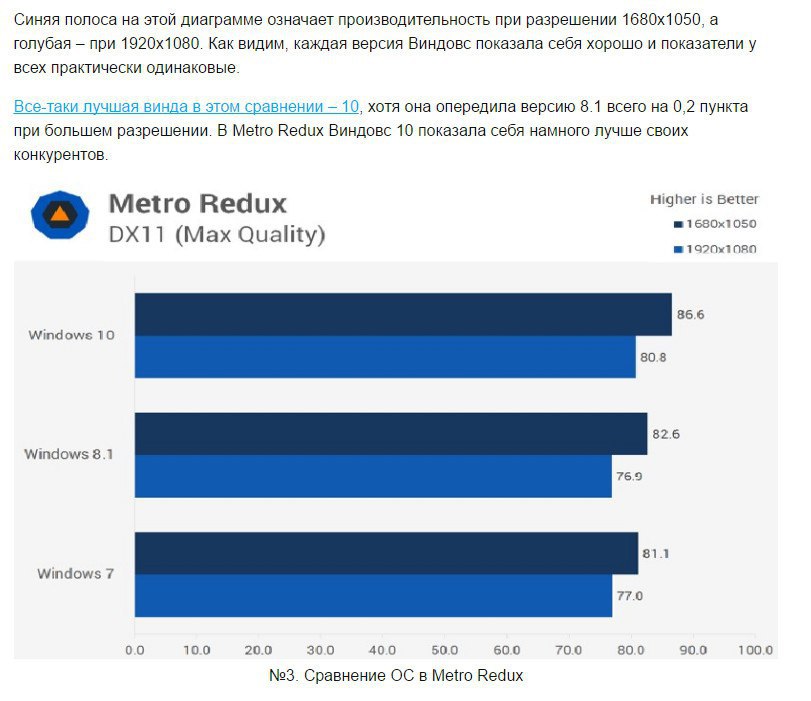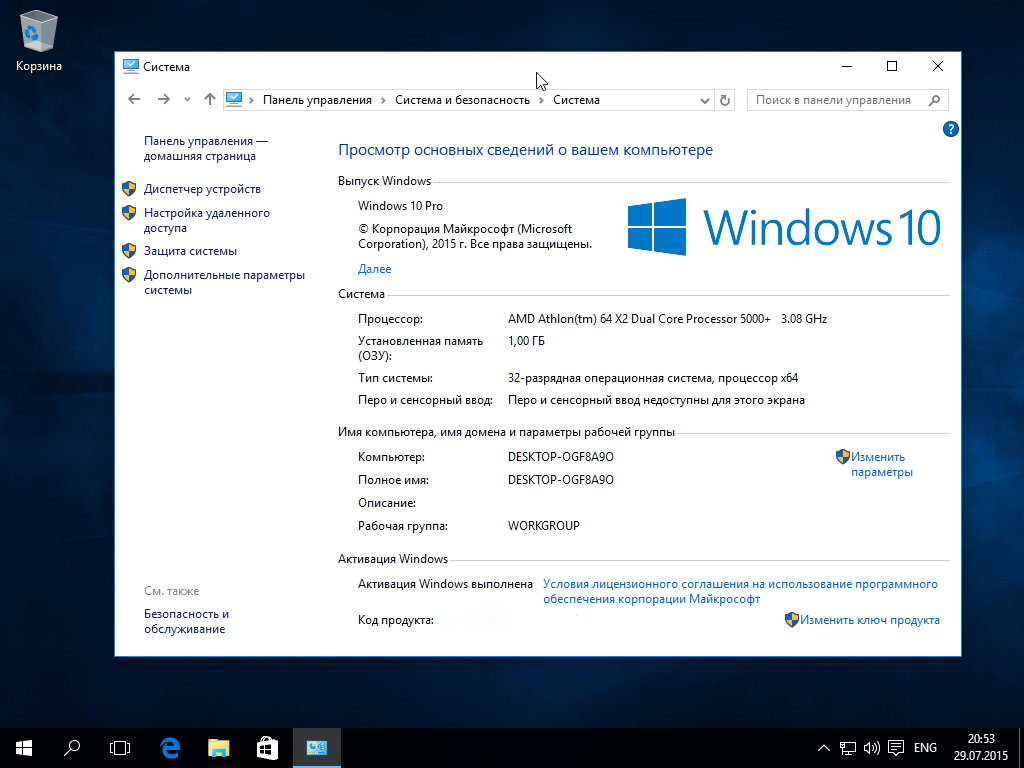Чем 7 виндовс лучше 10: Что лучше, Windows 7 или Windows 10: сравнительная таблица
Содержание
Что лучше, Windows 7 или Windows 10: сравнительная таблица
Наверх
13.04.2018
Автор: Любовь Касьянова
1 звезда2 звезды3 звезды4 звезды5 звезд
Что лучше, Windows 7 или Windows 10: сравнительная таблица
3
5
1
48
256
Говорят, что Windows 10 станет последней версией «окошек». Ну, а пока что пользователи продолжают обновляться и сравнивать между собой полюбившуюся всем Windows 7 и инновационную Windows 10.
Между привычной Windows 7 и новейшей Windows 10 есть много общего, но отличий гораздо больше. Представляем сравнительный обзор двух систем, чтобы вы могли решить, какая вам ближе.
Windows 7 и Windows 10: в чем сходства и различия?
Windows 10 является попыткой Microsoft синхронизировать между собой всевозможные устройства под управлением одной ОС. Сюда входят компьютеры, ноутбуки, планшеты, смартфоны, а также игровые приставки XBox. Windows 7, в свою очередь, предназначена исключительно для ПК и ноутбуков. С учетом этого, в «десятке» есть много того, чего нет в «семерке», но и общего тоже хватает.
- Главное отличие — конечно, дизайн. Windows 10 оптимизирована и под монитор, и под тачскрин. Windows 7 рассчитана только на наличие компьютерной мыши и имеет меню «Пуск». Следующая версия, Windows 8.1, радикально подошла к перемене пользовательского интерфейса, резко лишив юзеров кнопки «Пуск» и заменив ее на «живые тайлы».
 В Windows 10 меню «Пуск» возвращается, но при этом оно сочетается с набором тайлов, что делает новую ОС удобной для пользователей любых устройств.
В Windows 10 меню «Пуск» возвращается, но при этом оно сочетается с набором тайлов, что делает новую ОС удобной для пользователей любых устройств.
Дизайн Windows 7
Дизайн Windows 10 - Другое отличие Windows 10 от Windows 7 — функция поиска. Поиск в Windows 7 позволяет искать файлы и приложения на локальном компьютере. В Windows 10 ареал поиска расширяется: пользователь может напрямую с рабочего стола осуществлять поиск в Интернете, а также в магазине приложений Windows Store. Кроме того, в новой системе есть голосовой поиск, осуществляемый при помощи помощника Cortana.
Поиск в Windows 7
Поиск в Windows 10 - Еще одно отличие — управление файлами. И Windows 7, и Windows 10 используют Проводник, но в новой системе он значительно более удобен и информативен. Проводник в Windows 10 имеет «ленту» функций, как современный Microsoft Office, а окна копирования и вставки отображают скорость операции в виде графиков.
 Все это Windows 10 тоже взяла у Windows 8.1.
Все это Windows 10 тоже взяла у Windows 8.1.
Копирование в Windows 7 - Большое различие между двумя системами составляют уведомления. В Windows 7 каждое приложение выбрасывает свои всплывающие окна на экран, плюс к тому, есть область уведомлений в нижнем правом углу экрана. В «десятке», в свою очередь, все уведомления системы и приложений собраны в одной ленте и, кроме того, упорядочены по времени.
Уведомления в Windows 10 - Крупное нововведение по сравнению с Windows 7 сделано в плане управления рабочим пространством. В Windows 10 наконец-то появились виртуальные рабочие столы, к которым привыкли пользователи Android и уже давным-давно привыкли пользователи Mac OS и фанаты Linux. В Windows 7 их еще нет, хотя уже имеется поддержка нескольких мониторов.
Виртуальные рабочие столы в Windows 10 - Windows 7 пользуется сумасшедшей популярностью среди любителей компьютерных игр.
 Windows 10 намерена перехватить пальму первенства. В систему включен DirectX 12, который обеспечивает существенное повышение производительности игр, а также комплексная интеграция с XBox за счет встроенного приложения с подключением к XBox Live.
Windows 10 намерена перехватить пальму первенства. В систему включен DirectX 12, который обеспечивает существенное повышение производительности игр, а также комплексная интеграция с XBox за счет встроенного приложения с подключением к XBox Live.
Windows 10 — функции из XBox
Windows 7 и Windows 10: сравнительная таблица
Перечислять нововведения Windows 10 можно долго: Snap Assist, шкала активности пользователя, синхронизация рабочих столов между разными устройствами, Windows Continuum, логическое объединение и аппаратное шифрование жестких дисков, и многое другое. Специально для вас мы приводим таблицу, которая позволит оценить возможности двух систем в сравнении.
Сравнительная таблица Windows 7 и Windows 10
| Windows 7 | Windows 10 | |
| Разработчик | Microsoft | Microsoft |
| Дата выпуска для OEM | 22 июля 2009 | 15 июля 2015 |
| Дата выпуска для пользователей | 22 октября 2009 | 29 июля 2015 |
| Метод обновления | Windows Update | Windows Update, Windows Store, Windows Server Update Services |
| Платформы | IA-32, x86-64 | IA-32, x64, ARMv7 |
| Тип ядра | Гибридное | Гибридное |
| Лицензия | Проприетарная | Проприетарная |
| Предыдущая версия | Windows Vista | Windows 8. 1 1 |
| Следующая версия | Windows 8 | Нет |
| Поддержка | До 13 января 2015 | До 30 октября 2020 |
| Расширенная поддержка | До 14 января 2020 | До 14 октября 2025 |
| Цена | ~12 000 р. (Pro) | ~14 000 р. (Pro) |
| Системные требования | ||
| Процессор |
IA-32 или x86-64,
частота от 1ГГц
|
IA-32 или x64,
частота от 1Ггц
|
| Оперативная память |
IA-32: от 1 Гб
x64: от 2 Гб
|
IA-32: от 1 Гб
x64: от 2 Гб
|
| Видео |
Графический процессор с поддержкой DirectX9 и драйвером WDMM версии 1.
| Графический процессор с поддержкой DirectX9 и драйвером WDMM версии 1.0 и выше |
| Разрешение экрана | От 800 x 600 | От 800 x 600 |
| Устройства ввода | Клавиатура, мышь |
Клавиатура, мышь, тачскрин
|
| Свободное место на диске |
IA-32: от 16 Гб
x64: от 20 Гб
|
IA-32: от 16 Гб
x64: от 20 Гб
|
| Функциональность | ||
| Меню «Пуск» |
Меню «Пуск», которое включает в себя список установленных приложений и строку поиска
| Комбинированное меню «Пуск», которое включает и список приложений, и Windows Live Tiles |
| Справка и поддержка | Справка Windows Help |
Голосовой помощник Cortana
|
| Встроенный браузер | Internet Explorer 8 | Microsoft Edge |
| Безопасность |
Защита паролем
| Биометрическая идентификация пользователя |
| Кроссплатформенность | ПК, ноутбуки |
ПК, ноутбуки, планшеты, смартфоны
|
| Поиск |
Строка поиска в меню «Пуск» и в Проводнике, поиск в пределах локального компьютера
|
Строка поиска, Проводник, голосовой поиск Cortana, возможность поиска в Интернете
|
| Проводник | Функция Избранное, позволяющая переходить к часто посещаемым папкам |
Функция Быстрый доступ, позволяющая переходить к последним файлам и папкам
|
| Многозадачность |
Переключение между несколькими работающими приложениям
|
Snap Assist: возможность запуска до 4 приложений на одном экране и быстрого переключения между ними
|
|
Список текущих задач
|
Alt + Tab
|
Кнопка Task View
|
| Виртуальные рабочие столы | Нет | Есть |
| Интеграция с XBox | Нет | Есть |
Читайте также:
- Windows 10: предварительное знакомство
- Обзор ОС Windows 10 S: безопасность за счет комфорта и удобства использования
- Windows 10 Redstone 4: первый взгляд на обновление
- Локальная учетная запись Windows: как ее создать, удалить или изменить
Фото: Trusted Reviews, pxhere. com
com
Теги
microsoft
Автор
Любовь Касьянова
Была ли статья интересна?
Поделиться ссылкой
Нажимая на кнопку «Подписаться»,
Вы даете согласие на обработку персональных данных
Рекомендуем
Обзор планшета HONOR Pad 8: большой экран и 8 динамиков
Обзор умных колонок SberBoom и SberBoom Mini
Топ-5 игр из AppGallery в 2022 году
Макросы для клавиатуры и мыши: что это и как их создать
Как поставить живые обои на ПК?
Как восстановить отформатированный жесткий диск?
Пароочиститель: что именно можно очистить с его помощью
Как оплатить Яндекс баллами товары и услуги
Как увеличить шрифт на телефоне Android или iPhone?
Реклама на CHIP
Контакты
Windows 7 или Windows 10
Важно напомнить, что с недавних пор поддержка операционной системы Windows 7 была прекращена. Это стало неприятной новостью для поклонников этой ОС, поскольку далеко не все из них хотят переходить на свежую версию Windows 10.
Это стало неприятной новостью для поклонников этой ОС, поскольку далеко не все из них хотят переходить на свежую версию Windows 10.
Даже несмотря на прекращение обновлений, ведутся активные споры касательно превосходства той или иной версии операционной системы.
Так уж получилось, что среди всех релизов компании Microsoft, самыми удачными и востребованными оказались именно семёрка и десятка. И до сих пор остаётся актуальным вопрос о предпочтительном выборе между этими двумя вариантами.
Сравнение ОС
Самый главный вопрос в том, что же лучше – Windows 7 или 10. И на него просто так ответить не получится.
Необходимо взглянуть на возможные отличия одной версии Windows, то есть 7, от более новой 10.
Как таковая огромная разница между рассматриваемыми Windows 7 и 10 отсутствует, поскольку в заблуждение вводит новое оформление. Функционал остался тот же, разве что немного расширился.
Чтобы сравнить две во многом разные операционные системы, потребуется взглянуть на ряд параметров.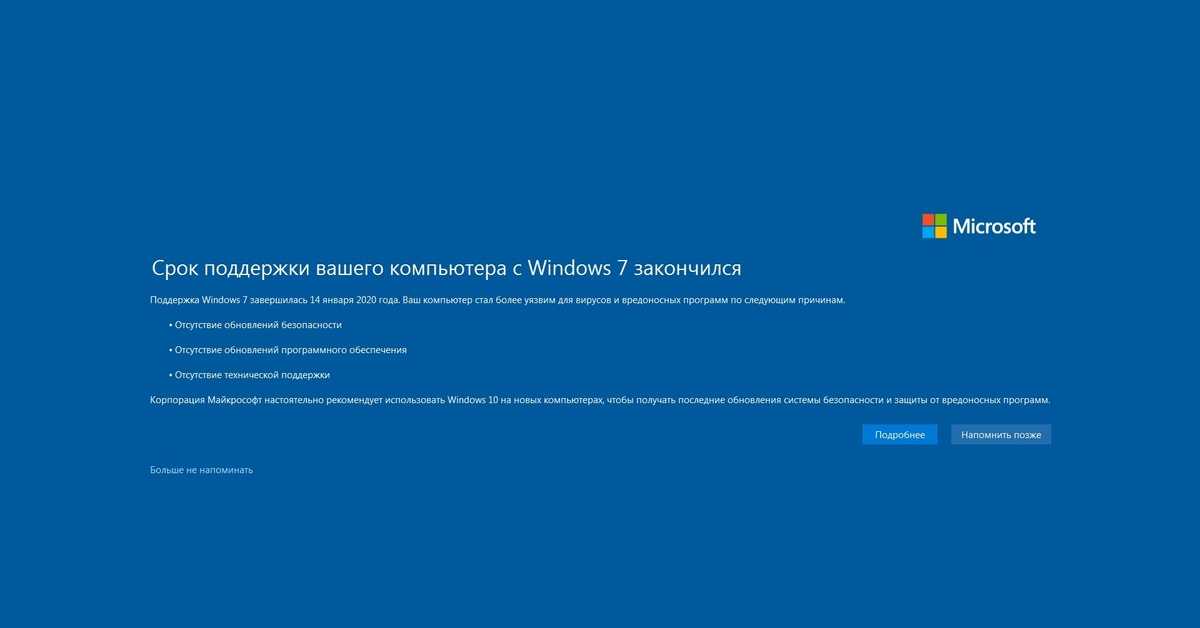 Только так удастся определить фаворита.
Только так удастся определить фаворита.
Причём во многом выводы будут субъективными. Привыкшие к семёрке станут утверждать, что ничего лучше Windows 7 нет, а десятка с её новым меню и оформлением крайне неудобная. А поклонники Windows 10 в ответ на это скажут, что десятка стала продвинутой, многофункциональной и эффективной.
Для сравнения Windows 7 и Windows 10 между собой следует взглянуть на несколько значимых параметров. А именно:
- показатели производительности;
- системные требования к компьютерам;
- адаптированность к играм;
- скорость работы обычных приложений.
Тут во многом решается вопрос о том, что быстрее, сравнивая Windows 7 и его более современный и продвинутый аналог в лице Windows 10.
Производительность
Стоит сразу сказать, что Windows 10 подходит для более современных компьютерных машин. Рассчитывать на быстродействие при наличии менее 2 ГБ оперативной памяти и двухъядерного процессора не стоит. А вот достаточно слабенькие ПК и ноутбуки вполне уверенно работают с Windows 7 на борту.
Скорость загрузки
Для начала нужно взглянуть на то, как происходит запуск операционных систем, и сколько времени это занимает.
Тут лидером оказалась десятка, поскольку её загрузка происходит заметно быстрее. Связано это с отказом от пофайловой загрузки ядра ОС, как это происходит в случае с семёркой.
То есть на Windows 10 компьютер не загружается каждый раз с нуля, а просто подгружает последнюю удачно завершённую сессию со всеми рабочими настройками, данными пользователя и пр.
Сейчас запуск с нуля считается пережитком прошлого. Во многом это справедливое утверждение, поскольку такой способ включения серьёзно нагружает и изнашивает накопительные устройства.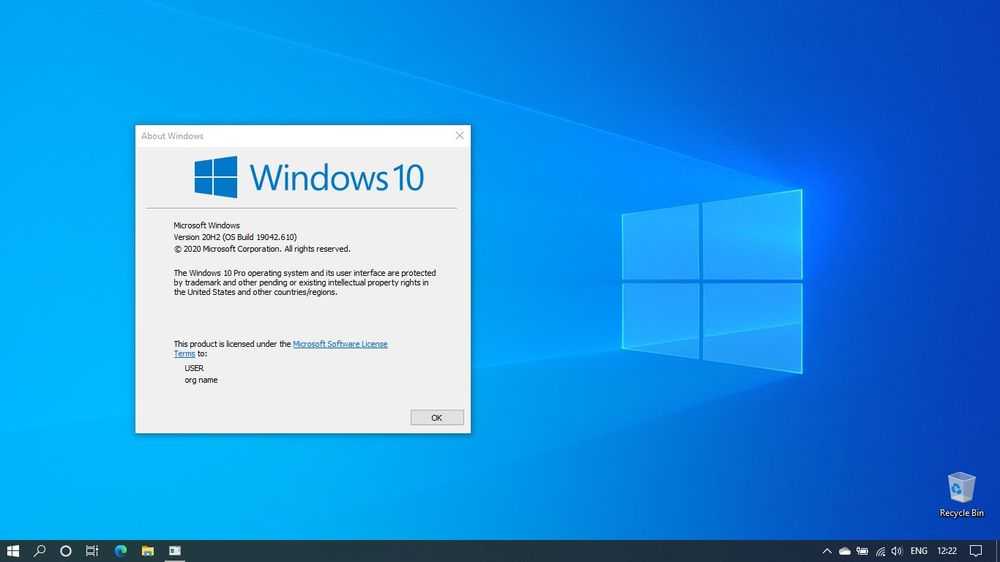 Сильнее остальных страдают SSD накопители. Плюс это нагружает процессор и оперативную память компьютера.
Сильнее остальных страдают SSD накопители. Плюс это нагружает процессор и оперативную память компьютера.
Если бы оболочка семёрки не запускалась каждый раз с нуля, тогда на загрузку ОС от момента появления на экране логотипа Microsoft до показа рабочего стола уходило всего лишь 3-4 секунды. И это на ПК с не самой высокой производительностью.
А так по скорости запуска выигрывает Windows 10. Стоит добавить, что десятка во многом похожа с Windows 8, а потому тут параллельно можно сравнивать сразу 3 версии ОС. Это противостояние Windows 7 против Windows 8 (8.1) и 10.
Что же касается визуального оформления, то это уже сугубо индивидуальный критерий. Кому-то нравится, другим не очень. Но со временем ко всему можно привыкнуть.
Да, если раньше пользователь работал только с XP или 7, то резкий переход на 10 версию может повергнуть сначала в шок. Затем потребуется время на адаптацию, и всё нормализуется.
Спящий режим и гибернация
Чтобы безопасно остановить работу операционной системы на компьютере, но при этом не закрывать программы и не терять все имеющиеся данные, используется режим гибернации.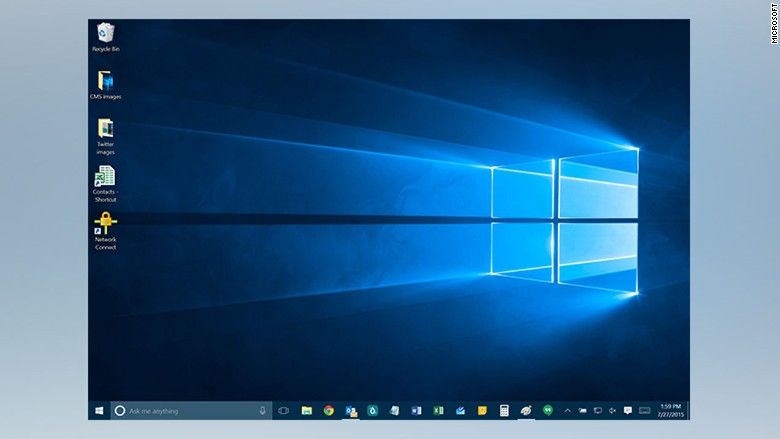 С его помощью сохраняется запущенный сеанс на локальном диске.
С его помощью сохраняется запущенный сеанс на локальном диске.
По мере развития ОС начала возрастать скорость перехода в этот режим. То есть в более современных версиях операционных систем на эту процедуру требуется меньше времени.
Также есть и спящий режим, который превратился в некий гибрид между обычным режимом сна и гибернацией. Здесь тоже у более современных ОС уходит меньше времени на переход.
Всё это говорит о том, что в плане быстродействия и производительности лидирует Windows 10.
Системные требования
Есть несколько технических параметров, на которые нужно отталкиваться.
Причём они во многом зависят от разрядности системы. Если это 32-битная ОС Windows 7 или 10, тогда минимальные характеристики будут такими:
- оперативная память не менее 1 ГБ;
- разрешение монитора от 800х600 пикселей и выше;
- графика от Direct X 9,1 и свежее;
- свободное пространство под ОС не меньше 16 ГБ;
- тактовая частота у процессора хотя бы 1 ГГц.

Если же это будет 64-битная ОС, тогда неизменными останутся лишь требования по разрешению монитора и версии Direct X.
А остальные параметры меняются на следующие:
- оперативная память не меньше 2 ГБ;
- свободное место на диске от 20 ГБ и выше;
- тактовая частота процессора минимум 2 ГГц.
И если Windows 7 при таких минимальных параметрах ещё способна сравнительно быстро работать, то от Windows 10 аналогичной прыти не ждите. Поставив эту ОС на компьютер с подобными характеристиками, работа с ним превратится в сплошное мучение.
Потому для Windows 10 лучше сразу увеличить предъявляемые требования в 2 раза по сравнению с приведёнными цифрами.
Много споров ведётся относительно того, какой из релизов Windows лучше, сравнивая версии 7 и 10. На самом деле есть несколько ситуаций, когда действительно есть смысл перейти с уже устаревшей ОС на самую актуальную.
Для начала это делать разумно лишь в том случае, если компьютер соответствует минимальным системным требованиям.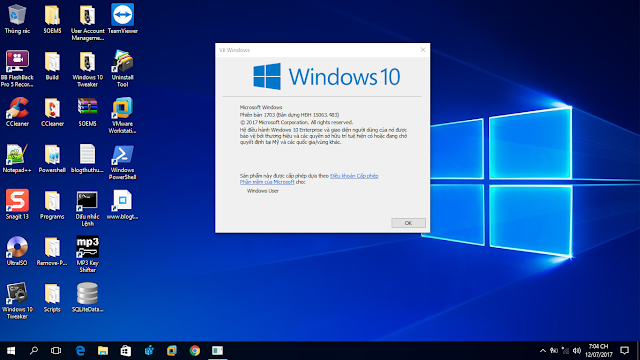 Плюс ещё рассматривать нужно такие ситуации:
Плюс ещё рассматривать нужно такие ситуации:
- производительность ПК начала заметно страдать;
- был выполнен переход на более свежие версии программного обеспечения, в числе которых новый Word, Photoshop и пр.;
- есть желание опробовать в деле новые игры, предъявляющие повышенные требования к аппаратной составляющей;
- был приобретён новый дисплей или проектор;
- экран компьютера используется в качестве домашнего кинотеатра;
- была заменены внутренние компоненты системного блока на более мощные и производительные.
Желание использовать возможности современного программного обеспечения и ряда игр заставляет переходить с привычной, но уже устаревшей Windows 7, на новую и актуальную Windows 10.
Взглянув на системные требования и проведя их сравнение, всё равно фаворита между Windows 10 и Windows 7 пока не видно.
Адаптированность к играм
Поскольку множество пользователей, помимо офисных программ, часто запускают компьютерные игры, будет логично взглянуть на преимущества и недостатки двух сравниваемых ОС в лице Windows 10 и Windows 7 именно применительно к играм.
Каждый пользователь, и особенно геймер, закономерно желает получить компьютер, где ничего не будет зависать и лагать.
Говорить о превосходстве одной из операционных систем над другой в плане скорости и стабильности работы компьютерных игр не приходится. Здесь всё в основном зависит от начинки, то есть от используемого компьютерного железа.
Да, немного впереди Windows 10. Но разница настолько незначительная, что обычный пользователь без проведения специальных тестов ничего и не заметит.
Упор нужно делать на минимальные системные требования от разработчиков игр.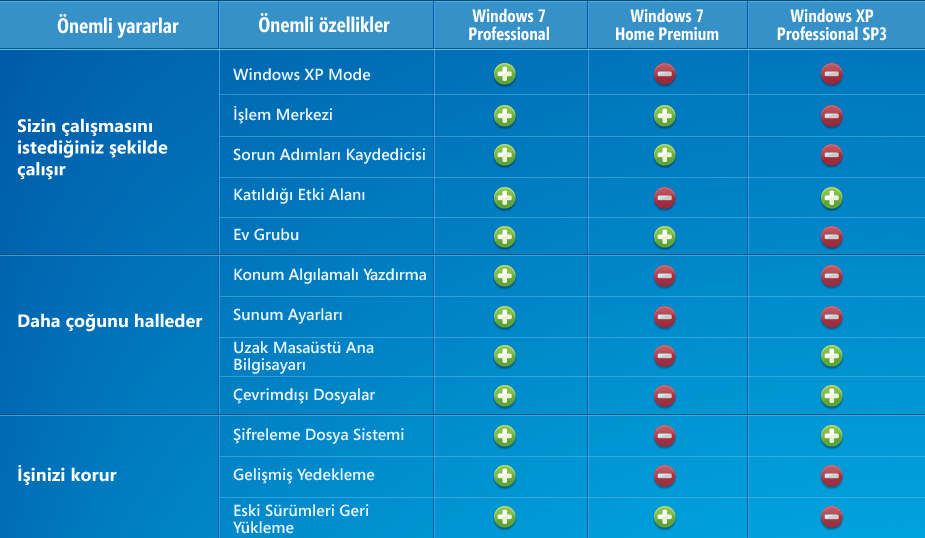 В большинстве случаев, если говорить о современных игровых проектах, требуется наличие операционной системы не старше версии Windows Vista. А потому семёрка прекрасно подходит. Что уж говорить про десятую версию Windows.
В большинстве случаев, если говорить о современных игровых проектах, требуется наличие операционной системы не старше версии Windows Vista. А потому семёрка прекрасно подходит. Что уж говорить про десятую версию Windows.
Крайне редко, но можно увидеть игровые проекты, предназначенные для Windows 8 и Windows 10. Соответственно, при наличии семёрки запустить их на своём компьютере не получится.
Вывод следующий. Не имеет значения, какая именно версия ОС стоит на ПК или ноутбуке. Если машина соответствует системным требованиям, игра будет одинаково быстро и стабильно работать на компьютерах с любой из рассматриваемых версий операционной системы.
Адаптированность к обычным программам
Сюда относятся все те программы, которыми юзеры пользуются каждый день. Это Word, Excel, браузеры, графические редакторы типа Photoshop и многое другое.
Как и в случае с компьютерными играми, особого преимущества у Windows 10 или Windows 7 в контексте запуска рабочих программ и приложений нет.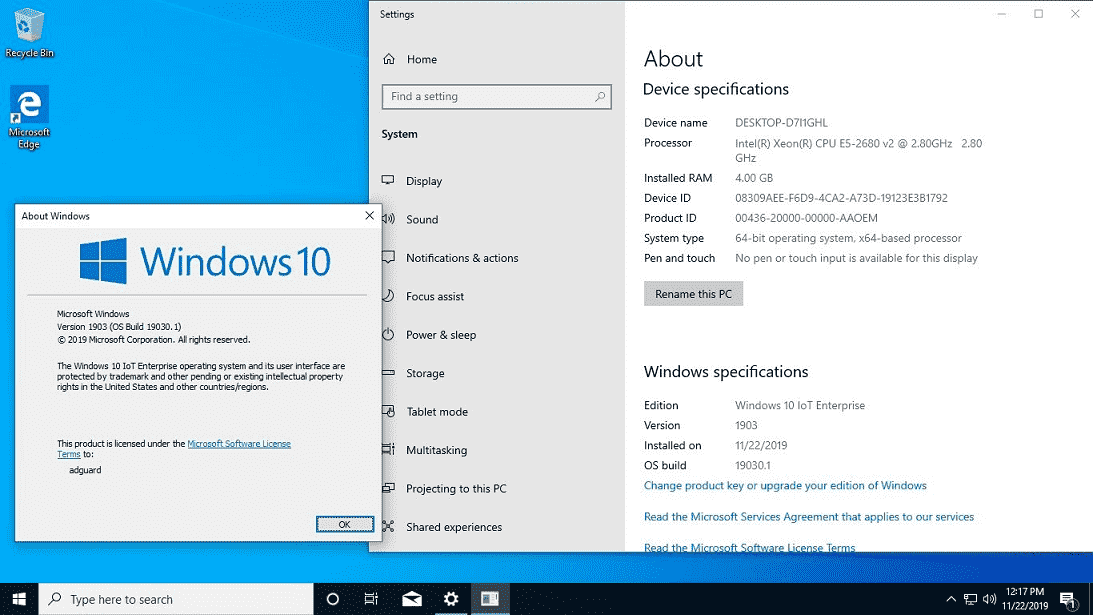 Тут многое зависит от используемого компьютерного железа.
Тут многое зависит от используемого компьютерного железа.
Но всё же на некоторые нюансы нужно взглянуть.
Explorer и Edge
Это два стандартных веб-обозревателя, которые являются предустановленными на ноутбуках и компьютерах под управлением ОС Windows.
И если на Windows 7 устанавливается по умолчанию Internet Explorer, но пользователи десятки получают уже веб-обозреватель Edge. Их сравнение актуально лишь в том случае, если вы собираетесь пользоваться одним из этих браузеров и переходить на Chrome или тот же браузер Opera не собираетесь.
Стандартный браузер для семёрки хуже и медленнее, нежели базовый веб-обозреватель десятки. Чуть ли не первый пример того, чем Windows 10 оказалась лучше Windows 7.
Причём разница в скорости запуска внушительная. Edge, идущий в комплекте с десятой версией Windows, загружается в 2 раза быстрее, нежели стандартный Explorer у семёрки.
Photoshop
Большое количество пользователей работают с графическим редактором в лице Photoshop. Некоторые даже с его помощью зарабатывают, и вынуждены по несколько часов каждый день проводит в интерфейсе этого приложения.
Некоторые даже с его помощью зарабатывают, и вынуждены по несколько часов каждый день проводит в интерфейсе этого приложения.
И тут возникает закономерный вопрос о том, что легче запускает Photoshop, если сравнивать Windows версии 10 и 7.
В настоящее время Photoshop является одной из самых сложных программ в своём сегменте. В ней содержится огромное количество модулей, возможностей, функций, настроек, фильтров и многого другого. Из-за этого не все даже довольно быстрые компьютеры способны эффективно работать с Photoshop.
Но нюанс в том, что по мере развития операционных систем, это никак не отразилось на скорости работы самого графического редактора. При одинаковом железе, но при использовании разных ОС, скорость загрузки будет практически идентичной. Причём тесты показали равенство между Windows 10 и Windows 7. А вот Windows 8 загружает программу буквально на 1-2 секунды быстрее. Это не такая большая разница, чтобы в обязательном порядке менять полюбившуюся семёрку на неизведанную восьмёрку или десятку от Microsoft.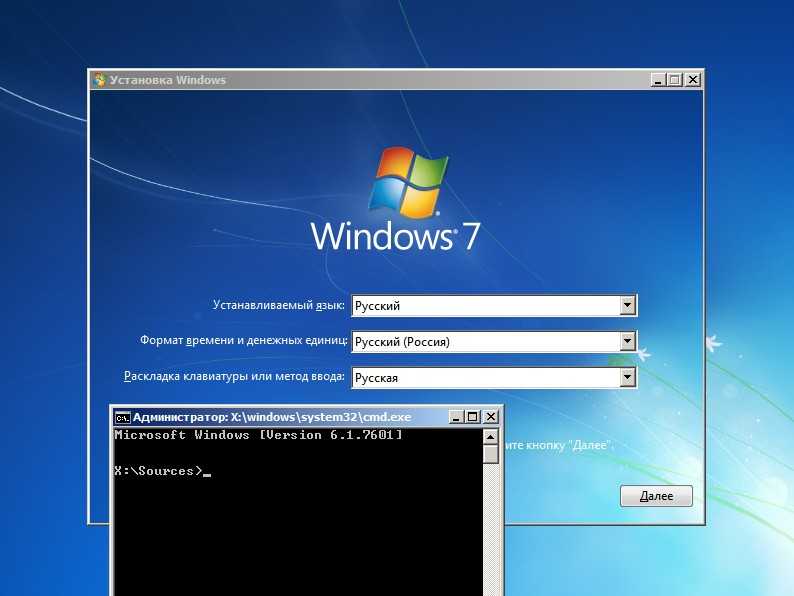
Word и Excel
Работа с текстом и таблицами также занимает много времени, и реализуется большим количеством пользователей.
Как и в случае с Photoshop, переход на более свежие версии операционной системы никак не влияет на быстродействие этих программ.
А потому Word и Excel будут с одинаковой скоростью загружаться на компьютерах с идентичным железом, но при разных версиях ОС.
Подводя итог, важно заметить, что Windows 10 или Windows 7 не работает быстрее конкурента, когда запускаются именно рабочие программы. А потому тут превосходства нет ни у кого.
Вне зависимости от того, что вы выберите, по большинству параметров будет наблюдаться равенство между Windows 10 и Windows 7. И если вы выбираете что-то одно, ориентируйтесь на личные предпочтения, привычки или требования со стороны разработчиков игр, приложений и пр.
Если пользователю требуется использовать функции голосового управления, регулярно работать с 3D технологиями и запускать многодисплейный режим, тогда лучше перейти на свежую версию Windows 10.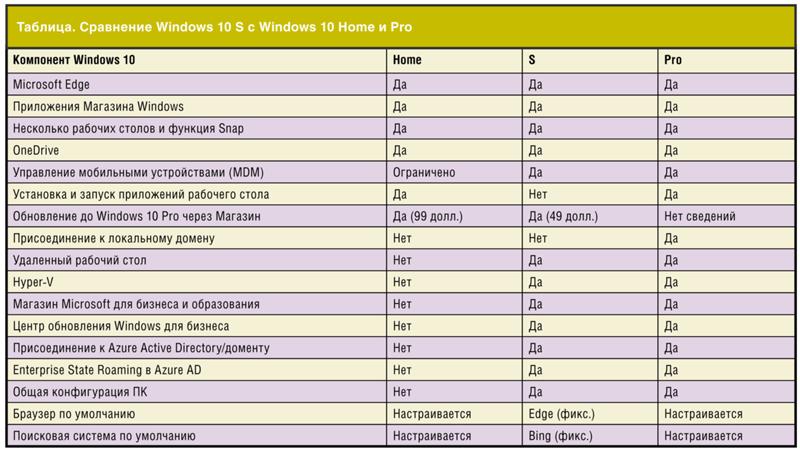
Если же задача компьютера или ноутбука заключается в запуске стандартного списка приложений, компьютерных играх, работе с браузерами и офисными программами, тогда смена семёрки на десятку не изменит практически ничего. Исключением станет графическое оформление, к которому ещё предстоит некоторое время привыкать.
А потому смена Windows 10 на Windows 7 не такое уж и обязательное мероприятие. В погоне за современными технологиями и функциями придётся осваивать десятку. Хотя объективно нововведений в ней не так много, как ожидалось, и целый ряд возможностей до сих пор не реализовали. Это делает 7 и 10 во многом похожими, без какого-либо явного превосходства со стороны одной из ОС.
Подписывайтесь, не забывайтесь оставлять комментарии и задавать вопросы!
Мои 5 причин, по которым Windows 10 сильно хуже Windows 7
Этот материал написан посетителем сайта, и за него начислено вознаграждение.
Так уж получилось, что я пользуюсь одновременно и Windows 7, и Windows 10.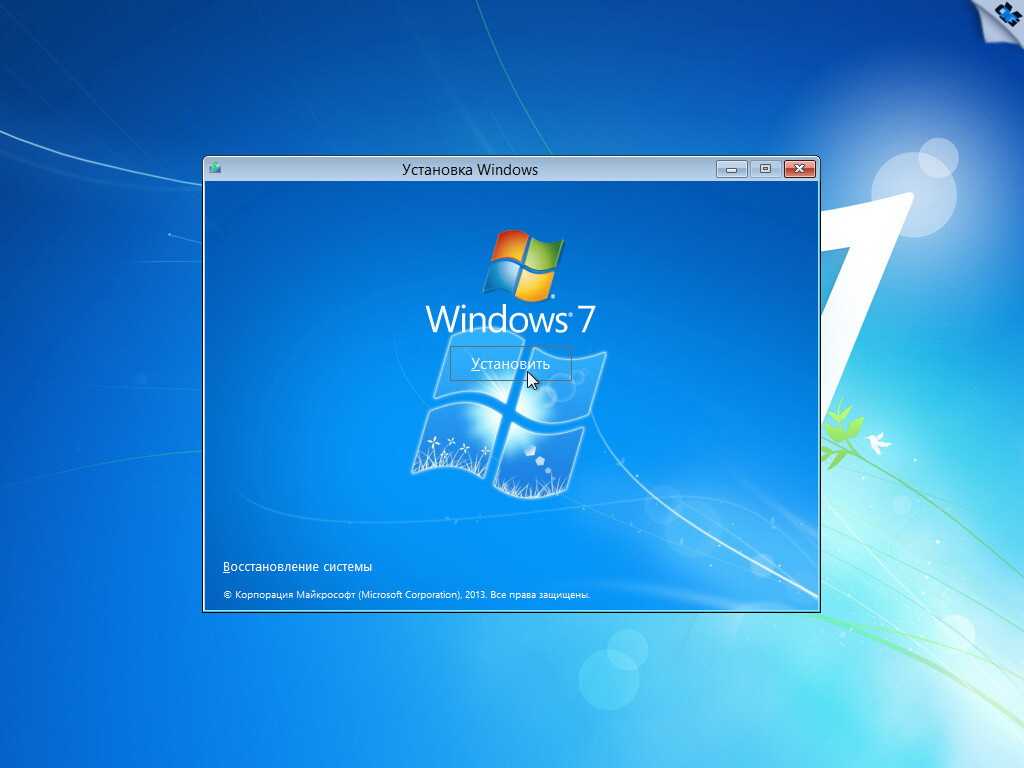 «Десятка» установлена у меня на домашнем игровом компьютере, а «семёрка» — на рабочем. Весной, в самый разгар пандемии, мне пришлось несколько месяцев работать из дома. И за это время я практически возненавидел Windows 10. Сейчас объясню, почему.
«Десятка» установлена у меня на домашнем игровом компьютере, а «семёрка» — на рабочем. Весной, в самый разгар пандемии, мне пришлось несколько месяцев работать из дома. И за это время я практически возненавидел Windows 10. Сейчас объясню, почему.
Время отклика
Раньше Windows 10 для меня была просто эдаким «лаунчером» — на домашнем компьютере я только запускал игры и смотрел кино. С интерфейсом самой «винды» взаимодействие было минимальным. Собственно, обновился я несколько лет назад только потому, что актуальные игры перестали поддерживать «семёрку» и стали требовать DirectX 12.
рекомендации
Но поработав на «десятке» пару месяцев, я понял, за что её все ругают. Время отклика действительно дольше — старая Windows 7 на более слабом рабочем компе работает быстрее! И там, и там установлены SATA SSD. Я думаю, это связано с тем, что последняя «винда» постоянно что-то отправляет на сервера Microsoft, а также перегружена ненужными ресурсами, которые нельзя отключить. Мои ощущения подтвердились тестами в программе LatencyMon:
Мои ощущения подтвердились тестами в программе LatencyMon:
Сравнение времени отклика системы, автор — блогер overclockers.ru Zystax
Меня не особо беспокоит сам факт того, что «майки» собирают мои личные данные и продают их кому попало. Мне не нравится, что это сказывается на быстродействии системы.
Но главная проблема в том, что на современных системах практически невозможно установить «семёрку»! Мы столкнулись с этим на работе, собирая ПК новому сотруднику на Ryzen 3 2200G. Проблема была именно в драйверах контроллеров USB 3.0. По итогу, специальной утилитой поправили образ системы, интегрировав туда «дрова». Только тогда всё заработало.
Интерфейс
Объединённый интерфейс для десктопных ПК и планшетов — худшее решение Microsoft за все годы. Это начало бесить меня ещё в Windows 8, которую я снёс практически сразу после установки. В «десятке» ещё хуже — теперь некоторые приложения доступны только в магазине Microsoft Store. Например, при установке драйверов на звуковую карту Realtek старая программа для настройки звука уже недоступна — извольте скачать кривую планшетную версию из магазина.
Например, при установке драйверов на звуковую карту Realtek старая программа для настройки звука уже недоступна — извольте скачать кривую планшетную версию из магазина.
То же самое касается игр — например, в Forza Horizon 4 не поиграть, кроме как купив её в планшетном магазине Microsoft.
Плюсом ко всему, прозрачные окна седьмой «винды» мне просто нравятся гораздо больше, чем современный плоский дизайн, который стал трендом и проник практически везде: начиная от Android и iPhone, и заканчивая осовремениванием некоторых сайтов. Но это уже вкусовщина, можете со мной поспорить.
Навязывание обновлений
«Отключаем обновления в Windows 10 всего за 8 простых шагов» — в интернете куча статей на эту тему, в том числе на нашем сайте. Необходимо устанавливать твикеры, копаться в реестре, блокировать сервера и заниматься прочей ерундой. И даже после проделывания всех этих действий всё равно не получается до конца выпилить апдейты. Microsoft следовало бы сделать один простой пункт в настройках — отключить обновления. И всё! Почему они этого до сих пор не сделали? Непонятно.
Microsoft следовало бы сделать один простой пункт в настройках — отключить обновления. И всё! Почему они этого до сих пор не сделали? Непонятно.
Пример стороннего твикера
Приведу пример из личного опыта. У нас на работе в комнате для совещаний есть проектор, к нему подключен мини-ПК размером с флешку, что-то вроде такого:
Для презентаций такой «флешки» с HDMI хватает за глаза. На ней установлена Windows 10, которую никак не выпилить. Обновления полноценно отключить не получилось. Пользуемся проектором мы очень редко, но включать такой ПК приходится регулярно — чтобы он скачал апдейты, установил их и успокоился. Делаем этого для того, чтобы он не начал установку в самый неподходящий момент, когда нужно показать презентацию заказчикам:
Второй пример — новые игры требуют самой последней версии Windows 10. Forza Horizon 4 на версии ниже 1903 не запустится, похожая ситуация и с Horizon: Zero Dawn.
Дублирование настроек
Чтобы зайти в классическую «Панель управления», нужно пройти через 7 кругов ада.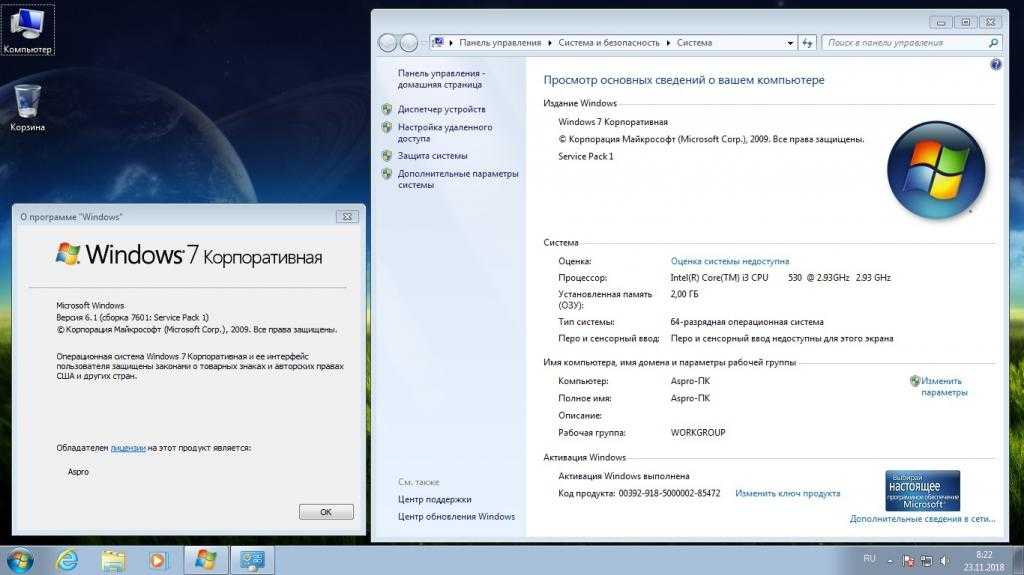 То же самое касается и сетевых настроек, а также настроек экрана и многого другого — очень неудобно.
То же самое касается и сетевых настроек, а также настроек экрана и многого другого — очень неудобно.
Понятно, что приделывали этот новый планшетный интерфейс задней левой пяткой. Часть графики сохранилась ещё со времён Windows 98, а часть — новая, что выглядит очень коряво:
Почему нельзя вообще отключить эти плитки и планшетные приложения на обычном десктопе? Опять-таки, достаточно было бы сделать одну кнопочку в настройках.
Баги
Windows 10 уже исполнилось 5 лет, но количество ошибок в системе просто поражает. Например, у меня иногда пропадают значки на ярлыках. Пару раз в месяц перестаёт работать кнопка Пуск — при нажатии на неё ничего не происходит. Некорректно определяется масштабирование в некоторых программах: у меня 2 экрана, Full HD и 4K, при переключении между ними постоянно возникают проблемы со скейлингом.
Отмечу, что вышеупомянутые постоянные обновления зачастую только приносят новые баги. Так, после одного из них у меня, например, отвалился драйвер старого принтера.
***
Поделитесь в комментариях своим опытом, какие проблемы возникали у вас на Windows 10?
Этот материал написан посетителем сайта, и за него начислено вознаграждение.
Сравнение преимуществ Windows 7 и Windows 10
WINDXP.COM.RU Настройка и оптимизация операционных систем
Содержание
- Введение
- Интерфейс
- Скорость загрузки ОС
- Работа с приложениями
- Работа в интернете
- Игры
- Вывод
Введение
Споры о том, какая операционная система лучше, Windows 7 или Windows 10, не утихают даже сейчас. Разработчики софта в один голос заявляют, что ничего инновационнее и лучше, чем Windows 10, нет. Пользователи продукции Билла Гейтса наоборот, заверяют, что «семерка» проверенная и надежная система, которой нет альтернативы.
Сложно отдать предпочтение какой-либо одной «операционке».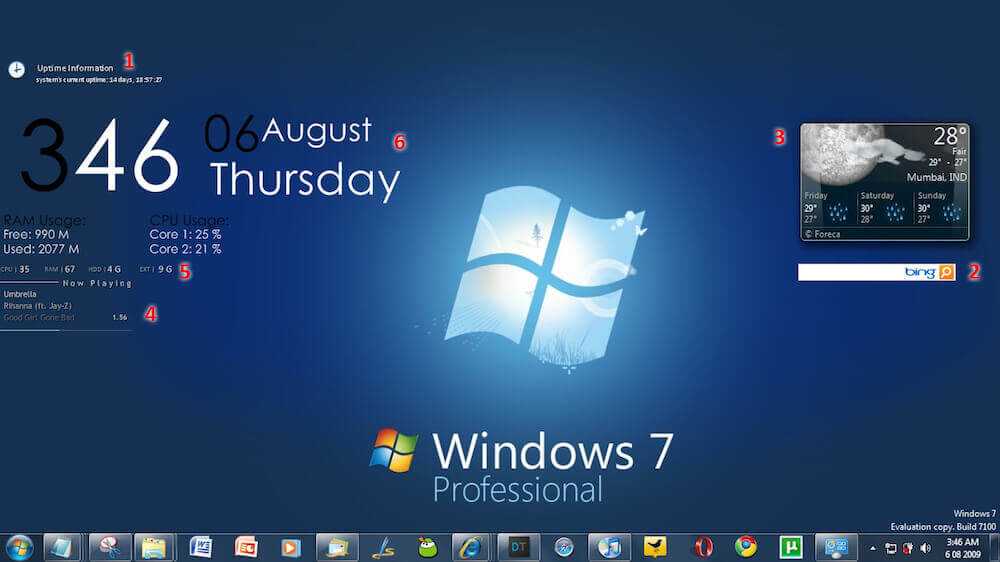 Поэтому рассмотрим отдельно преимущества Windows 7 и Windows 10.
Поэтому рассмотрим отдельно преимущества Windows 7 и Windows 10.
Интерфейс
Интерфейс «десятки» очень красив и по этому пункту имеет неоспоримые преимущества перед Windows 7. Стоит лишь взглянуть на рабочий стол компьютера с установленной Windows 10 и немного поползать по содержимому, и вы сами в этом убедитесь. На свой вкус пользователь может установить любой цвет и фон. Тему тоже можно подобрать.
Панель управления заметно похорошела, стала более строгой. Пунктуальный человек оценил бы деления на нужные категории и подкатегории. Настройки и календарь тоже видоизменились.
Календарь «десятки» новый и полностью усовершенствованный, в отличие от скопированного у Vista календаря Windows 7.
Настройки подключения к сети у «семерки» не обладают такой лаконичность и эстетичностью, как в Windows 10.
Ну а что очень сильно изменилось в «десятке», так это «Пуск». Теперь он стал в виде плиточек, которые можно менять и добавлять.
В Windows 7 же ничем не примечательный «Пуск», обычная панель задач. Конечно, в 2009(на момент выхода данной версии ОС) году такое меню считалось приемлемым. Но с появлением в «десятке» более навороченной панели, теперь оно не кажется разнообразным.
Конечно, в 2009(на момент выхода данной версии ОС) году такое меню считалось приемлемым. Но с появлением в «десятке» более навороченной панели, теперь оно не кажется разнообразным.
Панель управления обладает простым интерфейсом и делится только на пункты и категории.
Скорость загрузки ОС
С помощью встроенного в каждую операционную систему таймера, сравнить скорость загрузки ОС не составило труда. Оказалось, что лучший результат загрузки для Windows 7 равен 1,36 секунд. Думаете у «десятки», вышедшей через 7 лет, после 7-й версии показатели будут намного лучше? Как бы не так: 1 минута 34 секунды.
Работа с приложениями
Тут сложно определиться сразу, ведь операционные системы делают разные акценты на работе с программами. Windows 7 ставит упор на производительность, а Windows 10 на многозадачности. То есть при работе с несколькими приложениями, «семерка» будет тормозить, в то время как «десятка» рационально распределит свои ресурсы так, чтобы компьютер не давал сбоев.
Работа в интернете
Тут нет особых отличий между ОС. Серфинг проходит почти одинаково, если «ползать» в сети через сторонние браузеры, наподобие Хрома или Оперы. Если же брать во внимание стандартные браузеры, то впереди окажется «десятка». На замену старому доброму Эксплореру пришел Microsoft Edge. У него очень простой интерфейс, выполненный в минималистическом стиле. Он удобен в использовании. По скорости, этот браузер сравнится только с Safari.
Про Explorer нет нужды что-то говорить, все пользователи знакомы с его медлительностью.
Игры
Пользователи «десятки» не довольны, что многие игры на ней не идут, либо запускаются через раз. В отличие от Windows 7 на которой запускаются как новинки, так и старые игры начала нулевых. Это связано с тем, что под «семерку» оптимизировано большинство игр. В случае с новой операционной системой, нужно просто подождать.
Тест, во время которого на двух «операционках» запустили GTA 5, показал, что обе системы одинаково хорошо встретили игру, никаких ошибок не происходило.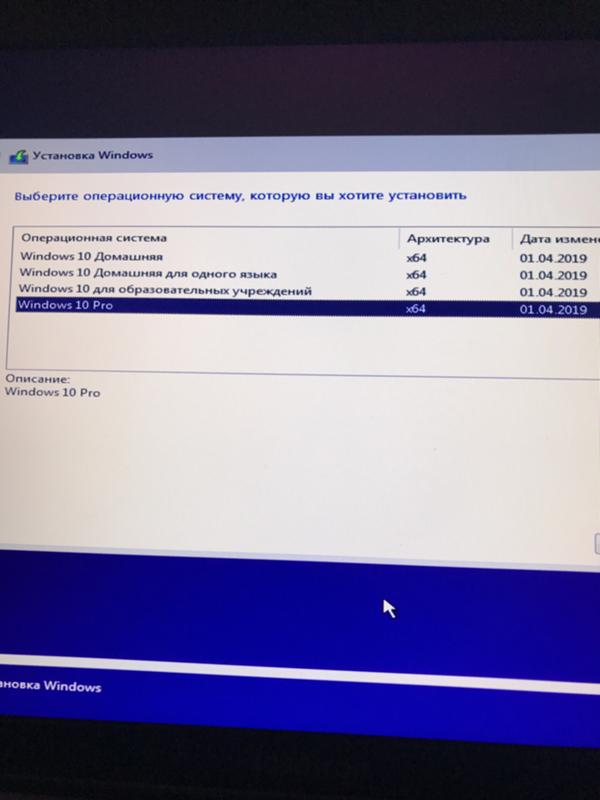
Вывод
Как оказалось, в пунктах «работа с приложениями» и «игры» сравнивать ОС не имеет смысла, потому что каждая «операционка» работает, исходя из своих возможностей и ресурсов. По остальным разделам «семерка» проигрывает более навороченной десятке. Но, несмотря на это, старая «операционка» остается одной из самых популярных систем среди пользователей, и переходить на новый продукт компании Microsoft они пока не собираются.
Похожие публикации
- Как настроить режим «Не беспокоить» в Windows 10
- Как настроить и использовать режим энергосбережения в Windows 10
- Как запретить работу приложений Windows 10 в фоновом режиме?
Разделы
Дополнительно
Быстро
Разработка
Почему Windows 7 лучше, чем Windows 10 и чем Windows 10 лучше Windows 7?
ZEL-Услуги
»Пресс-центр
»Статьи
»Это правда, что Windows 7 всегда была лучше Windows 10?
Начало 2020-го года взбудоражили новости о полном прекращении всякой поддержки Windows 7 со стороны Microsoft с 14 января. Цель проста — принуждение пользователей перейти на новую современную операционную систему Windows 10. Приверженцы старой платформы даже организовали целое сопротивление воли редмондской корпорации.
Но какой Windows лучше — 7 или 10? В чём Windows 10 превосходит Windows 7 по мнению Microsoft? И почему «семёрку» пользователи возвели в абсолют?
Интересно, что объективно Windows 7 не лучше и даже хуже, чем Windows 10 во многих аспектах (узнайте ниже, почему это так). К нам, конечно, не заезжал Билл Гейтс, и Сатья Наделла «на Сбербанк» не переводил. Мы просто предлагаем разобраться в этом вопросе, умерив эмоциональный фон поклонников старой доброй «Виндоус 7».
Все доводы в этой статье основаны на мнениях профессионально занятых ИТ-специалистов и системных администраторов, которые сталкиваются со всеми сложностями семейства Windows ежедневно, а не только во время её переустановки или обновления, как на домашних ПК.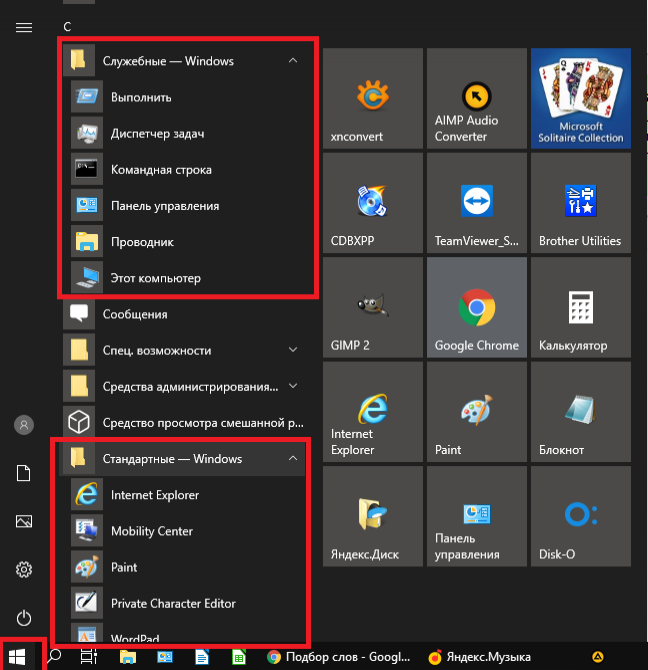 С их помощью, мы нашли ответы на вопрос, почему большинство пользователей не желают использовать Windows 10, а лучше предпочтут Windows 7 на все времена.
С их помощью, мы нашли ответы на вопрос, почему большинство пользователей не желают использовать Windows 10, а лучше предпочтут Windows 7 на все времена.
Почему большинство считает, что Windows 7 лучше, чем Windows 10?
Есть несколько факторов, которые привели к такому, пожалуй, массовому представлению о том, какой Windows лучше — 7 или 10.
-
Релиз Windows 8
26 октября 2012-го года вышла Windows 8, которая была призвана заменить Windows 7 на рынке и усовершенствовать возможности ОС.
-
Революция в интерфейсе
Однако система скорее «пострадала» от попытки Microsoft радикально изменить интерфейс пользователя под тачскрины и скрыть рабочий стол.
-
Негативная реакция на перемены
Рынок дал понять Microsoft, что никто на самом деле этого не хочет, и это привело к быстрому отступлению в виде Windows 8.
 1 к концу 2013-го года.
1 к концу 2013-го года. -
Истерия СМИ из-за Windows 8
Этот эпизод сопровождался масштабными волнениями в средствах массовой информации и, как следствие, закрепил мнение многих людей, что не стоит уходить с Windows 7.
Теперь Windows 10 пришла с более безопасными алгоритмами и с более надёжным и совершенным кодом, чем у «Win7». Однако разработчики столкнулись со сложной ситуацией, когда даже хорошему продукту предстояло вырваться из тени проблем, окутавших «Win8».
Почему Windows 7 на самом деле не лучше, чем Windows 10?
Windows 7 в основном предшествует усилиям по модуляции и модернизации ядра в программной платформе Microsoft.
Это означает, что каждая последующая версия ОС из 8, 8.1 и 10 использует меньше ОЗУ для ядра, чем предыдущая версия.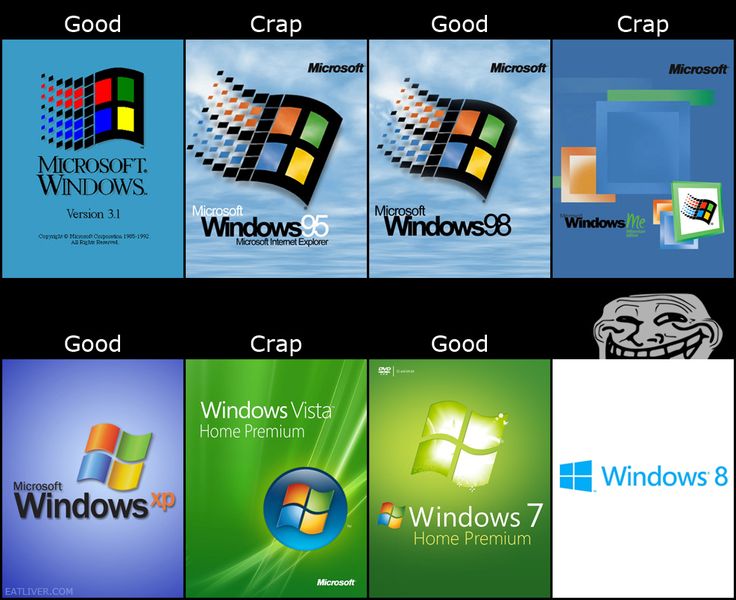 Притом Windows 10 обладает такими замечательными функциями, как возможность запуска Linux внутри Windows, что ранее было невозможно.
Притом Windows 10 обладает такими замечательными функциями, как возможность запуска Linux внутри Windows, что ранее было невозможно.
Но наряду с этими реальными технологическими усовершенствованиями было много изменений пользовательского интерфейса. Их многие системные администраторы считают сомнительными. Некоторые вещи в Windows 10 действительно легче и лучше выглядят, некоторые нет.
Например, многие инструменты панели управления перемещали из одного места в другое без видимой причины.
В Windows 10 огромное количество улучшений производительности для таких вещей, как SSD, графические процессоры и другое оборудование (например, 3D-принтеры и цифровые инструменты автоматизации бизнеса). Возможно, релизы поначалу были шероховатыми на краях, но за последние годы система становилась всё лучше. Было бы хорошо, если бы у них была тема Windows 7 Classic и способ легко отключить огромное количество процессов, работающих в фоновом режиме особенно для старых машин.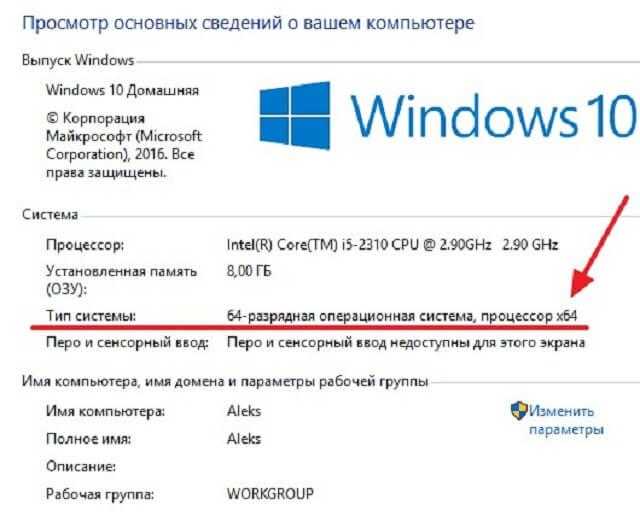 В Windows 10 есть вещи, которые работают лучше. Например, если вы установите видеокарту, то система автоматически выйдет в Интернет и самостоятельно найдёт драйвер. Такие вещи экономят много времени, что особенно востребовано ИТ-специалистами.
В Windows 10 есть вещи, которые работают лучше. Например, если вы установите видеокарту, то система автоматически выйдет в Интернет и самостоятельно найдёт драйвер. Такие вещи экономят много времени, что особенно востребовано ИТ-специалистами.
Почему Windows 7 на самом деле не лучше, чем Windows 10?
Это зависит от того, что вы подразумеваете под «лучше».
Windows 7 лучше на старом оборудовании
Это без сомнения правда. Если вы до сих пор используете для системного раздела HDD, то в Windows 10 в фоновом режиме происходит так много вещей, что система мгновенно перегружает обычный вращающийся жёсткий диск. Мы часто говорим клиентам, что невозможно в полной мере пользоваться Windows 10, если на вашем компьютере нет SSD. Windows 7, с другой стороны, не так обременительна для устаревшего оборудования.
Windows 7 лучше из-за своей простоты
Такая же очевидная правда. Ещё и поэтому людям до сих пор нравится пусть даже устаревшая ОС.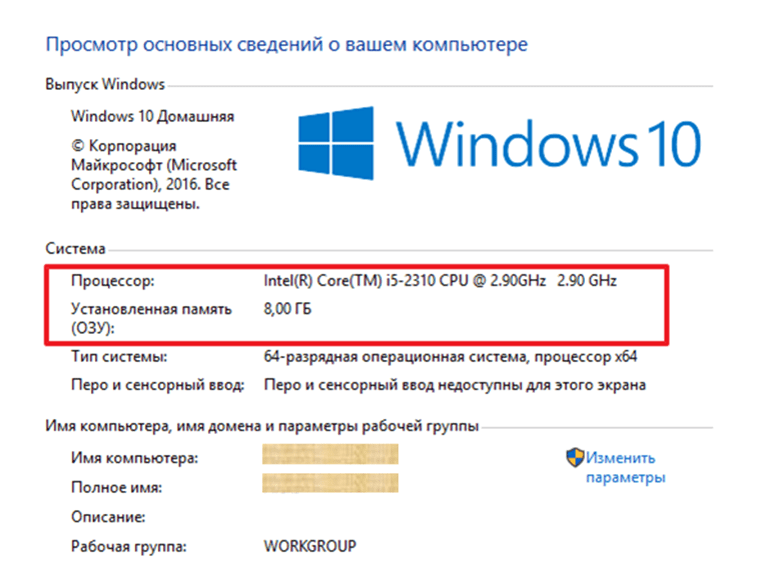 Да, многие её функции действительно устарели, притом настолько, что никакая лаконичность интерфейса, настроек и служб не поможет сберечь её безопасность и совместимость с новым оборудованием на прежнем уровне. Согласитесь, для предприятий и госучреждений оба фактора серьёзные.
Да, многие её функции действительно устарели, притом настолько, что никакая лаконичность интерфейса, настроек и служб не поможет сберечь её безопасность и совместимость с новым оборудованием на прежнем уровне. Согласитесь, для предприятий и госучреждений оба фактора серьёзные.
Компания ZEL-Услуги
Если вам требуется помощь с выбором ОС, либо вы хотите перейти с софта Microsoft на альтернативные решения в лице Linux, Apple macOS или Chromium онлайн-системы — обращайтесь к нашим ИТ-специалистам в ZEL-Услуги за помощью и консультацией.
Читайте также
- Технологии в бизнесе: 9 примеров, где ваши конкуренты обставят вас
- Мал бизнес, да удал: какие технологии сейчас помогают автоматизировать повторяющиеся задачи?
- Перестройка бизнес-коммуникаций: технологии, которые влияют на бизнес и приносят пользу прямо сейчас!
- Интернет-технологии в малом бизнесе — страх начинающих предпринимателей
- Интернет в оборот: 5 инсайдерских техносекретов в запуске малого бизнеса [2023]
Может быть интересно
- Онлайн конструктор тарифов
- Цены и тарифы на ИТ-аутсорсинг
- Абонентское обслуживание компьютеров
- ИТ-директор
- Настройка и обслуживание серверов
Windows 7 или 10 для слабых пк?
Windows 7 или 10 для слабых пк?
Владельцы компьютеров пятилетней давности и более старых моделей задумываются, что лучше – предпочесть новую «десятку» или Windows 7 для слабых ПК и работы со стандартным набором программ.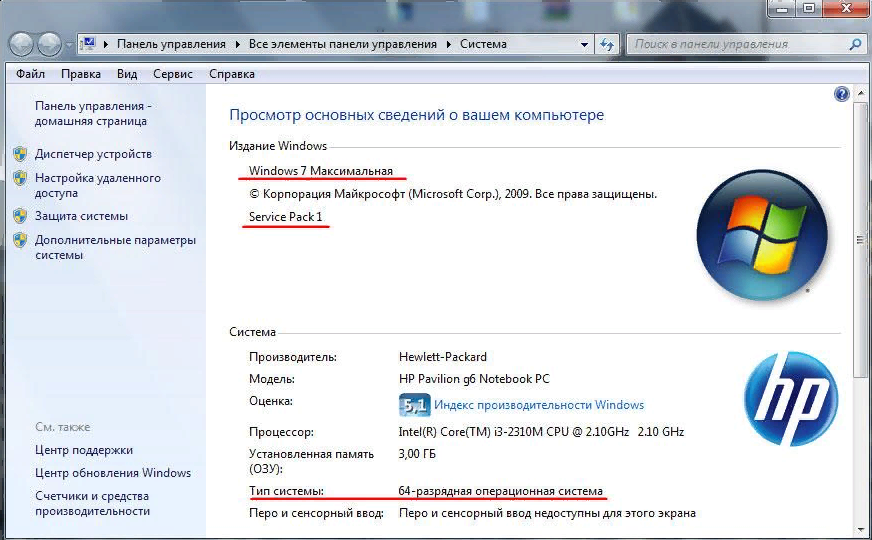 Каждый вариант имеет свои особенности, и интернет-магазин лицензионного софта SoftMonster предлагает разобраться в их достоинствах и недостатках и при покупке выбирать лучший вариант под личные требования.
Каждый вариант имеет свои особенности, и интернет-магазин лицензионного софта SoftMonster предлагает разобраться в их достоинствах и недостатках и при покупке выбирать лучший вариант под личные требования.
Windows 7 или 10 – что предпочитают современные пользователи
Пока одни думают над тем, чтобы купить лицензию для Виндовс 10, владельцы олдовых, но всё еще бодрых ПК остаются верными «Семерке». По статистике, собранной сервисом StatCounter, 39,4% опрошенных всё еще работают на Windows 7. «Десятку» же поставили только 22% респондентов. Почему так происходит:
- «Семерка» менее требовательна к железу. Именно поэтому, если вы ищете хорошую операционку на слабый ПК, Windows 7 неплохо подойдет. Хотя есть недостатки и в такой проверенной временем системе: она не поддерживает современные драйверы, а значит, комп будет сложно апгрейдить и подобрать к нему «достойную» периферию.
- Windows 7 не обновляется. Плюс этого в том, что большинство пользователей, которые работают на старых машинах, пользуются низшими версиями лицензионных ОС.
 Для таких редакций применяется стандартный протокол Current Branch, который автоматически устанавливает все выпускаемые обновления. Это означает, что пользователь не может отказаться или отсрочить их установку, ему приходится приспосабливаться к работе на операционке, даже если она начала глючить. По сути, производитель тестирует обновления именно на низших версиях, а на высшие версии оставляет уже то, что показало себя с лучшей стороны. Так что, если вы не являетесь владельцем «Профессиональной» редакции и выше, отсутствие обновления скорее плюс, чем минус.
Для таких редакций применяется стандартный протокол Current Branch, который автоматически устанавливает все выпускаемые обновления. Это означает, что пользователь не может отказаться или отсрочить их установку, ему приходится приспосабливаться к работе на операционке, даже если она начала глючить. По сути, производитель тестирует обновления именно на низших версиях, а на высшие версии оставляет уже то, что показало себя с лучшей стороны. Так что, если вы не являетесь владельцем «Профессиональной» редакции и выше, отсутствие обновления скорее плюс, чем минус. - Еще одним фактором можно назвать людскую психологию. Некоторым пользователям просто нравится «Семерка», кто-то к ней уже привык и просто не хочет менять на что-то другое. Немалое значение имеет цена. Не все гонятся за новшествами, ведь их приобретение означает замену многих элементов в привычной работе. Вместе с «Десяткой» придется привыкать к новому интерфейсу, а возможно, даже менять железо.
Однако выбор лучше делать после знакомства со всеми нюансами.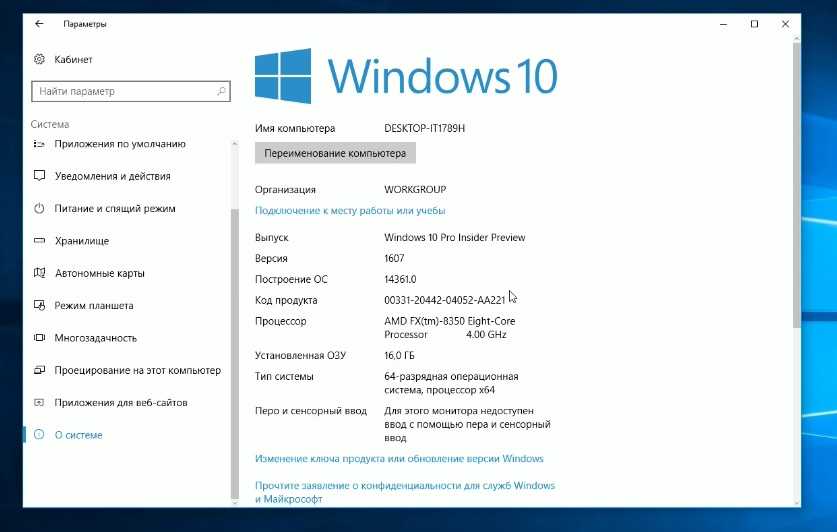 Давайте разберемся подробнее, чем руководствуются люди, когда выбирают Windows 7 или 10 для слабых ПК.
Давайте разберемся подробнее, чем руководствуются люди, когда выбирают Windows 7 или 10 для слабых ПК.
Преимущества Windows 7 для слабых компьютеров
- Стабильность. Во-первых, это упомянутое отсутствие обновлений. А во-вторых, операционка в разы устойчивее к проблемам, которые вызывает несовместимость софта, чем та же Windows XP.
- Невысокая ресурсоемкость. При сравнении с предшествующими Windows, «Семерка» лучше заточена под работу со слабыми компьютерами. Производители сделали часть фоновых процессов менее ресурсоемкими, уменьшили число системных служб и продумали облегченный интерфейс.
- Работа со старыми играми и периферией. Если вы являетесь поклонником винтажного геймплея, то «Десятка» вас разочарует: даже в режиме совместимости запустится не всё. То же касается и старых видеокарт, TV-тюнеров и пр.
Приятным бонусом может стать то, что «Семерка» более дружелюбна к пользователю, чем ее предшественницы. В ней можно настроить не только стиль отображения панелей, папок, рабочий стол, но и звук приветствия системы. «Десятка» же умеет «здороваться» только дефолтным звуковым приветствием.
В ней можно настроить не только стиль отображения панелей, папок, рабочий стол, но и звук приветствия системы. «Десятка» же умеет «здороваться» только дефолтным звуковым приветствием.
Желание купить лицензионный Windows 7 для старого ПК кажется очевидным. Эта операционка выпущена раньше «Десятки» и является современницей большинства компьютеров, которые хоть и не отвечают высоким техническим требованиям, но всё еще на ходу. Другой путь – это остановиться на более свежей версии Windows. В этом есть смысл, если ваша машина аппаратно тянет ее инсталляцию, да и вы не против стать владельцем более шустрой и безопасной системы.
Достоинства Windows 10 для слабых ПК
- Windows 10 имеет техническую поддержку. «Семерка» же с 2020 года бесплатно производителем не обслуживается. Если у вас возникли проблемы с установкой или использованием, то придется искать ответ в интернете или обращаться в специализированные сервисы.
- «Десятка» работает с разнообразным оборудованием.
 На нее можно найти «дрова» как для старых процессоров, так и для новых моделей, и это касается не только комплектующих. Более того, если вы используете распространенные модели компьютерной «экипировки», то система установит на них драйверы сама. В Windows 7 придется искать «дрова» для каждого элемента вручную.
На нее можно найти «дрова» как для старых процессоров, так и для новых моделей, и это касается не только комплектующих. Более того, если вы используете распространенные модели компьютерной «экипировки», то система установит на них драйверы сама. В Windows 7 придется искать «дрова» для каждого элемента вручную. - В Win10 сокращено время запуска. Она быстрее включается и шустрее выходит из спящего режима.
- Компьютеры с «Десяткой» легче усовершенствовать. При корректной работе с системой вы можете даже материнку заменить без переустановки ОС. Ни одна более ранняя ОС от Microsoft так не умеет.
- Windows 10 поддерживает многозадачность. Вы можете одновременно работать с документами, слушать музыку и серфить в интернете без существенных тормозов даже на слабом ПК. В «Семерке» с этим сложнее. ОС бросает все ресурсы на одну задачу и подключение новой вызывает большие трудности.
Чтобы не говорили поклонники «Семерки», Windows 10 для слабых ПК тоже годится. Если вы сомневаетесь, что ваше устройство потянет ее установку, обращайтесь к менеджерам SoftMonster.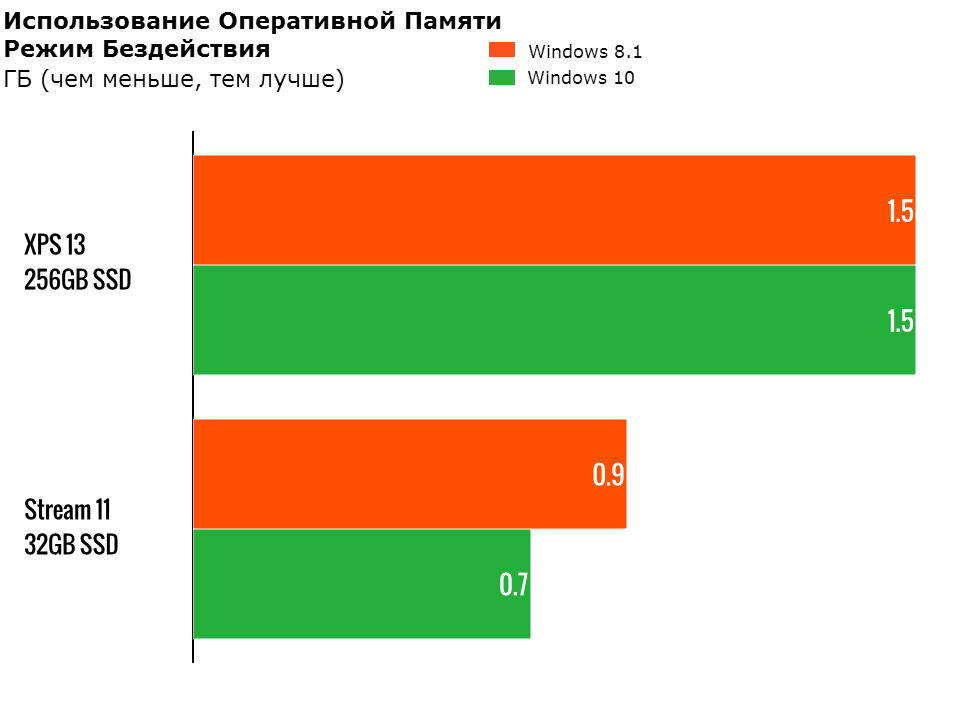 Наши специалисты посоветуют лучший вариант, а при необходимости – удаленно помогут с настройкой системы.
Наши специалисты посоветуют лучший вариант, а при необходимости – удаленно помогут с настройкой системы.
ТОП-Продаж
Windows 10 против Windows 7
Windows 7 существует уже давно и является одной из самых популярных операционных систем Microsoft. Но его время уже давно прошло, и Microsoft больше официально не поддерживает его для широкой публики. Важно перейти к чему-то более безопасному и современному.
Содержание
- Внешний вид: меню «Пуск» и приложения
- Функции: уведомления, поиск и Cortana
- Поддержка и безопасность
- Совместимость и игры
- Пришло время обновиться до Windows 10
Если вы все еще обеспокоены переездом, вот несколько преимуществ Windows 10 по сравнению с Windows 7.
Внешний вид: меню «Пуск» и приложения
Arif Bacchus/Digital Trends
Windows 7 продолжает традиции предыдущих выпусков, таких как Windows XP и Windows 98, и отличается знакомым, упрощенным и легким для понимания пользовательским интерфейсом. Хотите найти свою программу? Нажмите кнопку Start и найдите ее в списке. Хотите быстро добавить принтер или посетить панель управления? Нажмите на ссылку справа от Стартовое меню . Помимо причудливого внешнего вида Aero Glass, на вашем пути нет отвлекающих факторов. Вся необходимая информация и настройки, которые вам обычно нужны, находятся прямо здесь, спереди и по центру.
Хотите найти свою программу? Нажмите кнопку Start и найдите ее в списке. Хотите быстро добавить принтер или посетить панель управления? Нажмите на ссылку справа от Стартовое меню . Помимо причудливого внешнего вида Aero Glass, на вашем пути нет отвлекающих факторов. Вся необходимая информация и настройки, которые вам обычно нужны, находятся прямо здесь, спереди и по центру.
Наряду с изменением цветов и дополнительной настройкой элементов меню «Пуск», Windows 10 встряхивает вещи и вновь представляет функцию из Windows 8, известную как «Живые плитки». Некоторые приложения для Windows 10 можно устанавливать напрямую в виде файлов .exe и загружать через платформу Microsoft Store. Эти приложения будут иметь живые плитки в правой части меню «Пуск».
По умолчанию некоторые живые плитки закреплены рядом со списком ваших настольных приложений и предназначены для быстрого отображения информации о погоде, спорте и многом другом. Меню «Пуск» и «Живые плитки» в Windows 10 также сильно оптимизированы для новых устройств с сенсорным экраном, и Microsoft планирует некоторые улучшения.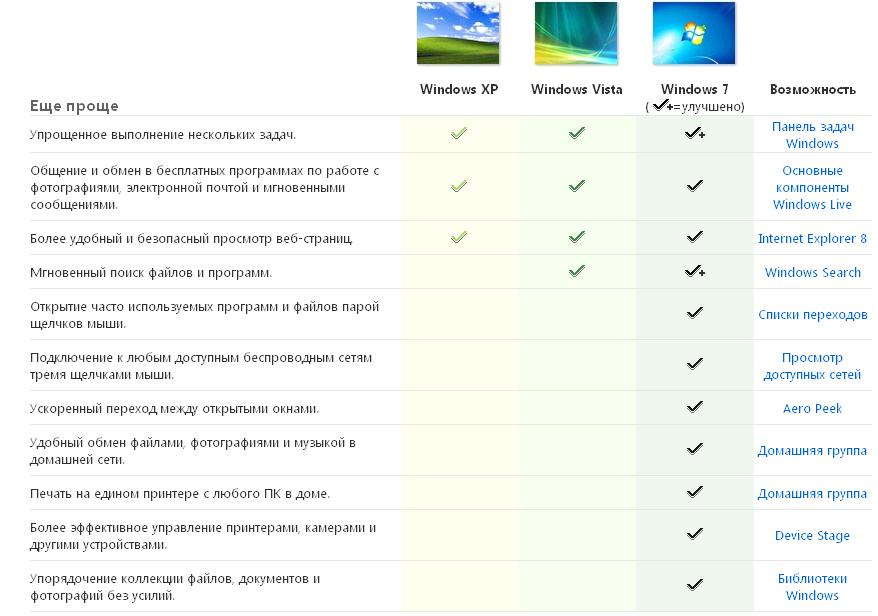
Как и в App Store на вашем iPhone, вы можете загрузить Instagram, Twitter, Facebook, Netflix и многое другое на свой компьютер из Microsoft Store. Это делает доступ к некоторым из этих популярных сервисов более быстрым и простым, а общий пользовательский интерфейс немного более оптимизирован для новых устройств с сенсорным экраном. Это то, чего Windows 7 вообще не может.
Возможности: уведомления, поиск и Cortana
Также немного похоже на ваш iPad, Windows 10 имеет специальный центр уведомлений, известный как Центр уведомлений. Если вы работаете в Windows 7, уведомления обычно отображаются на панели задач, но Windows 10 делает все возможное и помещает уведомления в одну чистую и лаконичную среду. Центр уведомлений в Windows 10 будет отображать уведомления о важной системной информации и сообщениях электронной почты. Он также имеет быстрые переключатели для яркости экрана, обмена файлами, сетевых настроек и многого другого.
Еще одним существенным отличием Windows 7 от Windows 10 является добавление Cortana.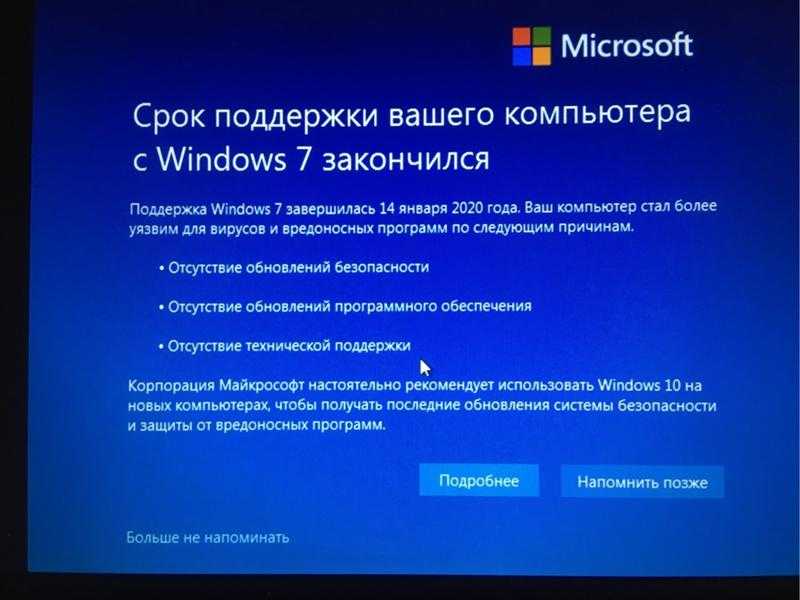 Этот голосовой помощник Windows 10 более или менее похож на Siri от Apple и может помочь вам в определенных задачах, таких как следить за спортивными результатами, погодой и отправлять электронные письма. Cortana является важной частью новейшей версии Windows и интегрирована с несколькими основными областями, включая веб-браузер Microsoft Edge, эксклюзивный для Windows 10. Этот веб-браузер также является более современным, чем Internet Explorer 11, который был включен в Windows 7. Он поставляется с поддержкой расширений для блокировки рекламы, продолжения веб-страниц с вашего телефона и многого другого.
Этот голосовой помощник Windows 10 более или менее похож на Siri от Apple и может помочь вам в определенных задачах, таких как следить за спортивными результатами, погодой и отправлять электронные письма. Cortana является важной частью новейшей версии Windows и интегрирована с несколькими основными областями, включая веб-браузер Microsoft Edge, эксклюзивный для Windows 10. Этот веб-браузер также является более современным, чем Internet Explorer 11, который был включен в Windows 7. Он поставляется с поддержкой расширений для блокировки рекламы, продолжения веб-страниц с вашего телефона и многого другого.
Что касается поиска ваших файлов, Microsoft отделяет Cortana от поиска в текущей версии Windows 10. Это делает поиск в Windows 10 более похожим на Windows 7, но с бонусом в виде поиска полезной информации в Интернете и в Интернете. , вместе с вашими файлами.
Поддержка и безопасность
Arif Bacchus/Digital Trends
Как упоминалось выше, Microsoft официально прекратила поддержку Windows 7. Это означает, что обновление до Windows 10 — ваш лучший способ защититься от постоянно развивающихся угроз со стороны вирусов. Однако, в отличие от Windows 7, которая получила только одно крупное обновление с пакетом обновления, Microsoft часто работает над существенными обновлениями для Windows 10. Дополнительные функции всегда появляются в новой ОС Windows. Он получает основные обновления два раза в год, а за последние несколько лет Windows 10 получила дополнительные функции, такие как возможность синхронизации ваших действий на разных устройствах с временной шкалой Windows.
Это означает, что обновление до Windows 10 — ваш лучший способ защититься от постоянно развивающихся угроз со стороны вирусов. Однако, в отличие от Windows 7, которая получила только одно крупное обновление с пакетом обновления, Microsoft часто работает над существенными обновлениями для Windows 10. Дополнительные функции всегда появляются в новой ОС Windows. Он получает основные обновления два раза в год, а за последние несколько лет Windows 10 получила дополнительные функции, такие как возможность синхронизации ваших действий на разных устройствах с временной шкалой Windows.
В отличие от предыдущих версий (включая Windows 7), Windows 10 не является самостоятельным продуктом Microsoft. Это больше похоже на услугу. Компания выпускает обновления два раза в год и намерена в ближайшее время продолжить поддержку ОС. Если этот план сработает, это означает, что вам не нужно будет покупать новую версию через несколько лет. В обновлении Windows 10 за октябрь 2020 г. появились такие функции, как возможность закреплять веб-сайты на панели задач, устранена необходимость в паролях с использованием учетных записей Microsoft, изменен текст и курсоры для более удобной видимости, добавлена возможность быстрого создания событий и многое другое.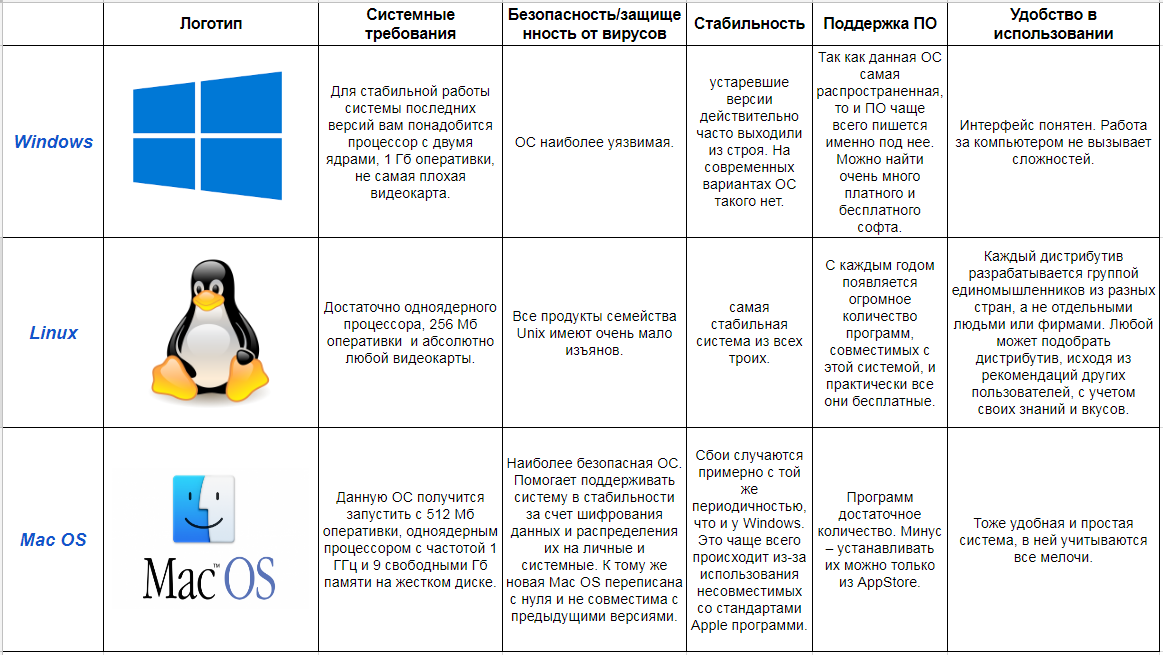 Ожидается, что обновление Spring 2021 появится в мае и будет включать в себя обновленные страницы настроек, настройки окна поиска и настроек Cortana, а также новые значки. Существуют также улучшения для работы на дому, такие как обновления службы групповой политики (GPSVC) инструментария управления Windows (WMI), поддержка нескольких камер для пользователей Windows Hello для выбора внешних камер на встроенных дисплеях и оптимизированное время сценария открытия документов для Windows. Защитник приложений.
Ожидается, что обновление Spring 2021 появится в мае и будет включать в себя обновленные страницы настроек, настройки окна поиска и настроек Cortana, а также новые значки. Существуют также улучшения для работы на дому, такие как обновления службы групповой политики (GPSVC) инструментария управления Windows (WMI), поддержка нескольких камер для пользователей Windows Hello для выбора внешних камер на встроенных дисплеях и оптимизированное время сценария открытия документов для Windows. Защитник приложений.
Совместимость и игры
Нейт Барретт/Digital Trends
Несмотря на все дополнительные функции в Windows 10, Windows 7 по-прежнему лучше совместима с приложениями. Хотя Photoshop, Google Chrome и другие популярные приложения продолжают работать как в Windows 10, так и в Windows 7, некоторые старые сторонние программы лучше работают в более старых ОС. Это может включать программное обеспечение для печати почтовых этикеток, управления системами торговых точек и многое другое.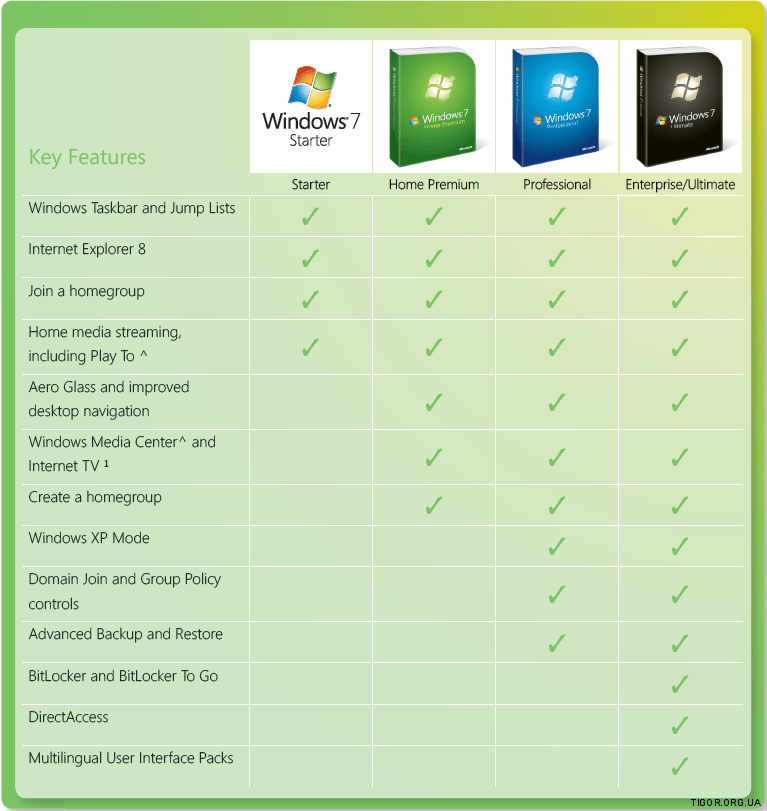 Это часто является причиной того, что некоторые компании не хотят обновляться.
Это часто является причиной того, что некоторые компании не хотят обновляться.
Тем не менее, Microsoft предпринимает шаги по ликвидации совместимости в Windows 7. Например, программное обеспечение Office 2019 не будет работать в Windows 7, равно как и Office 2020. Существует также аппаратный элемент, поскольку Windows 7 лучше работает на старом оборудовании, с чем может столкнуться требовательная к ресурсам Windows 10. На самом деле найти новый ноутбук с Windows 7 в 2020 году было практически невозможно.
Что касается игр, Microsoft объединяет приложение Xbox с Windows 10. Это позволяет вам передавать контент с Xbox One на ваш ПК и следить за контентом Xbox Live. Вы также можете найти популярные игры Microsoft, такие как Forza 7 или State of Decay для загрузки прямо из Microsoft Store в Windows 10. Кроме того, Windows 10 поддерживает DirectX 12 — технологию, помогающую рендерить видео и аудио в Windows 10. Это часто является обязательным требованием.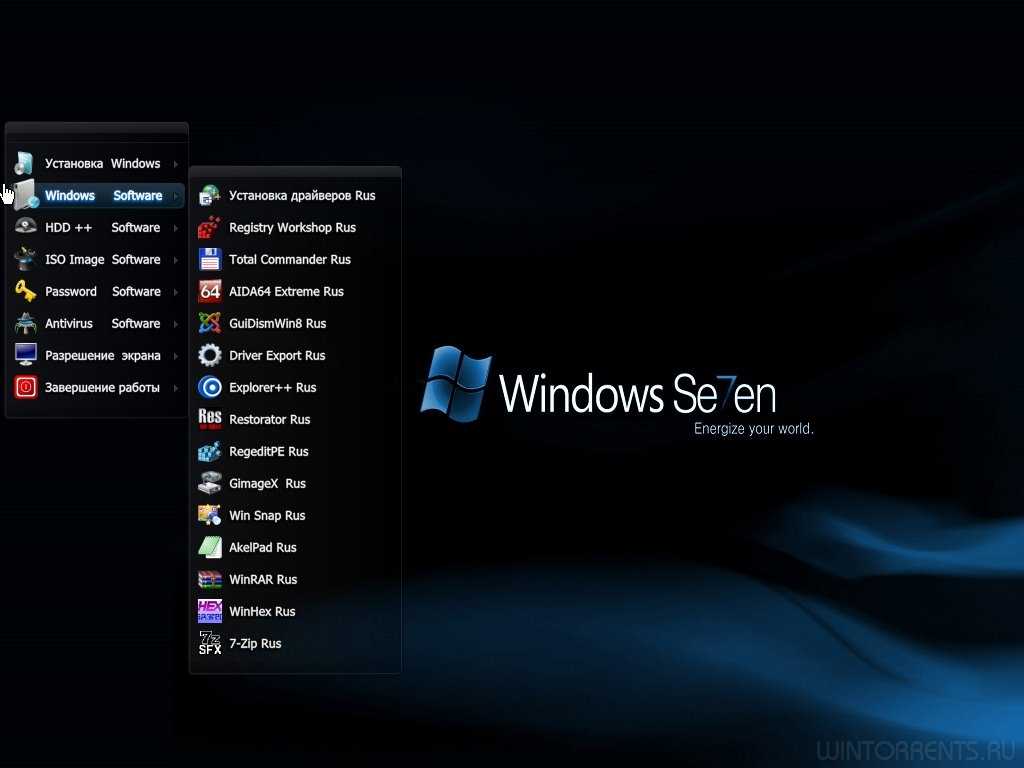 для загрузки и воспроизведения новых игр. Тем не менее, Nvidia работает над тем, чтобы обеспечить поддержку трассировки лучей в реальном времени в Windows 7 через Direct X 12 для тех, кто все еще использует старую ОС. Так что все надежды не потеряны.
для загрузки и воспроизведения новых игр. Тем не менее, Nvidia работает над тем, чтобы обеспечить поддержку трассировки лучей в реальном времени в Windows 7 через Direct X 12 для тех, кто все еще использует старую ОС. Так что все надежды не потеряны.
Пришло время обновиться до Windows 10
Хотя путь бесплатного обновления до Windows 10 давно закончился, пришло время отказаться от Windows 7 и перейти на Windows 10. Хотя Windows 10 не идеальна, и многие считают, что она создает проблемы конфиденциальности при сборе данных, это более безопасная ОС. Конечно, время от времени случаются ошибки, но Microsoft всегда быстро исправляет ошибки и работает над обновлением Windows 10.
Существует множество причин, по которым Windows 7 занимает особое место в наших сердцах, но в мире, где вредоносные программы и вирусы постоянно атакуют компьютеры, лучше выбрать более безопасную и защищенную версию Windows сейчас, чем потом. Также стоит переключиться, чтобы не платить сбор, который Microsoft начнет взимать, если нет другой причины.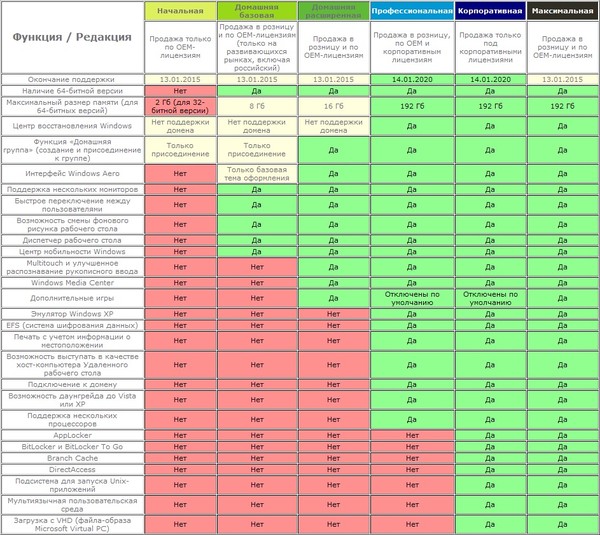 Кроме того, всегда есть способы сделать Windows 10 похожей на старую систему, которую вы любите.
Кроме того, всегда есть способы сделать Windows 10 похожей на старую систему, которую вы любите.
Рекомендации редакции
Наиболее распространенные проблемы со Slack и способы их устранения
Самые распространенные проблемы Zoom и способы их решения
Лучшие настольные компьютеры на 2023 год: Dell, HP, Apple и другие.
Лучшие ноутбуки HP
Чат Microsoft Bing: как присоединиться к списку ожидания сейчас
Результаты опроса: вот почему люди предпочитают Windows 7
На прошлой неделе, изучив журналы сервера этого сайта и некоторые данные из открытых источников из программы цифровой аналитики правительства США, я обнаружил, что почти 10% из многих миллионов посетителей этих сайтов все еще используют Windows 7. Почему так? многие люди продолжают использовать эту операционную систему, даже после того, как Microsoft прекратила ее поддержку?
Windows 10
Как восстановить данные со старого ноутбука, если забыл пароль
Как восстановить удаленные файлы в Windows 10 или 11
Сравнение лучших ноутбуков с Windows
Вот как вы все еще можете получить бесплатное обновление до Windows 10
Вот и решил спросить у своих читателей.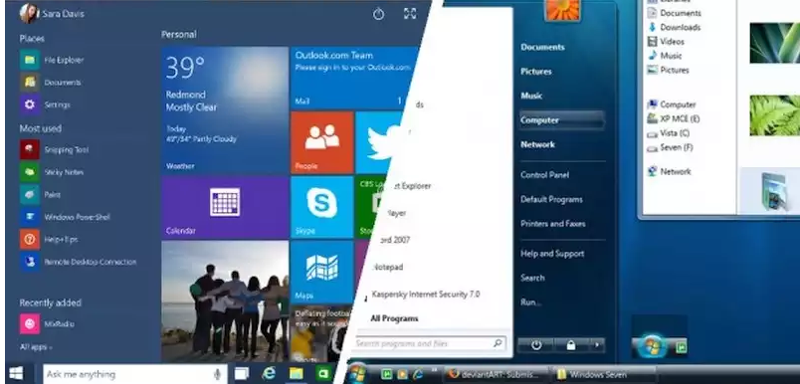 И мальчик привет, вы все ответили.
И мальчик привет, вы все ответили.
Наш опрос ZDNet привлек более 3200 ответов, а также около 50 электронных писем. Результаты захватывающие.
Начнем с двух самых простых вопросов.
Планируете ли вы перейти на Windows 10 в ближайшие 12 месяцев?
Ответ на этот вопрос был довольно категоричен. Чуть менее 58% ответили «Нет», еще 27% ответили «Не уверен». Только 16% сказали «да».
Несколько респондентов возложили вину за медленное обновление на корпоративные ИТ-отделы, а двое респондентов заявили, что реакция на Covid-19 вызвала проблемы с завершением обновлений в их организации. Другие указывали на ИТ-отделы, которые «недоукомплектованы кадрами», «некомпетентны» и «не торопятся».
В целом примерно 1% респондентов конкретно упомянули, что им запрещено выполнять обновление, поскольку они используют корпоративный ПК, а не личное устройство.
Вы платите за расширенную поддержку?
Хотя Microsoft прекратила выпуск ежемесячных обновлений для широкой публики, эти обновления по-прежнему доступны для тех, кто приобрел расширенные обновления безопасности (ESU).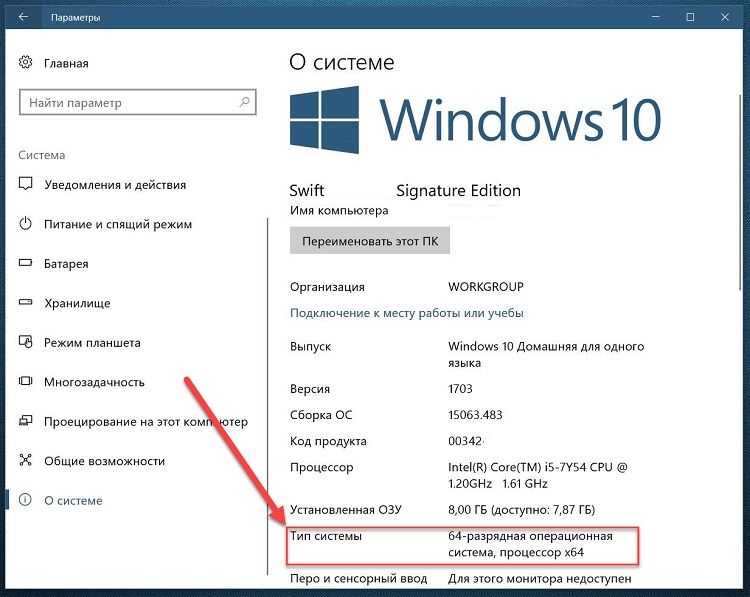 Они недешевы, и малому бизнесу нелегко их приобрести, как я отмечал в начале этого года. (См. «Вы хотите и дальше работать с Windows 7? Удачи вам, малый бизнес».)
Они недешевы, и малому бизнесу нелегко их приобрести, как я отмечал в начале этого года. (См. «Вы хотите и дальше работать с Windows 7? Удачи вам, малый бизнес».)
Возможно, это объясняет, почему только 6% респондентов заявили, что платят за ESU, а еще 3% признались, что не уверены. Остальные 91%, судя по всему, обходятся без обновлений безопасности.
В более длинных ответах некоторые люди постарались отметить, что их компьютеры с Windows 7 не подключены к Интернету; другие указали, что у них есть новейшее программное обеспечение для обеспечения безопасности. А некоторые заявили, что, по их мнению, Microsoft преувеличивает угрозу, исходящую от запуска неподдерживаемого программного обеспечения, в попытке выжать больше денег из клиентов.
Какова основная причина, по которой вы не обновились?
Здесь все стало интереснее.
Первоначальный опрос содержал четыре варианта ответа и поле с надписью «Другое», где респонденты могли заполнить свои собственные ответы. Почти тысяча человек выбрали «Другое» и написали причину.
Почти тысяча человек выбрали «Другое» и написали причину.
Я прочитал каждый из этих ответов и классифицировал их вручную, кропотливый процесс. Около 10% ответов не могли быть классифицированы, потому что причина была непонятна или неуместна. Всего осталось 2855 пригодных для использования ответов.
Вот как они сломались.
Совместимость (42%)
Основная причина, по которой люди предпочитают Windows 7? Там нет конкурса. «Проблемы совместимости (аппаратное и программное обеспечение)» побеждает с большим перевесом. Целых 40% респондентов выбрали этот ответ, а еще 2% или около того выбрали «Другое», а затем определили проблему совместимости.
Специфика включала в себя некоторое эзотерическое оборудование, в том числе одного человека с устаревшим фрезерным станком с ЧПУ, множество старых периферийных устройств, у которых нет драйверов для Windows 10, и несколько человек, которые заплатили за бессрочные лицензии Adobe Creative Suite и не хотят обновляться.
Среди опрошенных наибольшую группу составили поклонники Windows Media Center, которые в совокупности составляют примерно 1,5% респондентов. Их верность впечатляет.
Не хотят обновляться (32%)
Около 17% респондентов выбрали готовый ответ «Просто не хочется обновляться» из формы опроса. Но я насчитал почти такое же количество людей, которые выбрали поле «Другое», а затем из их ответа ясно дали понять, что они выбрали Windows 7 вместо ее логического преемника, Windows 10.
Я рассортировал эти ответы по четырем блокам в следующем порядке:
Люди, которым просто не нравится Windows 10, составили большую часть респондентов. В частности, люди обращали внимание на пользовательский интерфейс, ошибки и стабильность.
Примерно каждый четвертый из группы «Мне не нравится Windows 10» использовал достаточно сильные выражения, поэтому я создал отдельную категорию «Windows 10 — отстой». Многие использовали именно эту фразу, в то время как другие добавляли жаргонные слова, такие как «мусор», «дерьмо», «пожар в мусорном баке» и несколько отборных фраз, которые я не могу здесь повторить.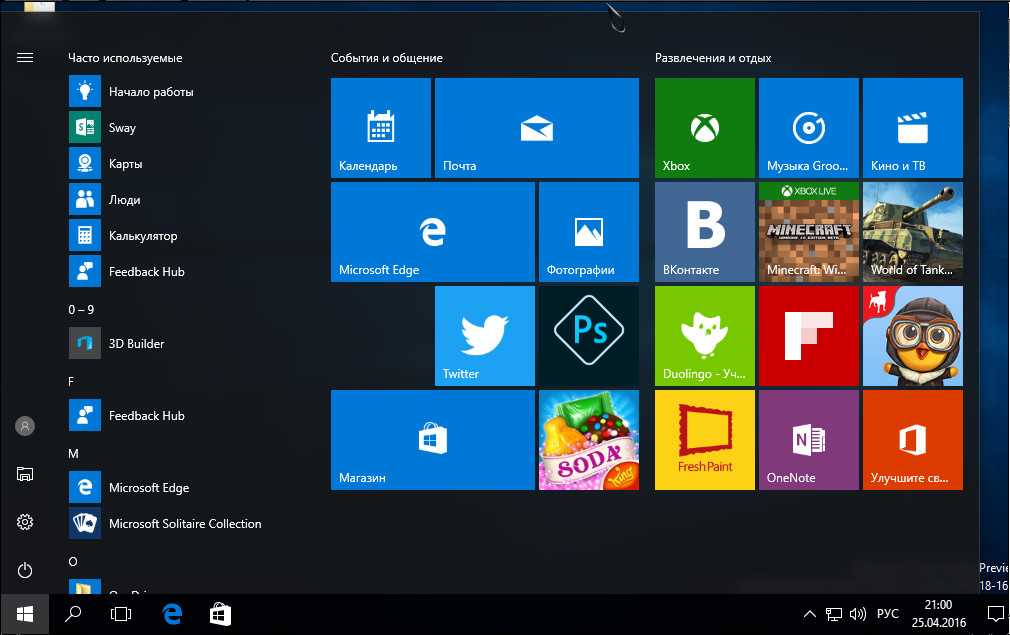 0003
0003
В сумме первые две группы дали примерно 10% от общего числа ответов.
Группа немного меньшего размера не имела особых проблем с Windows 10, но предпочитала Windows 7. Почти половина этой группы хвалила Windows 7 за то, что «она просто работает».
Немного большая группа заявила, что они считают, что «Windows 7 лучше, чем Windows 10». Они похвалили пользовательский интерфейс («гораздо более удобный для пользователя», «последняя пригодная для использования версия») и назвали Windows 7 ее стабильностью. Слово, которое появлялось снова и снова, было «контроль», особенно в контексте обновлений безопасности. (Подробнее об этом через минуту.)
В целом кажется уместным, что две группы поклонников Windows 7 в сумме составляют около 7% респондентов.
Обновление слишком дорого (10%)
Я был удивлен, что так много людей выбрали этот вариант, особенно когда обновление до Windows 10 по-прежнему бесплатно. (Подробности см. в разделе «Вот как вы все еще можете получить бесплатное обновление до Windows 10».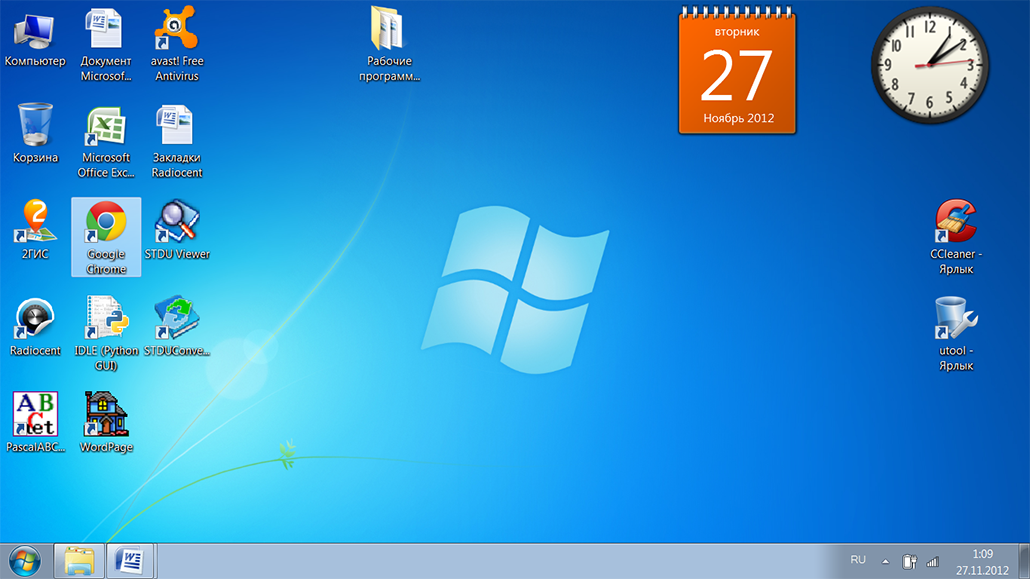 )
)
Самый острый пример привел читатель из Ирана, который сказал: «У нас в Иране плохая ситуация» и стоимость обновление было слишком высоким.
Обновления слишком назойливы (5%)
Неудивительно, что большое количество людей выразили крайнее недовольство «принудительными обновлениями», «обновлениями с ошибками» и «оттоком функций» с обновлениями два раза в год.
«Мне никогда не приходилось переустанавливать ОС из-за некорректного обновления», — сказал один из респондентов. «Кажется, это обычное явление для Win10».
Продолжая тему потери контроля, другой человек сказал: «Я владею своим компьютером и решаю, когда обновлять, а не Microsoft».
Конфиденциальность/телеметрия/шпионаж (3%)
Я был просто немного удивлен, что это число было таким низким, но то, чего им не хватало в цифрах, эта группа компенсировала в… ну, назовем это страсть , используя несколько вариантов слова «шпионаж», а также «конфиденциальность», чтобы выразить свое недовольство «телеметрией» Microsoft, которая, по-видимому, является ругательным словом.
Еще 1% или около того специально назвали слово «доверие», а горстка описала свою ненависть к Microsoft, используя язык, который мои редакторы были бы крайне недовольны, если бы я повторил его на этом сайте.
Возможно, лучшим ответом в этой группе был этот: «Это СТАРШИЙ БРАТ, брат».
Боятся апгрейда, не могут апгрейдить, слишком заняты (3%)
Не все, принявшие участие в опросе, отвергли идею апгрейда. Значительное количество людей сказали, что они боятся обновления, потому что боятся потерять данные или программы в процессе.
В эту категорию также вошли люди, которые сказали, что они «слишком заняты» для обновления или что у них нет времени на переустановку программ и перенастройку системных настроек.
Около трети респондентов в этой группе заявили, что их аппаратное обеспечение слишком устарело для обновления или что они пытались и потерпели неудачу. Но моим любимым ответом было одно слово: «Лень».
Проблемы с обучением/поддержкой (3%)
Честно говоря, я ожидал, что эта группа ответов будет больше, но похоже, что большинство корпоративных клиентов не особо беспокоятся о том, смогут ли пользователи адаптироваться к изменениям.
Я перехожу на Linux (1%)
И, наконец… Было бы неправильно, если бы я проигнорировал горстку респондентов (точнее, 24), которые сказали, что либо перешли на Linux или только собираются это сделать. Я уверен, что мы услышим от этого контингента в разделе комментариев.
Пришло время обновиться до Windows 10?
Знаете ли вы разницу между Windows 7 и Windows 10? Если нет, вы можете прочитать этот пост, чтобы узнать о Windows 7 и Windows 10. В этом посте они сравниваются по семи аспектам: функции, производительность, технологическая поддержка, требования к оборудованию, совместимость, безопасность и привычки.
Сравнение Windows 7 и Windows 10
Многие люди хотят узнать больше о сравнении Windows 7 и Windows 10, чтобы принять решение о переходе на Windows 10, особенно для старых пользователей Windows 7. В этой статье мы сравним их с нескольких точек зрения. После прочтения вы сможете принять решение.
Особенности
По сравнению с Windows 7, в Windows 10 добавлено множество новых функций, таких как Snap Assist, DX12, Microsoft Store, Xbox Play Anywhere, сброс настроек, игровой режим, Cortana и т.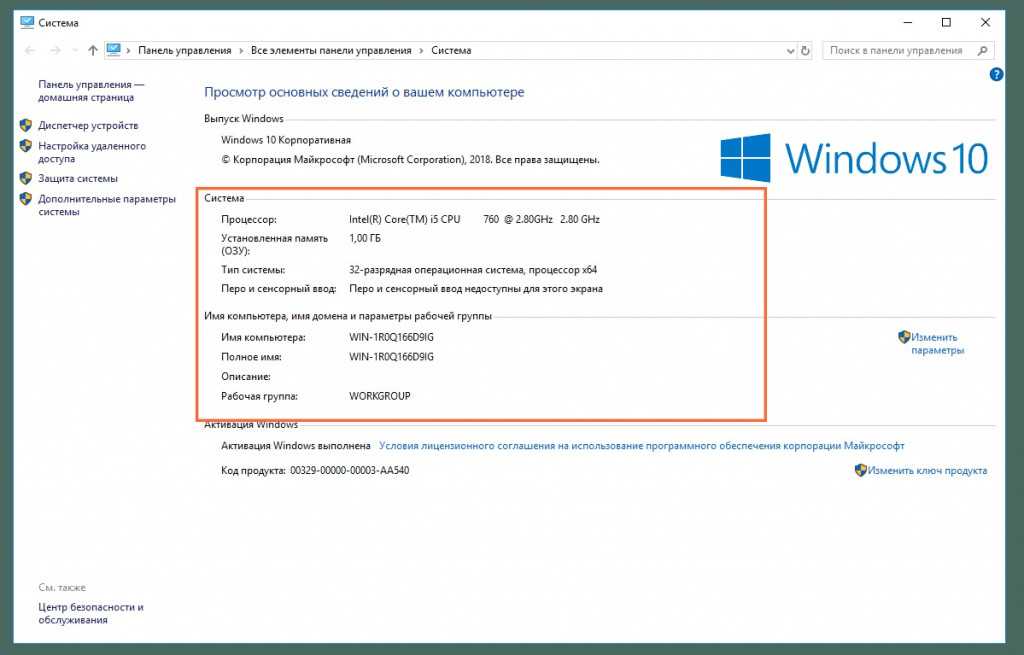 д. Кроме того, в Windows 10 оптимизированы многие такие функции, как Диспетчер задач и т. д.
д. Кроме того, в Windows 10 оптимизированы многие такие функции, как Диспетчер задач и т. д.
Несмотря на новый опыт, связанный с новыми функциями и оптимизациями, некоторым пользователям также не нравится обновление до Windows 10. Для них есть некоторые ненужные функции, делающие Windows 10 еще более раздутой, что, в свою очередь, требует более высокой конфигурации оборудования для запуска Windows 10.
Фактически, Windows 10 в настоящее время является единственным способом пользоваться новыми функциями. Без этих функций некоторые из вас могут устанавливать альтернативные приложения, что также делает ОС более раздутой. Поэтому для большинства обычных пользователей новые возможности, добавленные в Windows 10, являются преимуществами.
Microsoft может удалить некоторые ненужные функции в обновлении версии.
Дополнительная литература:
Snap Assist позволяет разместить до четырех окон на одном экране, что значительно повысит вашу производительность.
DX12 — это последняя версия DirectX, представляющая собой серию интерфейсов приложений, созданных Microsoft для разработки мультимедиа и игр. Он поддерживает только Windows 10.
Microsoft заявляет, что DX12 может более эффективно использовать ресурсы ЦП, значительно повысить частоту кадров в игре, улучшить детализацию изображения и сделать эффект тени более реалистичным. Однако некоторые пользователи утверждают, что DX12 не так хорош, как заявляет Microsoft.
Microsoft Store — это приложение-магазин, выпущенное для устройств с Windows 10 и Xbox. Вы можете находить, тестировать, загружать и приобретать новейшие продукты и контент от Microsoft и ее партнеров, включая аппаратное обеспечение, игры, развлечения, приложения и т. д. Платформы Xbox One и Windows 10, что позволяет игрокам получить бесплатную цифровую версию игры на другой платформе, если они приобрели цифровую игру на одной платформе.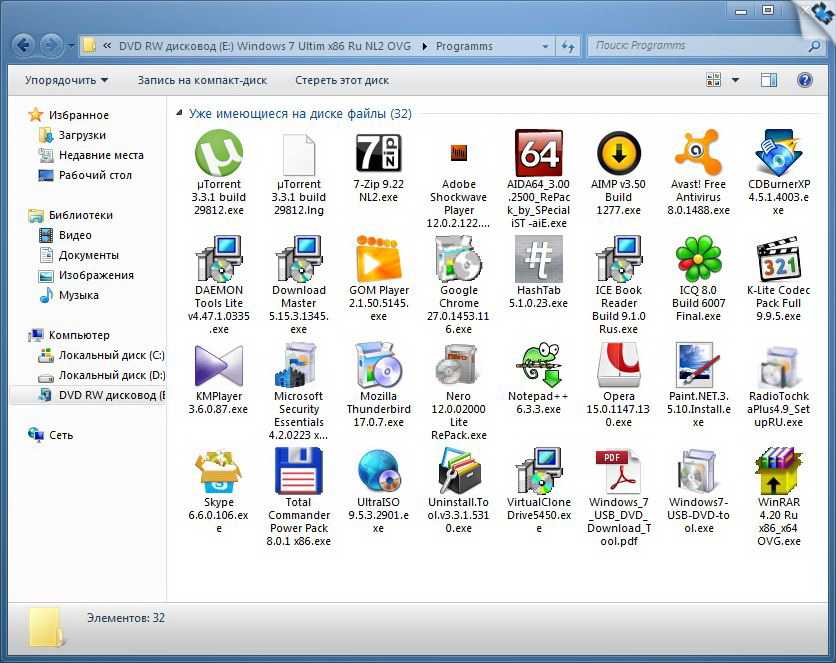 Кроме того, он также позволяет игрокам делиться прогрессом игрового архива.
Кроме того, он также позволяет игрокам делиться прогрессом игрового архива.
Сброс до заводских настроек позволяет восстановить заводское состояние операционной системы без загрузочного диска. Эта функция также позволяет сохранить ваши личные файлы после сброса настроек.
Игровой режим Windows 10 очистит память и изменит нагрузку программ. Таким образом, игры могут постоянно занимать большую часть ресурсов процессора и памяти.
Производительность
Когда вы планируете изменить операционную систему, вас должна заботить производительность. Windows 10 быстрее, чем Windows 7? Как насчет производительности Windows 7 и Windows 10? Вы должны сначала понять эти проблемы.
К счастью, некоторые пользователи сравнили их производительность. При одинаковом аппаратном и программном обеспечении скорость загрузки Windows 10 немного ниже, чем у Windows 7; однако Windows 10 может выходить из спящего режима и режима гибернации быстрее, чем Windows 7; Windows 10 будет тратить больше времени на загрузку программ, чем Windows 7.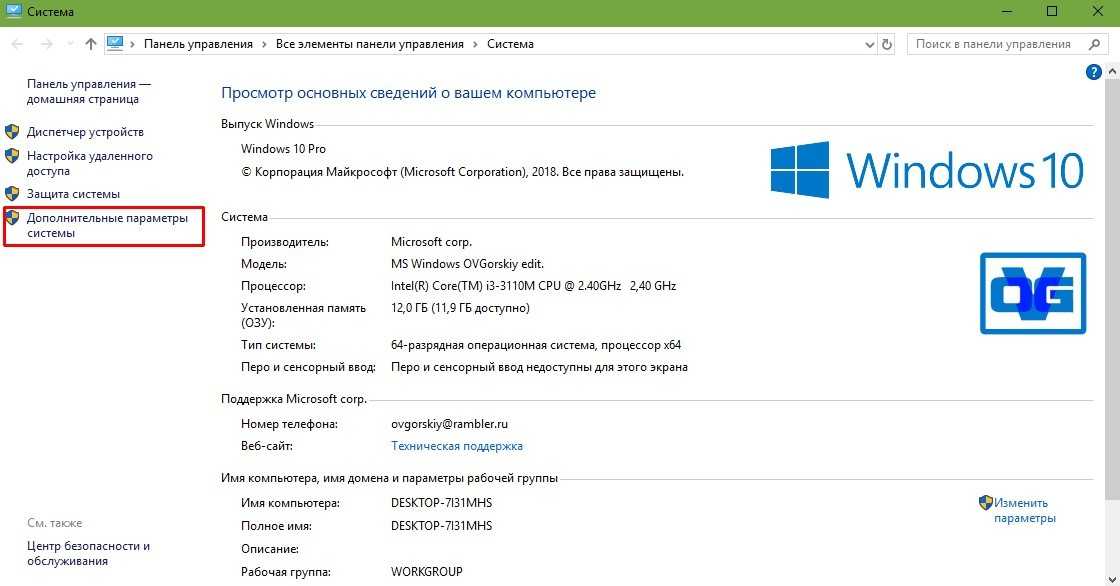
Некоторые игроки могут уделять больше внимания игровой производительности Windows 7 по сравнению с Windows 10. В этом аспекте Windows 10 работает лучше, чем Windows 7. Кроме того, Windows 10 поддерживает DX12, Xbox Play Anywhere и игровой режим.
Помимо приведенных выше сравнений, некоторые пользователи также считают, что Windows 10 лучше использует преимущества процессора и графики, чем Windows 7, что делает Windows 10 более производительной, чем Windows 7. Нажмите, чтобы получить больше Windows 7 по сравнению с Windows 10 результаты тестов производительности.
Технологическая поддержка
Как мы все знаем, основная поддержка Windows 7 истекла 13 января 2015 г., а расширенная — 14 января 2020 г. Поскольку срок поддержки Windows 7 истек, новые функции добавляться не будут.
Основная поддержка включает следующие услуги: запрос на изменение дизайна и функций продукта, обновления безопасности, обновления, не связанные с безопасностью, бесплатную поддержку (включая лицензию, программу лицензирования или другие бесплатные программы поддержки) и платную поддержку ( включая основную поддержку и основную поддержку).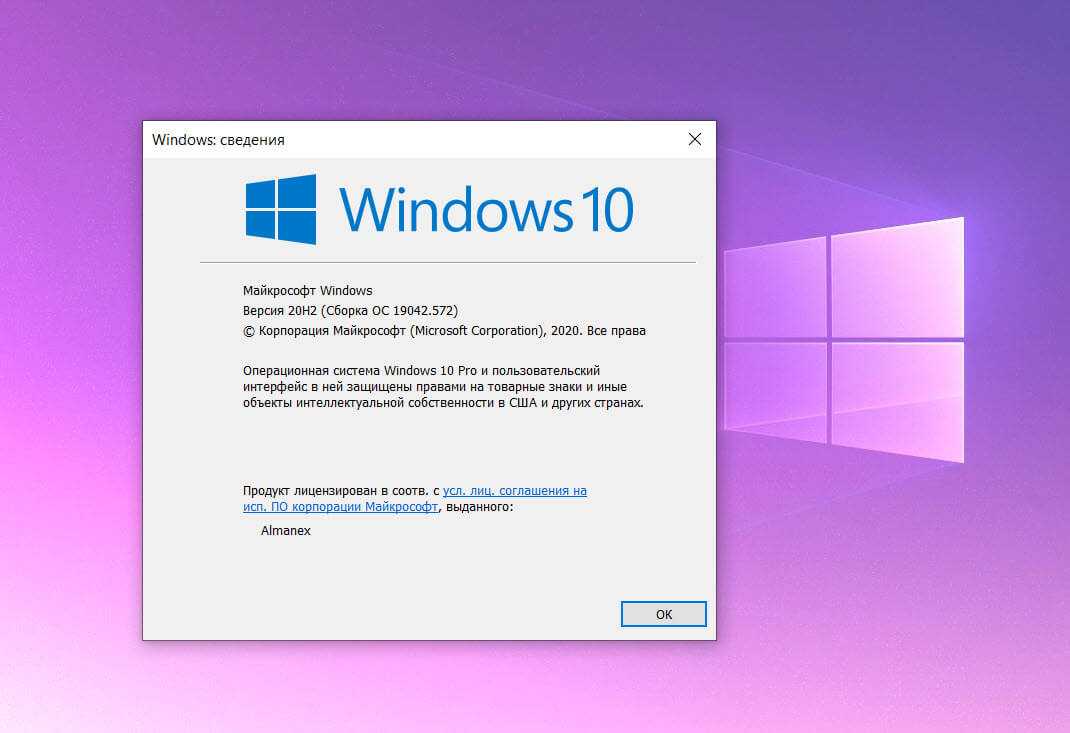
Расширенная поддержка включает только обновления безопасности, обновления, не связанные с безопасностью, и платную поддержку. Кроме того, обновления, не связанные с безопасностью, доступны только в том случае, если приобретена расширенная поддержка исправлений.
Требования к оборудованию
Что касается требований к оборудованию для Windows 10 и Windows 7, то у них есть только одно отличие. И для Windows 7, и для Windows 10 требуется как минимум процессор с тактовой частотой не менее 1 ГГц, память не менее 1 ГБ для 32-разрядной ОС (или память не менее 2 ГБ для 64-разрядной ОС) и Microsoft Графическое устройство DirectX9 с драйвером WDDM.
Что касается требований к жесткому диску, то для Windows 7 требуется жесткий диск объемом не менее 16 ГБ для 32-разрядной ОС и 20 ГБ для 64-разрядной ОС; Для Windows 10 требуется жесткий диск объемом не менее 16 ГБ для 32-разрядной ОС и 32 ГБ для 64-разрядной ОС.
Кроме того, многие пользователи сообщают, что Windows 10 занимает больше памяти и дискового пространства, чем Windows 7. Одним словом, Windows 10 предъявляет более высокие требования к оборудованию, чем Windows 7 при практическом использовании, если вы хотите наслаждаться ее хорошей производительностью.
Одним словом, Windows 10 предъявляет более высокие требования к оборудованию, чем Windows 7 при практическом использовании, если вы хотите наслаждаться ее хорошей производительностью.
Совместимость программного обеспечения
Что мешает пользователям выполнить обновление до Windows 10, так это проблема совместимости программного обеспечения. Вам может понадобиться стороннее программное обеспечение и проприетарное собственное программное обеспечение для выполнения очень специфических функций в повседневной жизни или для работы.
Однако некоторые из этих приложений могут быть несовместимы с Windows 10. Вот почему вы не хотите обновляться до Windows 10.
Безопасность и конфиденциальность
Очевидно, что Windows 10 может защитить ваш компьютер от вирусов лучше, чем Windows 7 , Опрос, проведенный в 2017 году, показал, что в среднем на компьютере с Windows 10 было 0,04 файла вредоносного ПО, а на компьютере с Windows 7 — 0,08 файла вредоносного ПО; кроме того, только 15 % всех вредоносных программ находились на компьютерах с Windows 10, а 63 % — на Windows 79. 0003
0003
Однако пользователей Windows 10 беспокоит программа Microsoft Compatibility Telemetry, которая представляет собой встроенный инструмент Windows, используемый для передачи информации о компьютере в Microsoft. Многие пользователи опасаются, что это раскроет информацию о пользователе. К счастью, вы можете отключить его, чтобы избежать такой ситуации.
Еще один момент, на который пользователи обижаются, — это принудительное обновление, которое заставляет ПК с Windows 10 получать автоматические обновления без какого-либо дополнительного уведомления. Но вы можете принять меры, чтобы предотвратить это.
Привычки
Есть еще одна вещь, которая мешает вам перейти на Windows 10. Это ваша привычка. Вы знакомы с Windows 7. Однако Windows 10 заставляет вас избавиться от этих привычек. Следовательно, вы можете подумать, что Windows 10 не так удобна, как Windows 7.
После сравнения Windows 10 с Windows 7 вы можете узнать некоторые их отличия. Windows 10 лучше Windows 7? Должен ли я перейти на Windows 10? Возможно, вы приняли решение.
Как выполнить обновление до Windows 10
Если вы решили перейти на Windows 10, чтобы воспользоваться новыми функциями, вам может понадобиться это руководство. Перед обновлением ОС сделайте резервную копию исходного системного диска заранее, чтобы избежать потери данных, вызванной сбоем обновления или несовместимостью. Кроме того, вы также можете использовать его для возврата Windows 7, если вам не нужна Windows 10.
Что касается программного обеспечения для резервного копирования, рекомендуется использовать MiniTool Partition Wizard. Вы можете обратиться к следующему руководству, чтобы создать резервную копию системного диска.
Купить сейчас
Шаг 1: Активировать функцию Копировать диск .
- Подключите флэш-накопитель USB к компьютеру.
- Загрузите MiniTool Partition Wizard и запустите его, чтобы получить его основной интерфейс.
- Щелкните Мастер копирования диска на панели действий.

Шаг 2: Нажмите кнопку Next для продолжения и выберите системный диск, который необходимо скопировать. Затем нажмите кнопку Далее .
Шаг 3: Выберите целевой диск для копирования исходного содержимого и нажмите кнопку Далее . Затем нажмите Да , чтобы продолжить.
Совет: Все данные на диске будут уничтожены. Пожалуйста, сделайте резервную копию данных заранее. Кроме того, если объем USB-диска недостаточен для загрузки файлов (используемого пространства) системного диска, кнопка Далее будет недоступна.
Шаг 4: Выберите параметры копирования и настройте размер и расположение разделов на целевом диске. Затем нажмите Далее и Готово кнопка.
Шаг 5: Нажмите кнопку Применить , чтобы выполнить отложенные операции.
Затем вы можете воспользоваться следующими способами обновления до Windows 10. Обратите внимание, что бесплатное обновление до Windows 10 через приложение Get Windows 10 (GWX) закончилось 29 июля 2016 г. Поэтому вам следует купить Windows 10 ключ продукта. Официальной загрузки бесплатного обновления Windows 10 нет.
Способ 1. Обновите систему до Windows 10 с помощью Media Creation Tool.
Если вы можете найти обновление для Windows 10, вы можете использовать этот метод.
Шаг 1: Обновите свой компьютер.
- Нажмите здесь, чтобы загрузить программу для создания мультимедиа.
- Запустите средство создания носителя и нажмите Принять .
- Выберите Обновите этот компьютер сейчас .
- Щелкните Далее .
Шаг 2: Дождитесь завершения процедуры загрузки Windows 10.
Шаг 3: Затем снова нажмите кнопку Принять , чтобы принять условия уведомления и лицензии.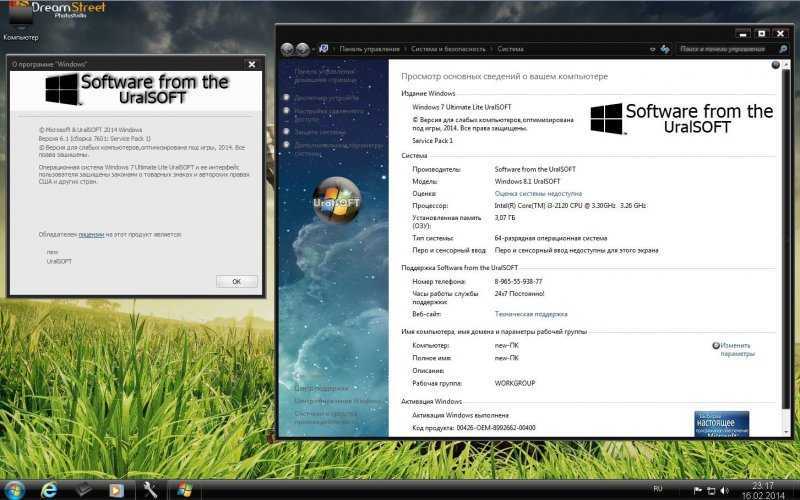
Шаг 4: Убедитесь, что выбран параметр Сохранить личные файлы и приложения . Затем нажмите кнопку Установить . Вы можете нажать «Полное руководство по Windows 10 Media Creation Tool: как использовать», чтобы получить более подробную информацию.
Способ 2. Выполните обновление до Windows 10 с помощью загрузочного установочного носителя.
Если у вас возникли проблемы при обновлении этого ПК сейчас, вы можете использовать средство создания носителя, чтобы создать установочный носитель Windows 10 для другого ПК.
Шаг 1: Подключите флэш-накопитель USB объемом не менее 8 ГБ к компьютеру и следуйте инструкциям Windows 10 Media Creation Tool, чтобы создать загрузочный установочный носитель.
Шаг 2: Загрузите компьютер с загрузочного установочного носителя.
- Перезагрузите компьютер с подключенным к нему USB-накопителем.
- Следуйте указаниям мастера, который появляется на экране, как только вы загрузите компьютер, чтобы войти в BIOS .

- Установите Съемные устройства на первое место последовательности загрузки. А затем загрузите компьютер.
Шаг 3: Следуйте инструкциям по установке Windows 10 на новый жесткий диск, чтобы завершить установку.
Как перейти с Windows 10 на Windows 7
Если вы хотите перейти с Windows 10 на Windows 7, потому что Windows 10 не так удобна, как вы думаете, вы можете воспользоваться следующими способами перехода на Windows 7.
Способ 1. Вернуться к предыдущей сборке.
Этот метод доступен только через десять дней после обновления до Windows 10. Вы можете вернуться к Windows 7 с помощью функции «Вернуться к предыдущей сборке» в WinRE. Нажмите «Полное руководство по откату Windows 10 до Windows 7/8.1», чтобы получить подробное руководство.
Способ 2. Переход на Windows 7 с помощью мастера создания разделов MiniTool.
Если вы сделали резервную копию системного диска Windows 7 и не форматировали копию, вы можете использовать этот метод в любое время.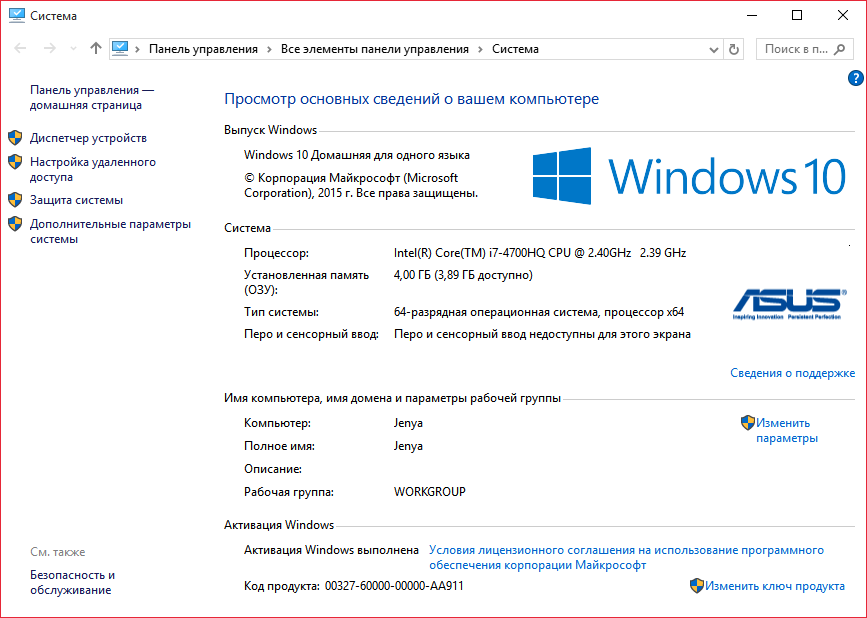 Как клонировать Windows 7 обратно? Вы можете обратиться к учебнику по резервному копированию.
Как клонировать Windows 7 обратно? Вы можете обратиться к учебнику по резервному копированию.
Вот полное сравнение Windows 7 и Windows 10. Вы можете принять решение после прочтения этой статьи. Кроме того, в нем рассказывается, как выполнить обновление до Windows 10 и как перейти на Windows 7 без потери данных. Я думаю, это поможет вам. Нажмите, чтобы твитнуть
Полезна ли вам эта статья? Если у вас возникли проблемы с обновлением до Windows 10 или переходом на Windows 7, оставьте комментарий ниже или напишите нам [email protected] по адресу для получения помощи. Мы ответим вам как можно скорее.
Часто задаваемые вопросы о Windows 7 и Windows 10
Windows 7 лучше, чем Windows 10?
Хотя Windows 7 всегда была более стабильной, чем Windows 10, сейчас она не лучше, чем Windows 10, поскольку ее основная поддержка истекает 13 января 2015 г., а ее расширенная поддержка скоро истечет 14 января 2020 г. Windows 7 может не наслаждайтесь новыми функциями и более сильной защитой безопасности.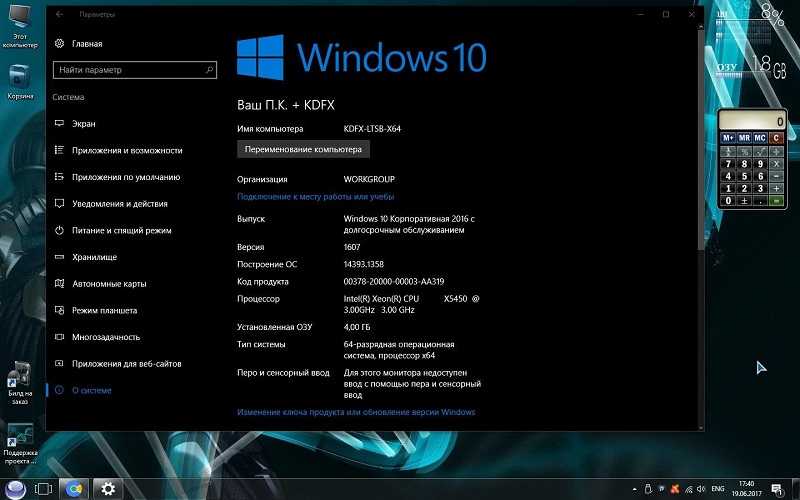
Чем отличается Windows 7 от Windows 10?
Windows 10 может пользоваться новыми функциями, а Windows — нет. Производительность Windows 10 выше, чем у Windows 7. Для Windows 10 требуется аппаратное обеспечение более высокого уровня, чем для Windows 7. В целом пора переходить на Windows 10.
Можно ли сделать Windows 10 похожей на Windows 7?
Конечно можно. Нажмите «9 основных методов: как сделать Windows 10 похожей на Windows 7», чтобы получить подробные сведения о методах.
- Твиттер
- Линкедин
- Реддит
Windows 7 против Windows 10: почему вы должны обновить СЕЙЧАС
Главная / Обзоры
отзывов
Windows 7 официально не работает с 14 января 2020 года. Мы объясняем, почему пришло время прекратить ее использование и подумать об обновлении до Windows 10.
Мартин Кассерли
Автор, технический советник 2 января 2020 г. 22:44 по Гринвичу
Краткий обзор
Наш вердикт
Windows 7 вполне может быть отличной и надежной операционной системой, но поскольку по состоянию на 14 января 2020 г. больше нет обновлений безопасности, продолжать ее использовать рискованно.
По этой причине Windows 10 — ваш единственный выбор, если вы хотите придерживаться Microsoft. Единственная альтернатива — купить Chromebook или Mac.
Microsoft предупреждала мир о приближении этого дня, и вот он настал. 14 января 2020 года срок службы Windows 7 истекает.
Популярная операционная система, выпущенная 22 октября 2009 года, до сих пор используется миллионами людей, но с 14 января для нее больше не будет обновлений, исправлений ошибок или исправлений, а также технической поддержки.
Такова реальность, и если ваш компьютер все еще работает под управлением Windows 7, сейчас самое время отказаться от него и купить новый или подумать об установке на него Windows 10.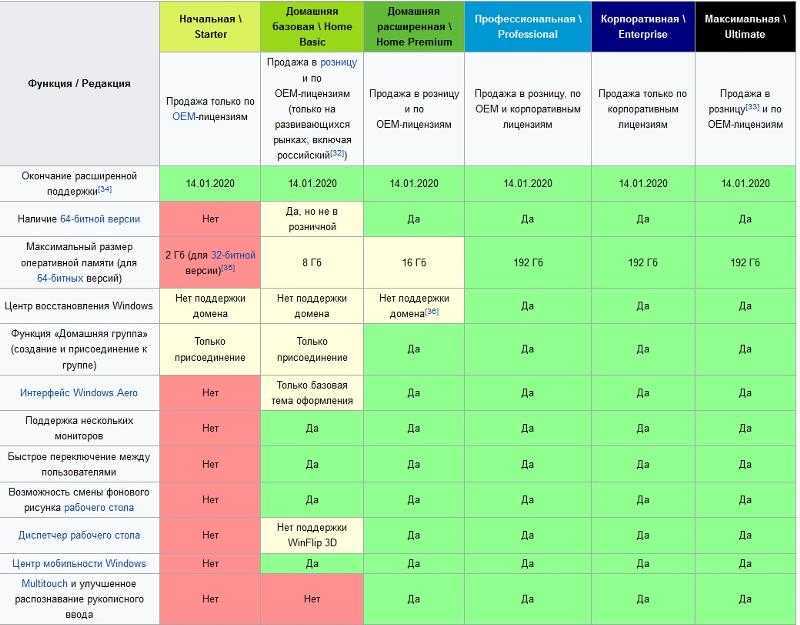
Когда мы впервые написали эту статью четыре года назад, сразу после выпуска Windows 10, мы рассмотрели новые функции, такие как Cortana, виртуальные рабочие столы и новый браузер Edge. Имея возможность получить новую ОС бесплатно, для многих людей имело смысл перейти с Windows 7.
Но если вы читаете это в 2020 году, приведенные ниже сравнения в значительной степени неуместны: Windows 7 больше не является жизнеспособным выбором, если вы действительно не знаете, что делаете с антивирусным программным обеспечением и защитой от вредоносных программ.
Проще говоря, слишком рискованно продолжать использовать ноутбук или ПК с Windows 7, поскольку киберпреступники, несомненно, будут пытаться использовать любые уязвимости, оставшиеся в операционной системе, потому что они не будут исправлены, а это означает, что они будут продолжать работать бесконечно. .
И есть вероятность, что если ваш компьютер — это , все еще работающий под управлением Windows 7, он довольно старый. И именно поэтому имеет смысл купить новый ноутбук или ПК с предустановленной Windows 10. Это избавляет от проблем с обновлением, а также экономит ваши деньги. Microsoft берет 119,99 фунтов стерлингов / 139 долларов за Windows 10 Home, но вы можете потратить эти деньги на ноутбук или ПК, где производитель платит за эту лицензию гораздо меньше.
И именно поэтому имеет смысл купить новый ноутбук или ПК с предустановленной Windows 10. Это избавляет от проблем с обновлением, а также экономит ваши деньги. Microsoft берет 119,99 фунтов стерлингов / 139 долларов за Windows 10 Home, но вы можете потратить эти деньги на ноутбук или ПК, где производитель платит за эту лицензию гораздо меньше.
Вы можете ознакомиться с нашими рекомендациями по
лучшие бюджетные ноутбуки прямо здесь.
Но раз вы пришли сюда, чтобы узнать разницу между 7 и 10, давайте приступим к делу.
Windows 7 имеет простой, хорошо продуманный интерфейс, хорошо знакомый пользователям Windows. Нажмите кнопку «Пуск» в левом нижнем углу, и вы сможете перемещаться по компьютеру.
Он очень похож на Windows 10, но теперь он дополнен некоторыми полезными новыми функциями. Живые плитки из Windows 8 включены в правую часть меню, хотя, если вы не хотите их иметь, их легко удалить.
После юбилейного обновления в Windows 10 живые плитки переводили вас на то, что отображалось, а не на домашнюю страницу приложения.
Одна область, в которой две ОС различаются, — это поиск. В Windows 10 панель поиска не только ищет папки, приложения и файлы на вашем ПК, но также связана с Магазином Windows и вашим браузером, поэтому она может выполнять поиск в Интернете прямо с вашего рабочего стола.
Нет необходимости переходить на нужную вкладку, когда вы хотите что-то найти, просто нажмите клавишу Windows, начните печатать, и результаты поиска отобразятся в окне браузера. Кроме того, вы можете общаться с Кортаной, печатая или — если на вашем ПК или ноутбуке есть микрофон — говоря.
Мы думаем, что все это повышает удобство использования по сравнению с Windows 7.
Cortana
Cortana — встроенный помощник в Windows 10. Google Assistant, Alexa и Siri выполняют аналогичные функции, но в Windows 10 Cortana стала неотъемлемой частью часть настольной ОС.
Нажатие на область поиска на панели задач открывает интерфейс Cortana и позволяет вам задавать ей различные вопросы, такие как поисковые запросы, предстоящие встречи, погода, направление к ближайшей кофейне и многие другие.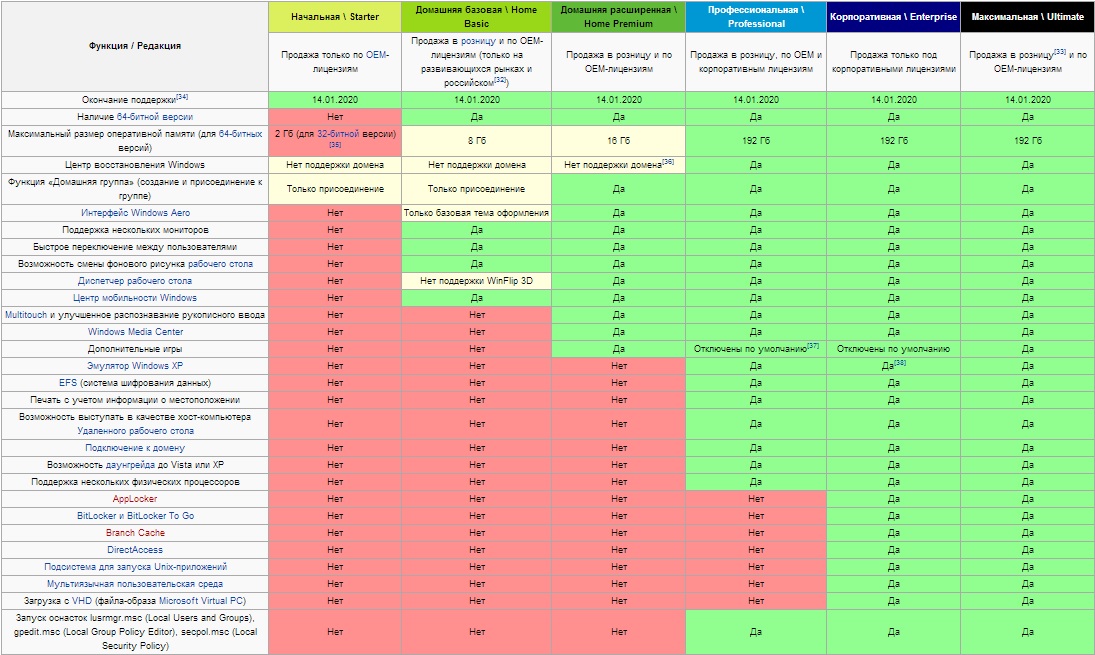 Она также может планировать встречи, делать заметки под диктовку, добавлять задачи и напоминания, а также включать музыку.
Она также может планировать встречи, делать заметки под диктовку, добавлять задачи и напоминания, а также включать музыку.
Существуют приложения Cortana для iOS и Android, что делает Cortana более полезным способом организации вашей жизни на всех ваших устройствах, какими бы они ни были, и все это с рабочего стола Windows 10.
См. также:
Как использовать Cortana в Windows 10.
Виртуальные рабочие столы
Хотя технически возможно иметь виртуальные рабочие столы в Windows 7, через
Программное обеспечение Desktops v2.0 доступно на сайте Windows Sysinternals, в Windows 10 эта функция включена непосредственно в операционную систему. Просто нажмите на значок представления задач, расположенный на панели задач (или используйте комбинацию клавиш Win+Tab), и вы сможете быстро добавить виртуальный рабочий стол, нажав «Новый рабочий стол» в верхнем левом углу.
Теперь вы можете легко перетаскивать открытые приложения в новое рабочее пространство и наводить порядок в различных задачах. Навигация между ними проста, и, поскольку все они используют одни и те же данные, любые внесенные вами изменения будут универсальными.
Навигация между ними проста, и, поскольку все они используют одни и те же данные, любые внесенные вами изменения будут универсальными.
Игры
Windows 7 была отличной игровой платформой, но в наши дни большинство игр поддерживают только Windows 10. Поэтому, если вы хотите играть в Forza Horizon 4, вам понадобится Windows 10 или Xbox. Тот факт, что многие игры работают на разных платформах, означает, что вы также можете играть против друзей, независимо от того, играют ли они в Windows или на Xbox One.
Есть и другие функции, доступные только в Windows 10, такие как DirectX 12 и Game DVR. Это интеллектуальное обновление приложения Xbox позволяет пользователям записывать видео своих игр в режиме реального времени, а затем делиться ими с друзьями.
А с играми Play Anywhere вы можете купить игру на Xbox One или ПК и играть в нее также на другой платформе: она будет работать на обеих платформах.
В последнее время графические карты, поддерживающие трассировку лучей в реальном времени, поддерживаются только в Windows 10, поэтому вам не повезло, если вы хотите запустить RTX 2080 на ПК с Windows 7.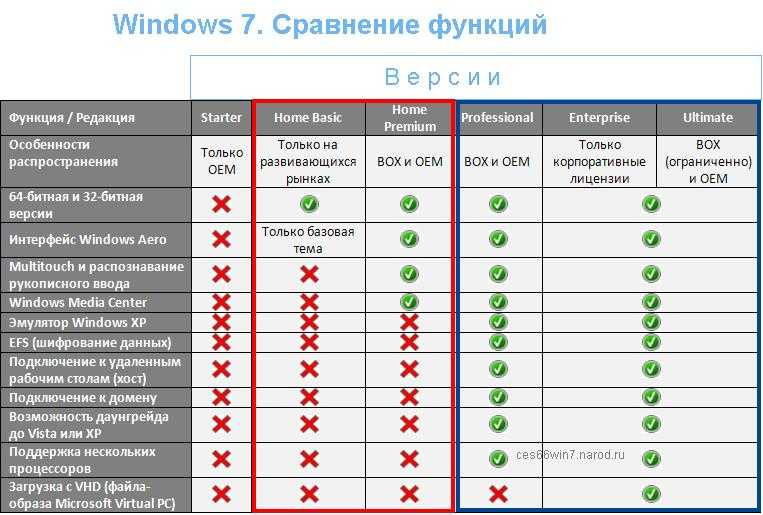
Вердикт
Есть ряд других улучшений, которые мы видели в Windows 10, включая Snap Assist, синхронизацию настроек рабочего стола, Windows Ink, временную шкалу и другие. Но вне зависимости от того, соблазнитесь ли вы какой-либо из новых функций, окончание поддержки, скорее всего, заставит вас перейти с Windows 7 на Windows 10.
лучше, чем Windows 7 (это так), но безопасно ли продолжать использовать старую ОС. А после 14 января 2020 года его не будет.
Характеристики
Windows 10: характеристики
- ПК с поддержкой Windows и подключение к Интернету
- участие в программе предварительной оценки Windows
Автор: Мартин Кассерли, участник
Мартин занимается технологиями с момента появления своего ZX Spectrum в начале 80-х. Он занимается iOS, Android, Windows и macOS, пишет учебные пособия, покупает руководства и обзоры для Macworld и его дочернего сайта Tech Advisor.
5 причин, по которым ваша старая любовь все еще сильна
Windows 10 уже более трех лет.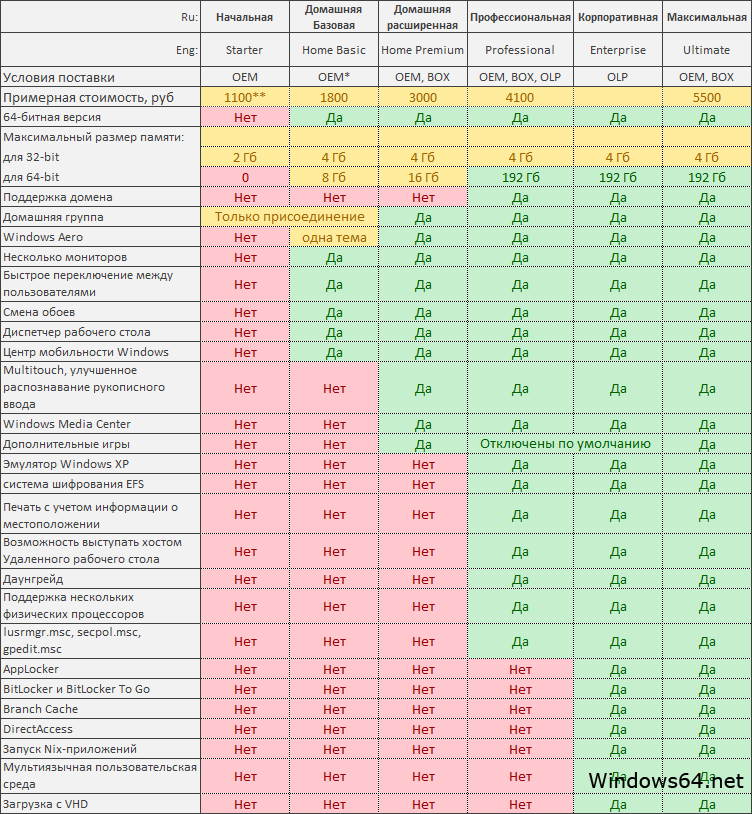 Операционная система, конечно, не идеальна, но пользователи и критики в основном согласны с тем, что это лучшая операционная система, когда-либо созданная Microsoft.
Операционная система, конечно, не идеальна, но пользователи и критики в основном согласны с тем, что это лучшая операционная система, когда-либо созданная Microsoft.
И все же некоторые отказываются отказываться от Windows 7. Почему? Есть много способствующих факторов. Давайте взглянем.
Сколько людей все еще используют Windows 7?
Windows 7 и Windows 10 идут почти ноздря в ноздрю по количеству пользователей.
Точные цифры найти невозможно. Тем не менее, StatCounter заявил, что Windows 10 обогнала долю рынка Windows 7 еще в феврале 2018 года. Напротив, последние данные аналитической компании Net Applications (август 2018 года) показывают, что Windows 7 занимает 40,3% , а Windows 10 — 37,8% .
По правде говоря, большая часть доли рынка Windows 7 приходится на бизнес-сектор. Многие из этих компаний сейчас изо всех сил пытаются перейти на Windows 10. Бесплатная расширенная поддержка Windows 7 закончится в январе 2020 года, то есть менее чем через 18 месяцев (у нас есть советы для Windows 7 в конце срока службы).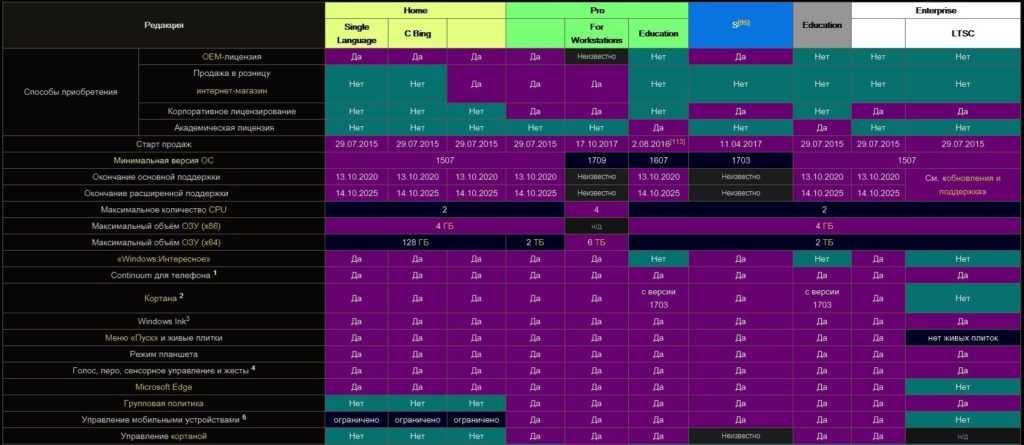 Если они захотят за официальную поддержку до 2023 года им придется заплатить немалую цену.
Если они захотят за официальную поддержку до 2023 года им придется заплатить немалую цену.
Но даже вдали от делового мира многие домашние пользователи отказываются от обновления, несмотря на то, что основная поддержка заканчивается в январе 2015 года. Прежде чем продолжить, убедитесь, что вы знаете, как проверить свою версию Windows, если вы не уверены.
Почему Windows 7 до сих пор так популярна?
В июле 2019 года Windows 7 отметит свое 10-летие. Тот факт, что она по-прежнему держится за звание самой популярной операционной системы в мире спустя почти десять лет после ее выпуска, является свидетельством ее изначального качества.
Но давайте будем честными, 10-летняя операционная система никак не может быть номером один. Итак, что происходит? Почему так много людей и компаний до сих пор используют его?
Вот пять главных причин.
1. Безопасность и конфиденциальность
Если вы потратите некоторое время на просмотр этой темы на различных форумах, посвященных Windows, то обнаружите одну причину, которая выделяется среди всех остальных: безопасность и конфиденциальность .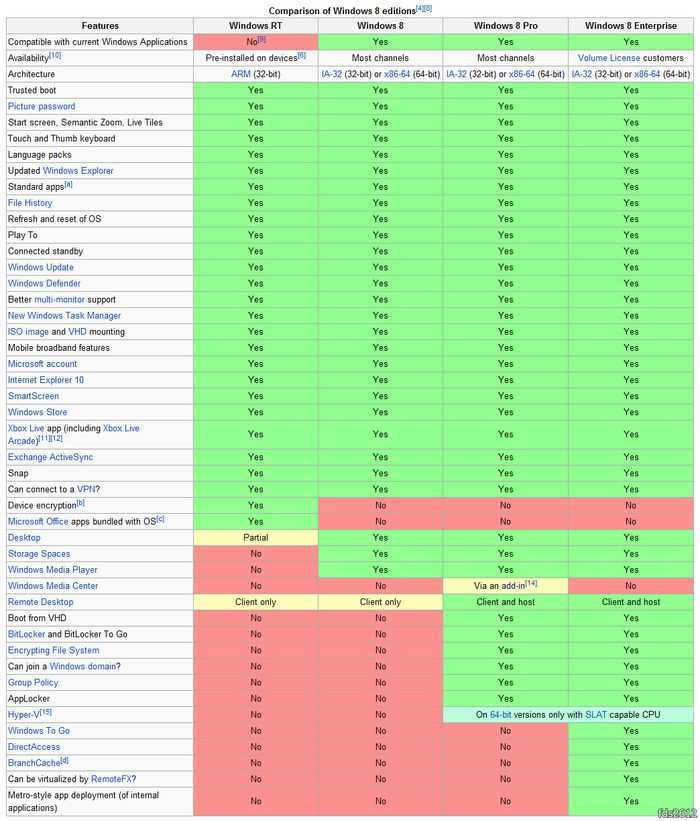
Самая большая критика в адрес Windows 10 связана с постоянным сбором данных телеметрии. Это верное замечание; Windows 10 собирает гораздо больше данных о ваших привычках использования, чем Windows 7. Многим пользователям это не нравится, и они предпочитают не обновляться.
К счастью, если вы фанатик конфиденциальности, вы можете использовать множество сторонних инструментов, которые полностью отключат телеметрию в Windows 10.
Что касается безопасности операционной системы, то аргумент о том, что Windows 7 более безопасна, чем Windows 10, совершенно неверен. Такие функции, как Device Guard, безопасная загрузка UEFI, BitLocker и Windows Hello, делают новую операционную систему намного более надежной.
Факты подтверждают теорию. Компания по обеспечению безопасности Webroot сообщает, что в 2017 году на среднем компьютере с Windows 10 было 0,04 вредоносных файла, а на среднем компьютере с Windows 7 — 0,08 вредоносных файла. Кроме того, только 15% всех вредоносных программ были на компьютерах с Windows 10, а 63% — на Windows 79.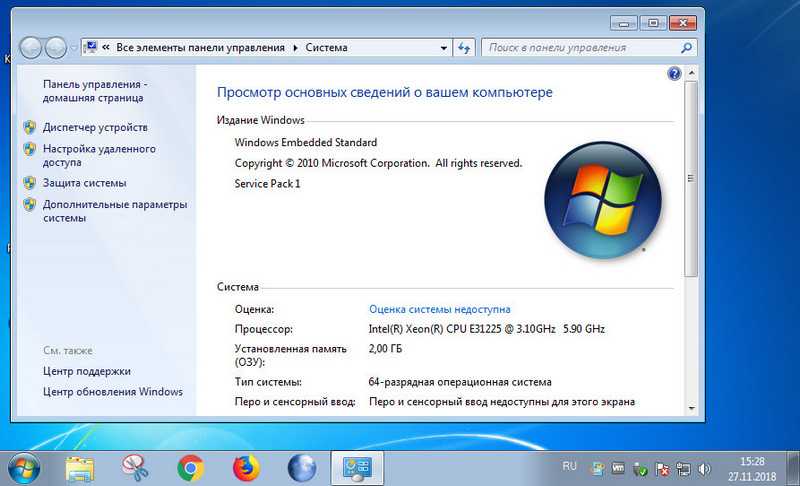 0003
0003
2. Совместимость программного обеспечения и устаревшие приложения
Windows 7 по-прежнему имеет лучшую программную совместимость, чем Windows 10.
Конечно, мы не говорим о Photoshop, Spotify, Microsoft Word, Steam или любых других популярных приложениях; все они поддерживали Windows 10 со дня ее выпуска.
Вместо этого мы говорим о миллионах сторонних приложений и проприетарного внутреннего программного обеспечения, которые часто выполняют очень специфические функции и на которые многие люди полагаются каждый день. Действительно, опора на устаревшее программное обеспечение является причиной того, что так много предприятий не спешат обновляться.
Точно так же многие люди не хотят обновляться до Windows 10, потому что они в значительной степени полагаются на устаревшие приложения и функции Windows 7, которые не являются частью более новой операционной системы.
Например, Windows Photo Viewer и Windows Movie Maker можно установить в Windows 10, но с практической точки зрения они оба мертвы.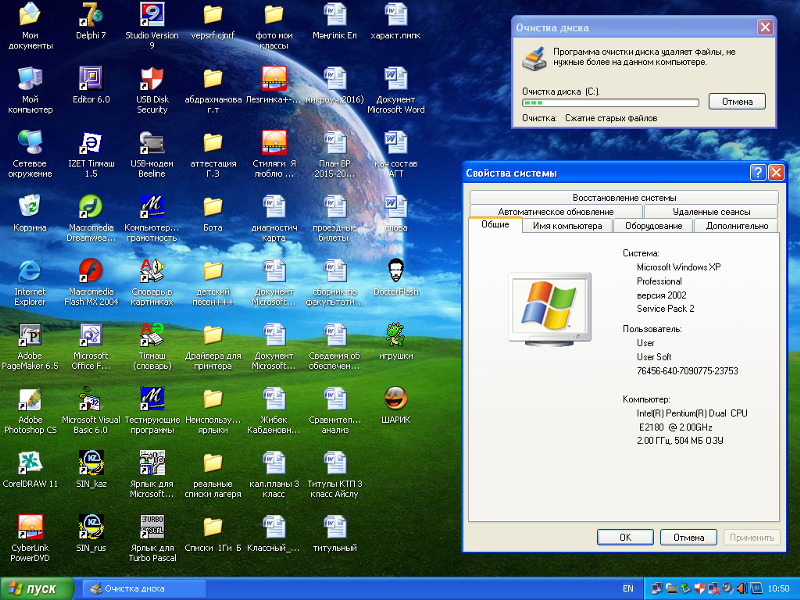 Microsoft также полностью убила Windows Media Center в Windows 10. Возможно, такие приложения, как Kodi и Plex, могут заполнить пустоту, но многие пользователи хотят продолжать использовать те же приложения, которые они использовали в течение последнего десятилетия.
Microsoft также полностью убила Windows Media Center в Windows 10. Возможно, такие приложения, как Kodi и Plex, могут заполнить пустоту, но многие пользователи хотят продолжать использовать те же приложения, которые они использовали в течение последнего десятилетия.
3. Знакомство
Многие люди беспокоятся о том, чтобы адаптироваться к новым вещам, когда речь идет о технологиях. Меню и настройки в разных местах могут привести к путанице и снижению производительности.
Достаточно взглянуть на фиаско с меню «Пуск» в Windows 8, чтобы увидеть доказательства истерии в действии. Оглядываясь назад, действительно ли начальный экран, а не меню «Пуск» был настолько плох? Возможно нет.
Если вы используете исключительно Windows 7 с момента ее выпуска в 2009 г.— и вы никогда не использовали временную Windows 8 — разница между интерфейсами, макетами и меню раздражает.
Некоторым пользователям Windows 7 просто не стоит тратить время на адаптацию к новой версии.
4. Аппаратные ограничения
На бумаге Windows 7 и Windows 10 имеют одинаковые требования к оборудованию. Они:
- Процессор: 1 ГГц или выше.
- ОЗУ: 1 ГБ (32-разрядная) или 2 ГБ (64-разрядная).
- Свободное место на жестком диске: 16 ГБ.
- Видеокарта: Графическое устройство Microsoft DirectX 9 с драйвером WDDM.
Однако, если вы попытаетесь установить Windows 10 на компьютер с самыми низкими характеристиками, вы столкнетесь со значительными трудностями.
Говорю по опыту; у моей жены валялся старый ноутбук Dell с процессором 1 ГГц и 1 ГБ оперативной памяти. Я выполнил чистую установку Windows 10, но после ее завершения аппаратное обеспечение не могло своевременно выполнить даже самые простые задачи
Для людей, чье оборудование стареет, обновление до Windows 10 слишком рискованно.
5. Принудительные обновления
Три года спустя после запуска, а сага о принудительном обновлении Windows 10 все еще продолжается.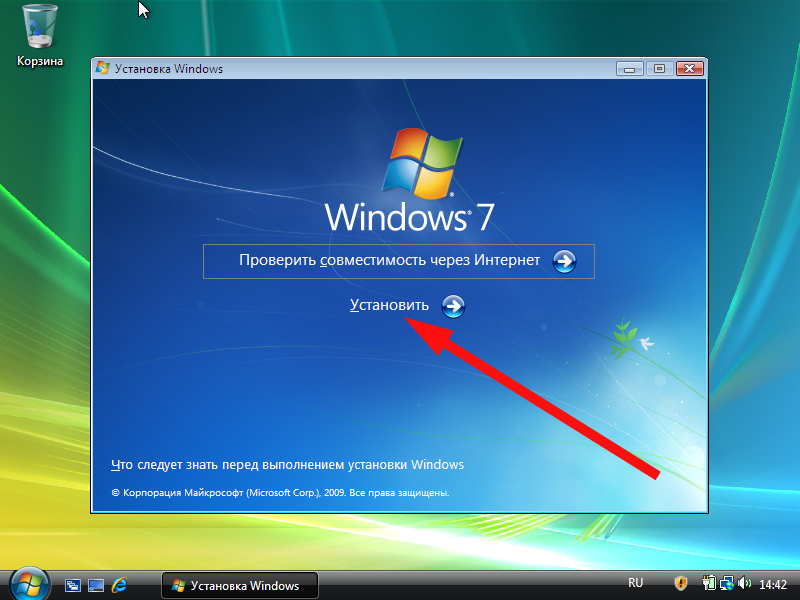 Да, ситуация намного лучше, чем была. Но нет, у вас все еще нет 100-процентного контроля над вашей операционной системой.
Да, ситуация намного лучше, чем была. Но нет, у вас все еще нет 100-процентного контроля над вашей операционной системой.
И для многих этот недостаток контроля — красная черта. Что произойдет, если обновление сломает приложение, на которое вы полагаетесь каждый день? В конце концов, Microsoft (или любая другая компания) не имеет безупречной репутации, когда речь идет об обновлениях с ошибками.
Опять же, для некоторых людей потенциальный риск просто не стоит принимать в обмен на предполагаемую ограниченную пользу.
Стоит ли обновляться до Windows 10?
Одним словом, да. MakeUseOf настоятельно рекомендует вам перейти на Windows 10. Новая операционная система предлагает больше функций, более современный пользовательский интерфейс и повышенную безопасность по сравнению с предыдущей версией.
Мы также рекомендуем для беспроблемной работы с Windows 10 выполнить чистую установку операционной системы. Просто убедитесь, что вы создали полные резервные копии всех ваших данных, прежде чем сделать это.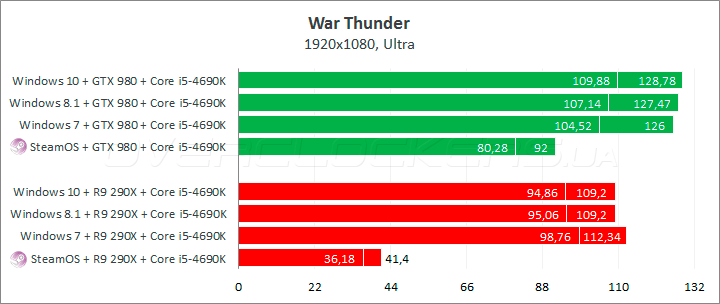 И прежде чем переходить на Windows 10 Pro, посмотрите, стоит ли оно того.
И прежде чем переходить на Windows 10 Pro, посмотрите, стоит ли оно того.
Windows 10 против Windows 7 — стоит ли обновляться?
Стоит ли отказываться от Windows 7 в пользу Windows 10?
Windows 10 значительно лучше Windows 8, но что, если вы все еще используете Windows 7? Microsoft может предложить бесплатное обновление до Windows 10, но стоит ли вам брать его или придерживаться того, что вы знаете? У вас осталось не так много времени, чтобы принять решение: бесплатное обновление заканчивается 29 июля, поэтому, если вы не хотите платить более 80 фунтов стерлингов за обновление, сейчас самое время принять окончательное решение.
Ниже мы рассмотрим различия между Windows 7 и 10, но прежде чем мы перейдем к этому, стоит также отметить, что 2 августа Microsoft выпустит юбилейное обновление Windows 10.
В обновлении есть несколько новых функций, которые могут подтолкнуть тех, кто не выполняет обновление, к активированию бесплатной лицензии Windows 10.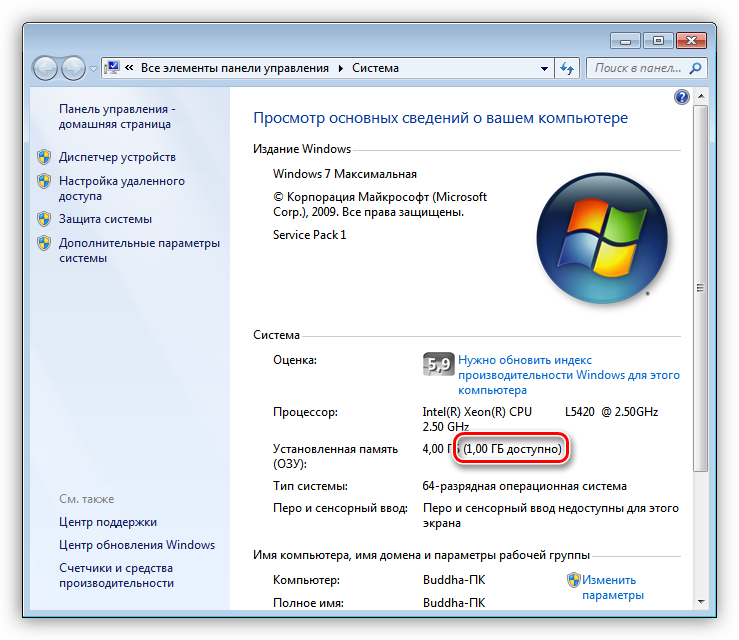
Во-первых, персональный помощник Cortana получает серьезное обновление с новыми командами и возможностью задавать вопросы о встречах, информацию о рейсах и все, что вы можете придумать, прямо с экрана блокировки, без необходимости входа в систему.
Пользователи стилуса, прислушайтесь: Windows 10 получает новый Ink API, который позволяет разработчикам обрабатывать движения стилуса и рисунки непосредственно в своих приложениях без необходимости придумывать собственные алгоритмы распознавания рукописного ввода и жестов. Microsoft продемонстрировала Ink несколькими способами: вы можете писать на Sticky Notes, и они автоматически превращаются в напоминания календаря, а также вы можете рисовать из одной точки в другую в приложении «Карты» и рассчитывать маршрут для вас. Сейчас это простые вещи, но с выходом API на свободу разработчики смогут делать с ним множество более сложных вещей.
Последние большие изменения касаются браузера Edge, который теперь имеет расширения так же, как Firefox и Chrome.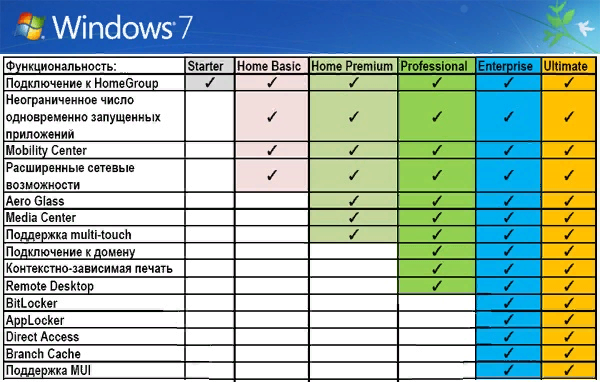 Это означает, что браузер будет более настраиваемым, как и раньше, и может соблазнить некоторых пользователей вернуться благодаря своей высокой производительности. Edge также получает поддержку Windows Hello, что означает, что новые устройства со сканерами отпечатков пальцев и оборудованием для распознавания лиц смогут входить на веб-сайты без необходимости использовать пароль. Конечно, для этого требуется веб-сайт, чтобы включить его.
Это означает, что браузер будет более настраиваемым, как и раньше, и может соблазнить некоторых пользователей вернуться благодаря своей высокой производительности. Edge также получает поддержку Windows Hello, что означает, что новые устройства со сканерами отпечатков пальцев и оборудованием для распознавания лиц смогут входить на веб-сайты без необходимости использовать пароль. Конечно, для этого требуется веб-сайт, чтобы включить его.
Связано: Лучшие предложения Amazon UK Black Friday
Как только будет выпущено юбилейное обновление Windows 10, мы обновим это сравнение, добавив практические впечатления от новых функций.
Если вы все еще не уверены, не стесняйтесь задавать нам дополнительные вопросы в комментариях, и мы сделаем все возможное, чтобы ответить.
Watch — краткое руководство по новым возможностям Windows 10
Windows 10 и Windows 7 — производительность0138
Одно из наименее обсуждаемых улучшений Windows 8, а затем и Windows 10, заключается в том, что они включают множество улучшений производительности.
Главным из них является время загрузки, которое заметно быстрее, в то время как улучшенное аппаратное ускорение и множество других настроек также облегчают общую навигацию. Управление питанием также было улучшено, поэтому время автономной работы мобильного устройства, как правило, немного больше.
Игровая производительность гораздо более равномерно согласована, но с Windows 10 предоставляется эксклюзивный доступ к DirectX 12, который открывает большую производительность вашего существующего оборудования (зависит от игры) и является будущим для игр Windows — читайте наше сравнение DirectX 12 и DirectX 11 для подробнее об этом.
Это может показаться тривиальным, но если есть что-то, что лежит в основе обновлений, которые мы делаем для наших компьютеров, так это производительность. Так что тот факт, что Windows 10 предлагает это улучшение базового уровня в дополнение ко всем другим своим функциям, безусловно, является поводом для радости.
Windows 10 и Windows 7 — дизайн
Windows 8 резко отличается от стиля Windows 7: плоские окна и яркие цвета заменяют трехмерные значки, а также прозрачные окна с закругленными краями.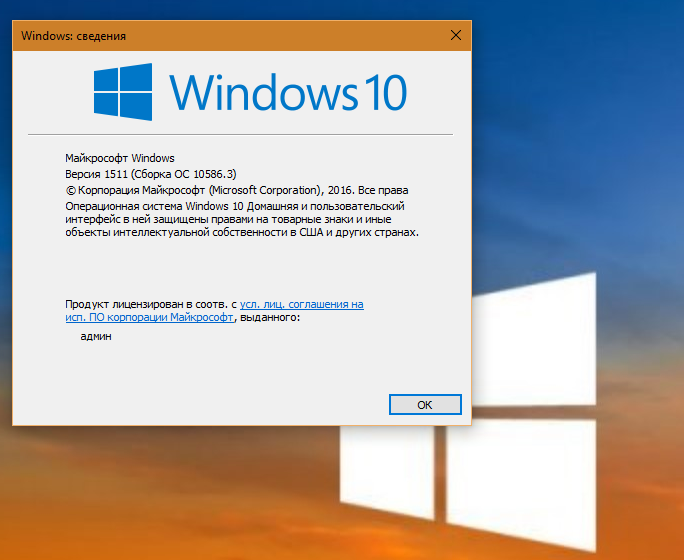
Windows 10 продолжает это изменение: плоский и жирный стиль теперь берет на себя значки на рабочем столе и другие основные системные функции, хотя еще многое предстоит сделать, с множеством функций, таких как панель управления и интерфейсы управления компьютером, использующие старые значки.
Связано: Windows 10 против Windows 8
Дизайн Windows 7 цельный
В целом, мы все еще не убеждены, что новый стиль на самом деле лучше старого. Это, возможно, более «современно», так как плоская тема в настоящее время является предпочтительной темой дизайна — веб-сайты делают это и Apple — но мы не уверены, что в целом это выглядит более эстетично.
Тем не менее, Microsoft снизила тон по сравнению с первоначальным техническим предварительным просмотром Windows 10, где использовались более смелые и контрастные цвета, как в Windows 8, но окончательный выпуск более приглушен и основан на темно-серых и полупрозрачных меню, которые выглядят чище.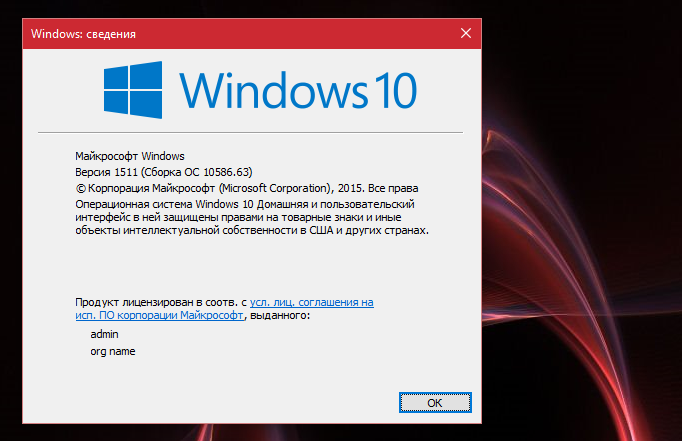 и более профессионально. Нам очень нравится внешний вид финальной версии.
и более профессионально. Нам очень нравится внешний вид финальной версии.
Связано: проблемы с Windows 10 и способы их устранения
Ранние версии Windows 10 выглядели особенно резко и бессвязно
Последняя версия Windows 10 выглядит гораздо более последовательной
Новое направление дизайна также имеет некоторые практические преимущества, например, окна меньше из-за отсутствия границ. Окна также более настраиваемые, а некоторые элементы более четкие благодаря отсутствию полупрозрачного фона.
В целом, несмотря на то, что мы не в восторге от нового внешнего вида, это заметное улучшение по сравнению с Windows 8 и определенно выглядит более современно, чем Windows 7.
Сравнение Windows 10 и Windows 7 — Поиск и меню «Пуск»
Коснитесь меню «Пуск» Windows 7, и вы сможете быстро получить доступ к достаточно мощной функции поиска, которая довольно быстро найдет подходящие программы и документы по мере ввода.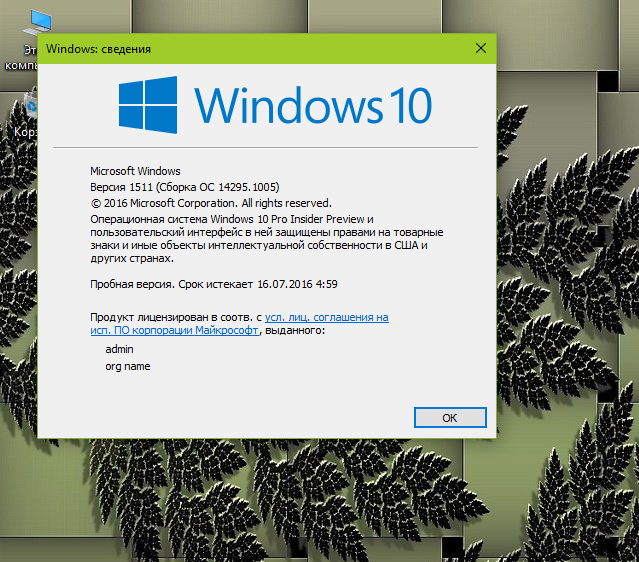 Он также обеспечивает быстрый доступ к основным функциям и выбранным вами программам. Это просто, но эффективно.
Он также обеспечивает быстрый доступ к основным функциям и выбранным вами программам. Это просто, но эффективно.
Связано: Советы и рекомендации по Windows 10
Поиск в Windows 7 эффективен, но прост
Тем не менее, Windows 10 повышает ставки во всех отношениях.
Нажмите на теперь отдельное поле поиска, и теперь оно также будет включать приложения Магазина Windows и веб-поиск с результатами, отображаемыми в гораздо более организованном виде.
Кроме того, даже просто щелкнув поле поиска, вы увидите информацию для предварительного просмотра, такую как последние заголовки новостей, обновления ваших любимых спортивных команд и погоду, если вы решите включить эти функции.
Более того, в него входит Cortana, цифровой личный помощник. Это добавляет две ключевые особенности. Во-первых, он отслеживает такие вещи, как ваша электронная почта, календарь и поиск, чтобы предоставить полезную информацию, например, когда вам нужно уйти на следующую встречу.
Windows 10 значительно расширяет возможности поиска
Вы также можете использовать его для добавления встреч или создания заметок. Если на вашем компьютере есть микрофон, вы также можете произносить свои команды в Кортану, и она отлично справляется с интерпретацией естественного языка, чтобы дать вам нужный ответ.
К сожалению, интерфейс не возвращает вам ответ прямо в строке поиска, а открывает веб-браузер. Тем не менее, все еще довольно круто ничего не печатать.
Все это объединено с меню «Пуск», которое теперь включает в себя живые плитки с начального экрана Windows 8. Некоторые ключевые функции, такие как проводник и настройки, также отображаются более четко, а бессмысленный беспорядок, такой как кнопка «Программы по умолчанию», был удален. .
Единственным недостатком является то, что ссылка на панель управления теперь удалена, и вместо этого Microsoft хочет, чтобы вы подталкивали пользователей к интерфейсу настроек ПК (хотя он не включает все те же функции).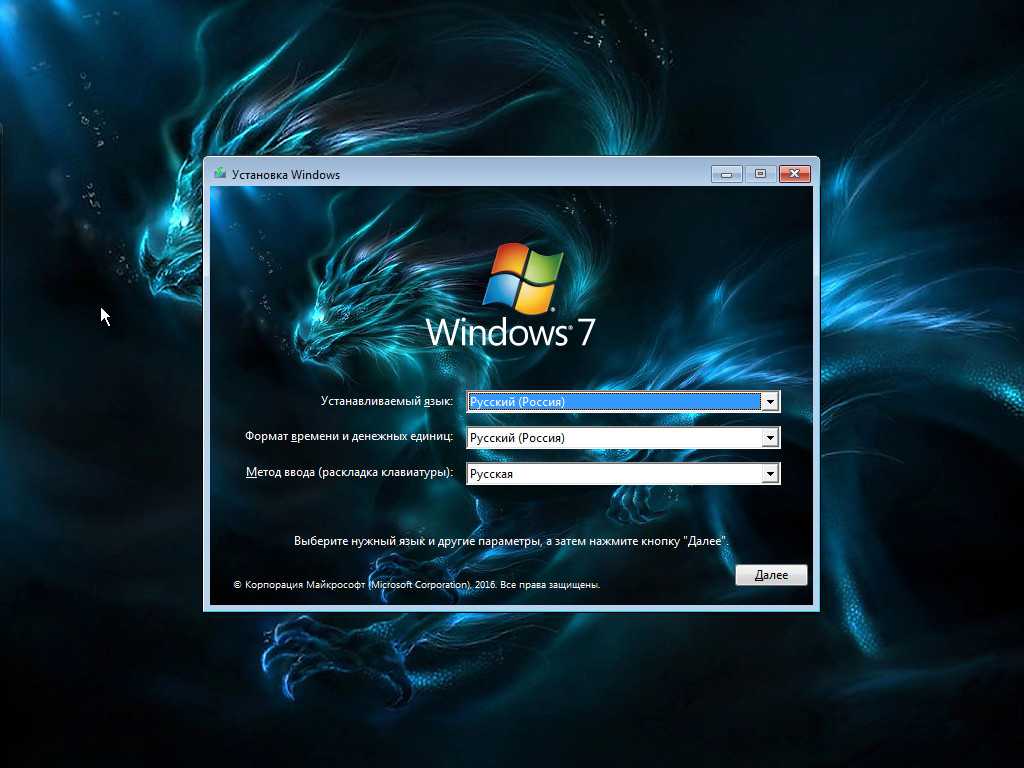 Мы также не являемся поклонниками интерфейса «Все программы». В Windows 7 он компактен и быстро сканируется, тогда как в Windows 10 он слишком громоздкий и разбросанный.
Мы также не являемся поклонниками интерфейса «Все программы». В Windows 7 он компактен и быстро сканируется, тогда как в Windows 10 он слишком громоздкий и разбросанный.
В целом это улучшение.
Windows 10 и Windows 7 — управление файлами
Это может показаться совершенно обыденным, но инструменты, используемые для поиска файлов и управления ими, являются одними из наиболее часто используемых и фундаментальных для хорошей операционной системы.
В Windows 7 выбор достойный и наверняка мы все к ним давно привыкли. Тем не менее, они, конечно, не самые продвинутые, и в некотором смысле они являются шагом назад по сравнению с тем, что было раньше — кто помнит удаление кнопки «Вверх» из Проводника?
Связанный: 7 лучших ноутбуков и планшетов с Windows 10
Проводник Windows 7 и диалоговое окно копирования — реликвии
Эта маленькая особенность резюмировала все, что было неправильным в отношении бессмысленного пути, по которому в то время шла Microsoft. Но это была не единственная проблема с Проводником Windows 7. По любым стандартам он был плохо спроектирован, с пустым пространством и скрытыми от глаз ключевыми функциями.
Но это была не единственная проблема с Проводником Windows 7. По любым стандартам он был плохо спроектирован, с пустым пространством и скрытыми от глаз ключевыми функциями.
Что ж, с Windows 10 кнопка «Вверх» вернулась! А вместе с ним и множество других улучшений проводника, многие из которых, опять же, впервые появились в Windows 8. Верхнее меню теперь организовано в виде ленты, поэтому все распространенные инструменты находятся именно там, где их легко щелкнуть. , что, возможно, более важно, легко найти новичкам.
Также появилась новая лента «Поделиться», которая значительно упрощает перемещение файлов между различными приложениями, такими как Outlook, Dropbox или Skype. Это все еще не идеально, но это определенный шаг в правильном направлении.
Вдобавок к этим улучшениям в File Explorer есть также улучшенный интерфейс копирования файлов. Теперь задачи копирования/перемещения сгруппированы в одно окно для более удобного управления. Скорость передачи также отображается в режиме реального времени, а операции также можно приостановить там, где раньше их можно было только отменить.
Связано: Windows 10 против Windows 8
Windows 10 File Explorer и диалоговое окно копирования гораздо полезнее
Еще одно интересное новое дополнение — Storage Spaces. Это способ объединения нескольких жестких дисков в один логический диск. Хотя вряд ли это звучит революционно, что делает его особенно полезным, так это то, что он поддерживает несколько уровней резервирования дисков, чтобы обеспечить резервное копирование ваших данных, и, в отличие от системы RAID, он полностью поддерживает горячую замену, а диски могут быть разных размеров.
В общем, Windows 10 многое добавила в повседневное управление файлами и очень мало убрала.
Сравнение Windows 10 и Windows 7 — Игры и DirectX 12
Ранее мы говорили о том, что игровая производительность не сильно изменилась в Windows 10, но это стоит уточнить.
На самом деле, в среднем наблюдается небольшое снижение производительности: Windows 10, как правило, примерно на 0,5% медленнее, чем Windows 7, особенно в старых играх, например Crysis 3, хотя в некоторых случаях роли меняются местами.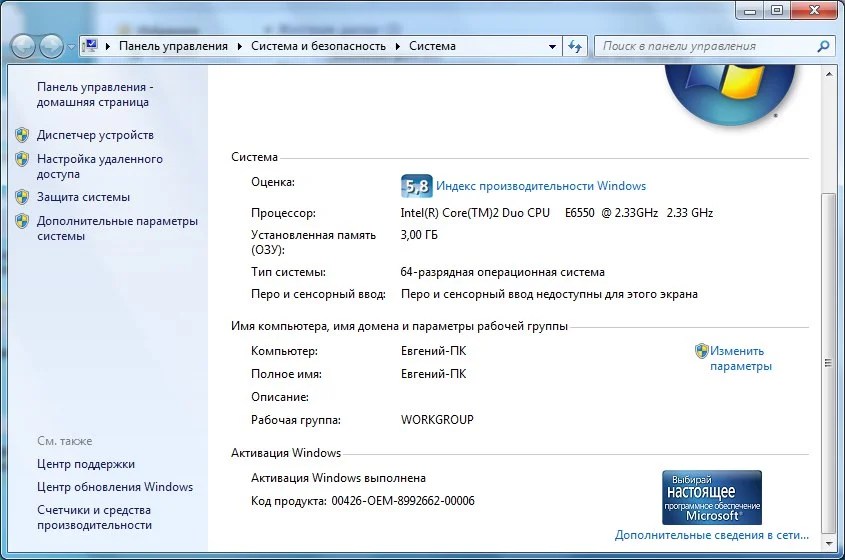 Конечно, 0,5% в любом случае смехотворно мало, настолько, что об этом не стоит беспокоиться.
Конечно, 0,5% в любом случае смехотворно мало, настолько, что об этом не стоит беспокоиться.
В других местах Windows 7 зарекомендовала себя как надежная и надежная игровая платформа, хотя и не полностью наполненная инновациями — это прочная основа, на которой построено множество игровых инструментов.
Однако в Windows 10 добавлено множество новых функций. Большинство из них, по всей вероятности, будут представлять ограниченный интерес для большинства геймеров на ПК — возможность доступа к вашей учетной записи Xbox Live, потоковой передачи игр с Xbox на ваш ПК и многопользовательские игры, работающие как с ПК, так и с игроками Xbox — хотя они Конечно, в основном приветствуются.
Связано: Лучшие игровые ноутбуки
Windows 10 предоставляет доступ ко многим функциям Xbox
Вероятно, самая изящная функция — это встроенный захват игры. Это будет постоянно записывать ваши игровые сессии, позволяя вам сделать снимок последних 30 секунд игрового процесса, чтобы поделиться с друзьями. Возможно, это не новая технология, но ее встраивание в ОС очень полезно. Кроме того, он работает с любой игрой — по крайней мере, так говорит Microsoft — поэтому, если вы хотите снять видео о своих приключениях на острове обезьян, он с радостью это сделает.
Возможно, это не новая технология, но ее встраивание в ОС очень полезно. Кроме того, он работает с любой игрой — по крайней мере, так говорит Microsoft — поэтому, если вы хотите снять видео о своих приключениях на острове обезьян, он с радостью это сделает.
Кроме того, Windows 10 имеет эксклюзивный доступ к DirectX 12, который обещает разблокировать производительность на существующем оборудовании благодаря тому, что дает программистам лучший доступ к функциям определенного оборудования. Прирост производительности, вероятно, будет довольно небольшим и очень сильно зависит от конкретных обстоятельств, но этого, вероятно, будет достаточно, чтобы склонить баланс производительности в пользу Windows 10.
Windows 10 и Windows 7 — уведомления
В Windows уже давно есть своего рода область уведомлений в форме панели задач. Здесь вы найдете всплывающие сообщения из Outlook, Dropbox и Spotify — всего, что активно работает в фоновом режиме.
Тем не менее, это никогда не было надлежащим унифицированным местом, где могли бы храниться сообщения из других приложений и где вы могли бы видеть историю обновлений.
Связанный: Обзор лучших Windows Phone
В Windows 10 есть полезное единое место для всех уведомлений
Войдите в новую область уведомлений Windows 10. Это простое дополнение объединяет системные сообщения и уведомления приложений в одном месте, с оповещениями в хронологическом порядке. Это небольшое дополнение, но очень полезное.
Область уведомлений также содержит некоторые полезные системные функции, такие как возможность переключения в режим планшета или доступа к экрану настроек.
Сравнение Windows 10 и Windows 7 — Управление рабочим пространством
Поддержание порядка на рабочем месте имеет ключевое значение для некоторых пользователей. В то время как те, у кого есть ноутбук, могут довольствоваться тем, что делают все в полноэкранном режиме, если вы пользователь настольного компьютера, у вас может быть несколько больших мониторов и вам нужны хорошие инструменты для управления всеми окнами и рабочими столами, которые составляют общую рабочую область.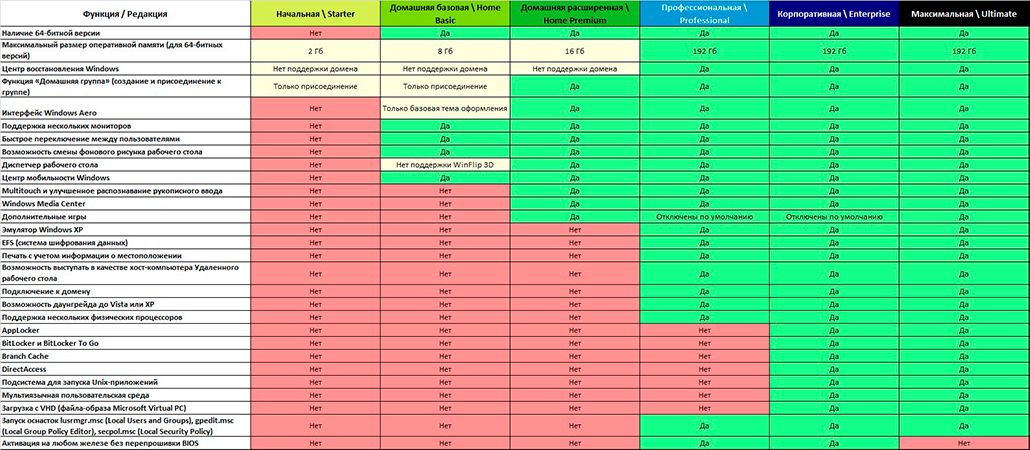
В Windows 7 есть поддержка нескольких мониторов, хотя она несколько ограничена доступом либо к режиму зеркального отображения, либо к режиму, в котором весь рабочий стол растягивается на все мониторы, но только с одной панелью задач на одном мониторе. У него также есть ранняя версия Snap — инструмента, который автоматически изменяет размер окон, когда вы перетаскиваете их влево или вправо. Но это все — это довольно ограниченный набор инструментов.
Windows 10 добавляет виртуальные рабочие столы и улучшенную поддержку нескольких мониторов
В Windows 10 обе эти функции были улучшены. На разных мониторах теперь могут быть разные фоны, а также разные слайд-шоу. Изображения также теперь можно настроить так, чтобы они распространялись на все ваши мониторы.
С другой стороны, панель задач теперь может отображаться на нескольких мониторах или как на вашем основном мониторе, так и на любом мониторе, на котором вы в данный момент активны. Функция Snap также была улучшена и теперь поддерживает привязку к четырем углам, а не только из стороны в сторону.
Возможно, самым большим нововведением является поддержка виртуальных рабочих столов. Хотя в Windows 7 была поддержка виртуальных рабочих столов с помощью стороннего программного обеспечения, теперь она встроена прямо в нее. Реализация не очень гладкая, но это большой бонус, особенно для пользователей ноутбуков.
Windows 10 и Windows 7 — режим планшета и оптимизация сенсорного экрана
Эта функция может показаться не особенно важной для пользователей Windows 7, поскольку большинство из них не будет использовать ее на устройствах с сенсорным экраном, но все же стоит отметить, что Windows 10 значительное улучшение по сравнению с Windows 7, когда дело доходит до устройств с сенсорным экраном.
Наряду со многими функциями, имеющими более удобные для сенсорного управления значки и жесты, есть также простой режим планшета, который одним нажатием кнопки переключает устройство между более традиционным многооконным интерфейсом с обычным меню «Пуск» и полноэкранным режимом с использованием Стартовый экран.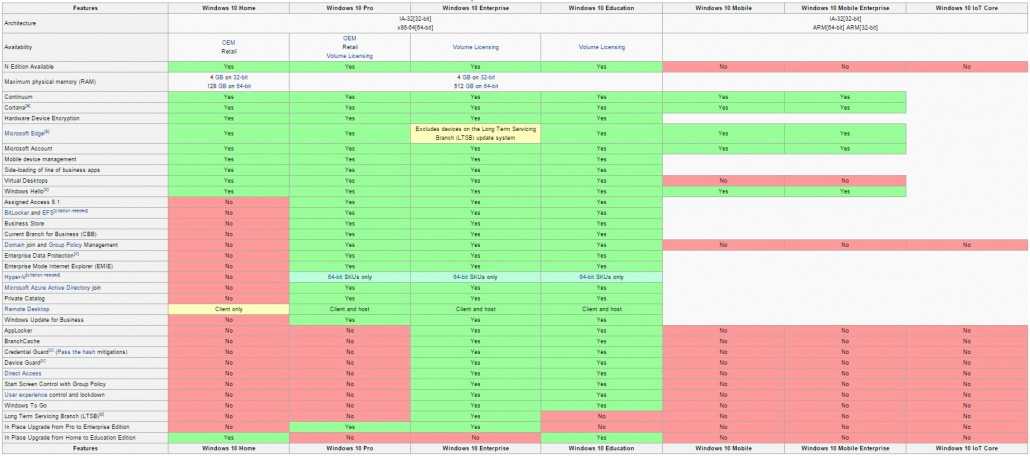
Возможно, вы никогда не будете использовать функции на настольном компьютере, но приятно знать, что ОС разработана для бесперебойной работы на различных устройствах, что значительно упрощает переключение между настольным компьютером, гибридным ноутбуком и планшетом.
Windows 10 по сравнению с Windows 7 – Раздражающие дополнения и принудительные обновления нужна ОС, которая надежно выполняет только основные функции. В этом отношении Windows 10 ничем не отличается.
Возможно, наиболее заметным из них является то, что Windows 10 действительно подталкивает вас к созданию учетной записи Microsoft. Затем он используется для входа в систему, где он связывается с вашей электронной почтой, календарем, общим хранилищем OneDrive и т. д., синхронизируя их на всех ваших устройствах.
Это то, что определенно полезно для некоторых пользователей, но немного раздражает, если вы просто хотите простой жизни. К счастью, вы можете просто создать локальный логин и игнорировать все дополнительные элементы учетной записи Microsoft.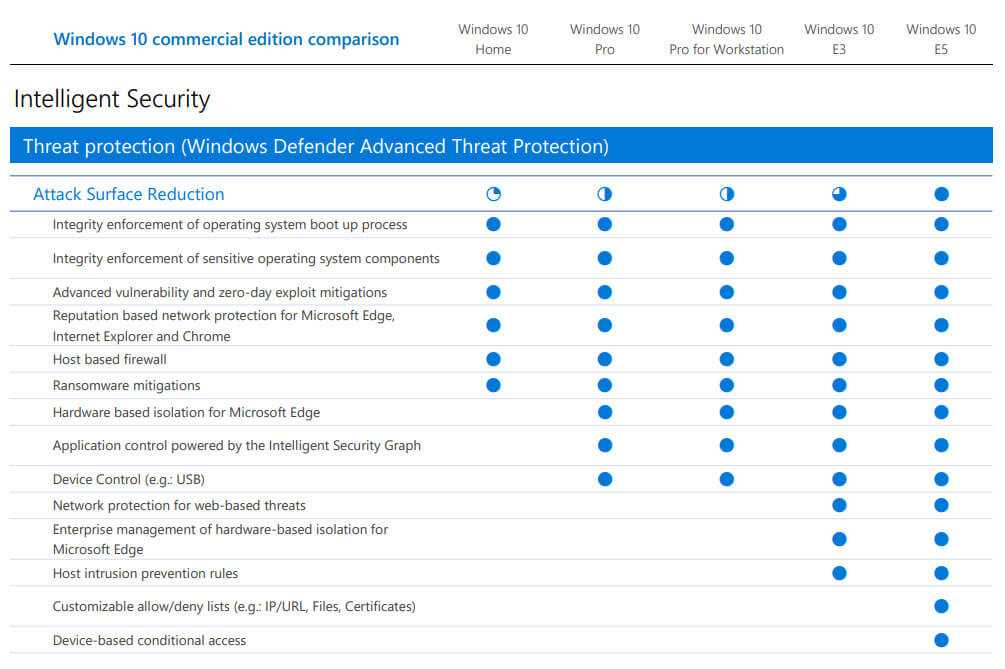 За исключением того, что если вы решите это сделать, вы не сможете использовать какие-либо из предустановленных новых приложений, таких как Календарь и Почта, а также какие-либо новые игровые функции (кроме DirectX 12). Это совершенно дерзко, если вы спросите нас.
За исключением того, что если вы решите это сделать, вы не сможете использовать какие-либо из предустановленных новых приложений, таких как Календарь и Почта, а также какие-либо новые игровые функции (кроме DirectX 12). Это совершенно дерзко, если вы спросите нас.
Возможно, Cortana тоже попадает в эту категорию, но вы можете, по крайней мере, просто полностью отключить ее, оставив более простой локализованный поиск файлов.
Что вы не можете отключить, так это автоматические обновления. Microsoft долгое время пыталась подтолкнуть пользователей к этому, но с Windows 10 они полностью избавили пользователя от этой проблемы. Теперь ОС будет загружать и устанавливать любые важные обновления, нравится вам это или нет, с возможностью выбора только времени.
Довольно нелепо, что один из наиболее часто критикуемых аспектов Windows — тот факт, что она небезопасна и требует постоянной перезагрузки для установки обновлений, — стал настолько плохим, что Microsoft сочла необходимым просто навязывать проблему пользователям, а не почини это.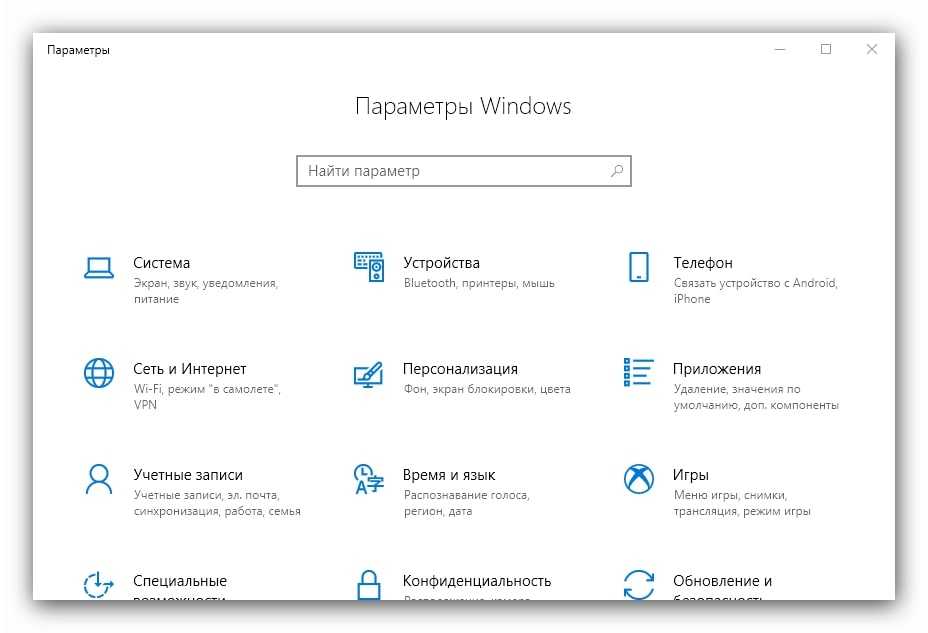 К счастью для тех, кто действительно находит это утомительным, есть обходной путь, который включает в себя отключение службы Центра обновления Windows — вам придется перезапустить ее вручную, когда вы захотите обновить.
К счастью для тех, кто действительно находит это утомительным, есть обходной путь, который включает в себя отключение службы Центра обновления Windows — вам придется перезапустить ее вручную, когда вы захотите обновить.
Windows 10 против Windows 7 – Вердикт
Нет ничего плохого в том, чтобы придерживаться Windows 7, но обновление до Windows 10 определенно имеет множество преимуществ и не слишком много недостатков. Конечно, тот факт, что это бесплатное обновление прямо сейчас, делает его еще более заманчивым.
Windows 10 имеет множество действительно полезных новых функций, а также ключевые улучшения старых функций по сравнению с Windows 7. Ни одной из них недостаточно для того, чтобы сделать обновление необходимым, но в сочетании они создают убедительные доводы.
У вас есть улучшенный поиск, управление окнами, управление файлами, игровые инструменты и многое другое. Windows 10 также быстрее в обычном использовании, а новое меню «Пуск» в некоторых отношениях лучше, чем в Windows 7.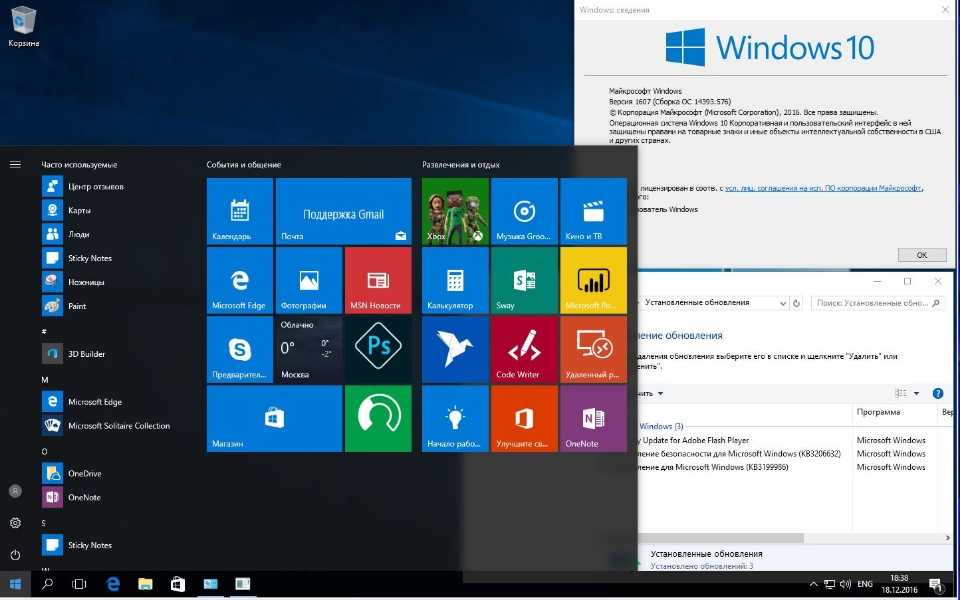
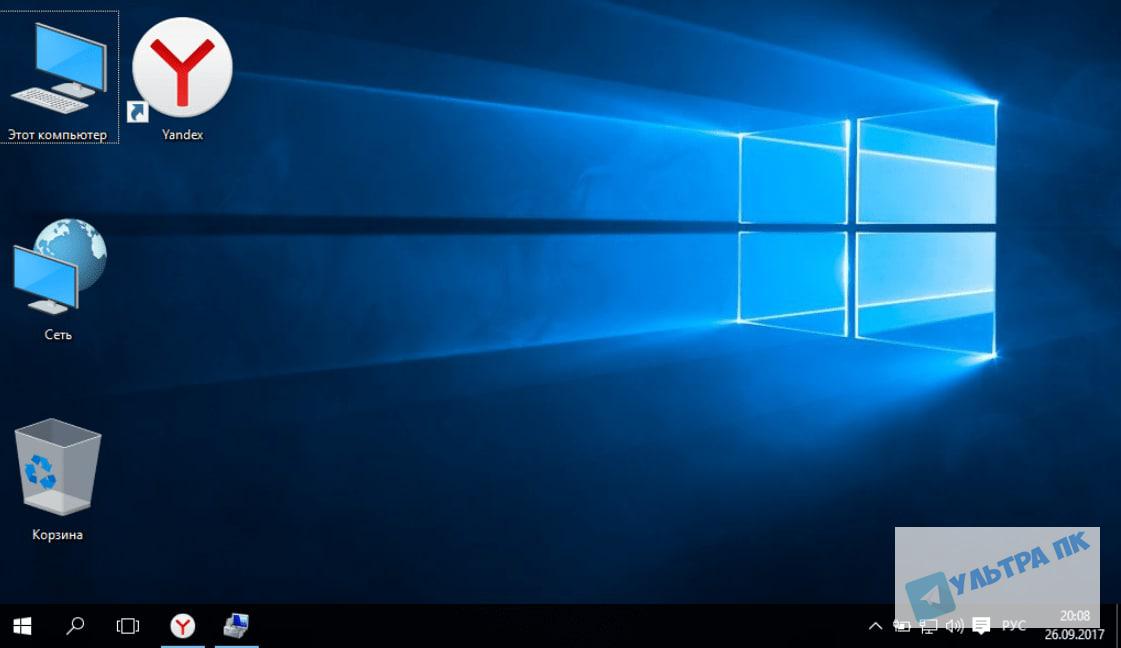 В Windows 10 меню «Пуск» возвращается, но при этом оно сочетается с набором тайлов, что делает новую ОС удобной для пользователей любых устройств.
В Windows 10 меню «Пуск» возвращается, но при этом оно сочетается с набором тайлов, что делает новую ОС удобной для пользователей любых устройств.
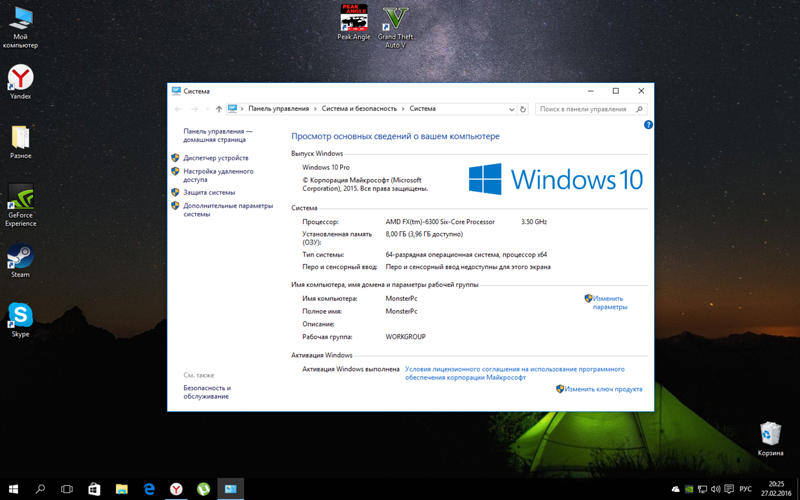 Все это Windows 10 тоже взяла у Windows 8.1.
Все это Windows 10 тоже взяла у Windows 8.1.
 Windows 10 намерена перехватить пальму первенства. В систему включен DirectX 12, который обеспечивает существенное повышение производительности игр, а также комплексная интеграция с XBox за счет встроенного приложения с подключением к XBox Live.
Windows 10 намерена перехватить пальму первенства. В систему включен DirectX 12, который обеспечивает существенное повышение производительности игр, а также комплексная интеграция с XBox за счет встроенного приложения с подключением к XBox Live.
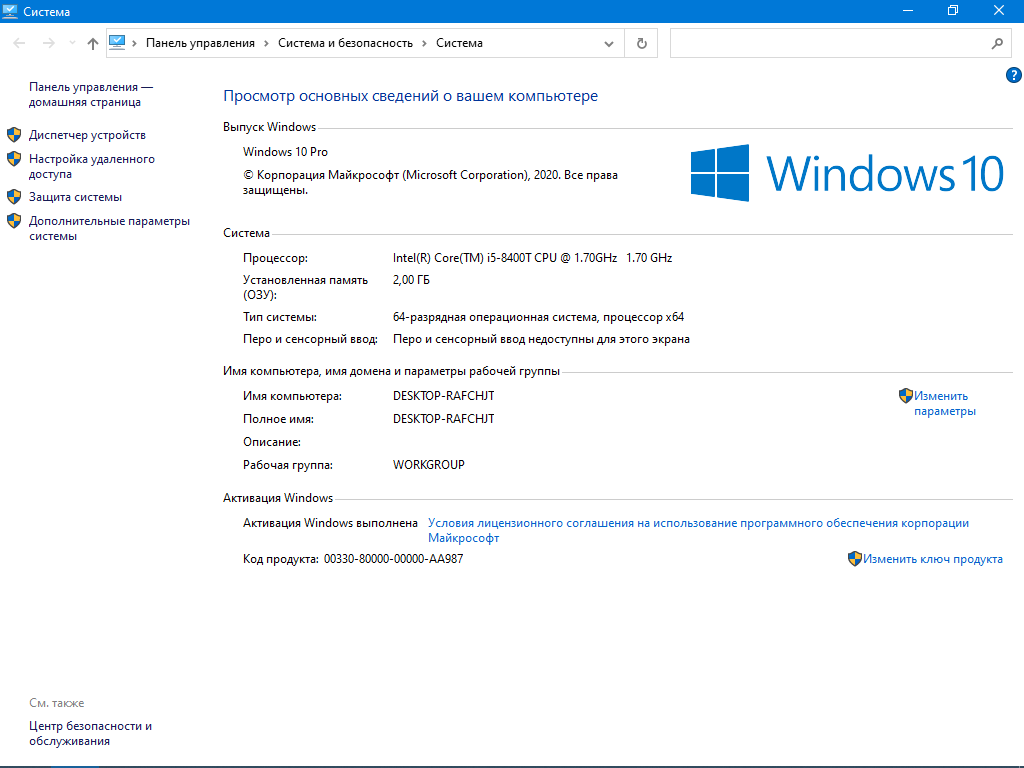 0 (необязательно, требуется только для Aero)
0 (необязательно, требуется только для Aero)
 1 к концу 2013-го года.
1 к концу 2013-го года.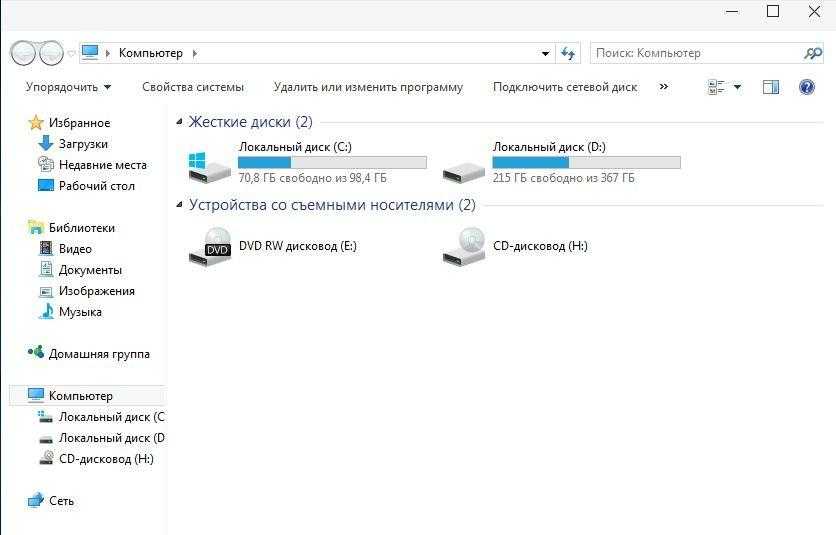 Для таких редакций применяется стандартный протокол Current Branch, который автоматически устанавливает все выпускаемые обновления. Это означает, что пользователь не может отказаться или отсрочить их установку, ему приходится приспосабливаться к работе на операционке, даже если она начала глючить. По сути, производитель тестирует обновления именно на низших версиях, а на высшие версии оставляет уже то, что показало себя с лучшей стороны. Так что, если вы не являетесь владельцем «Профессиональной» редакции и выше, отсутствие обновления скорее плюс, чем минус.
Для таких редакций применяется стандартный протокол Current Branch, который автоматически устанавливает все выпускаемые обновления. Это означает, что пользователь не может отказаться или отсрочить их установку, ему приходится приспосабливаться к работе на операционке, даже если она начала глючить. По сути, производитель тестирует обновления именно на низших версиях, а на высшие версии оставляет уже то, что показало себя с лучшей стороны. Так что, если вы не являетесь владельцем «Профессиональной» редакции и выше, отсутствие обновления скорее плюс, чем минус.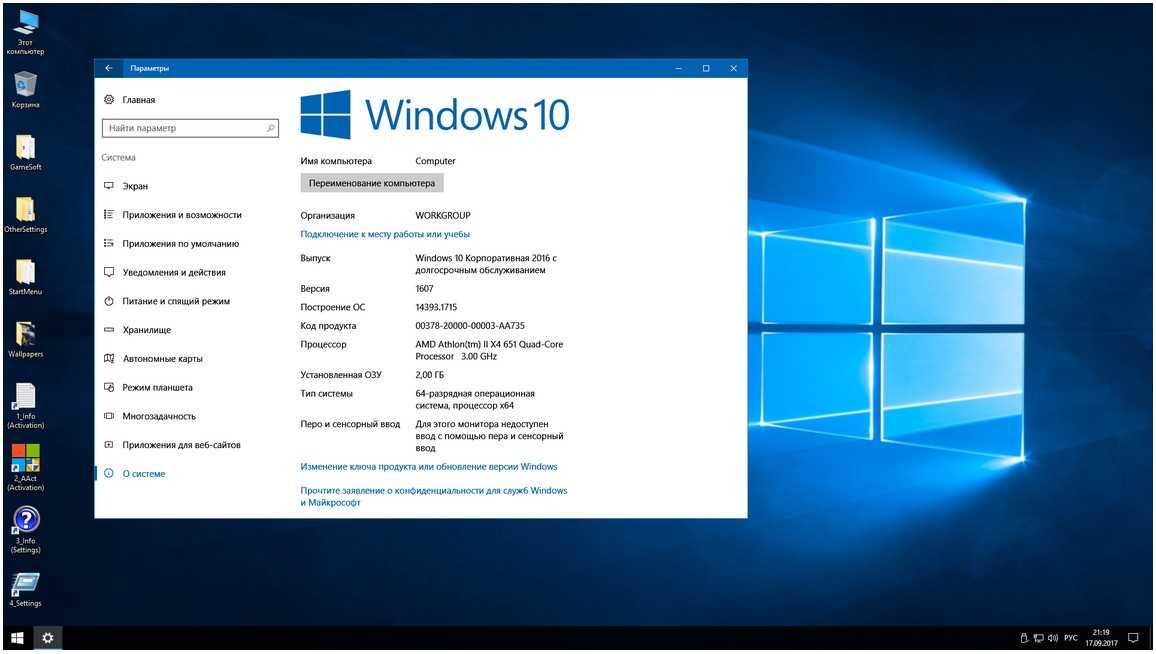 На нее можно найти «дрова» как для старых процессоров, так и для новых моделей, и это касается не только комплектующих. Более того, если вы используете распространенные модели компьютерной «экипировки», то система установит на них драйверы сама. В Windows 7 придется искать «дрова» для каждого элемента вручную.
На нее можно найти «дрова» как для старых процессоров, так и для новых моделей, и это касается не только комплектующих. Более того, если вы используете распространенные модели компьютерной «экипировки», то система установит на них драйверы сама. В Windows 7 придется искать «дрова» для каждого элемента вручную.